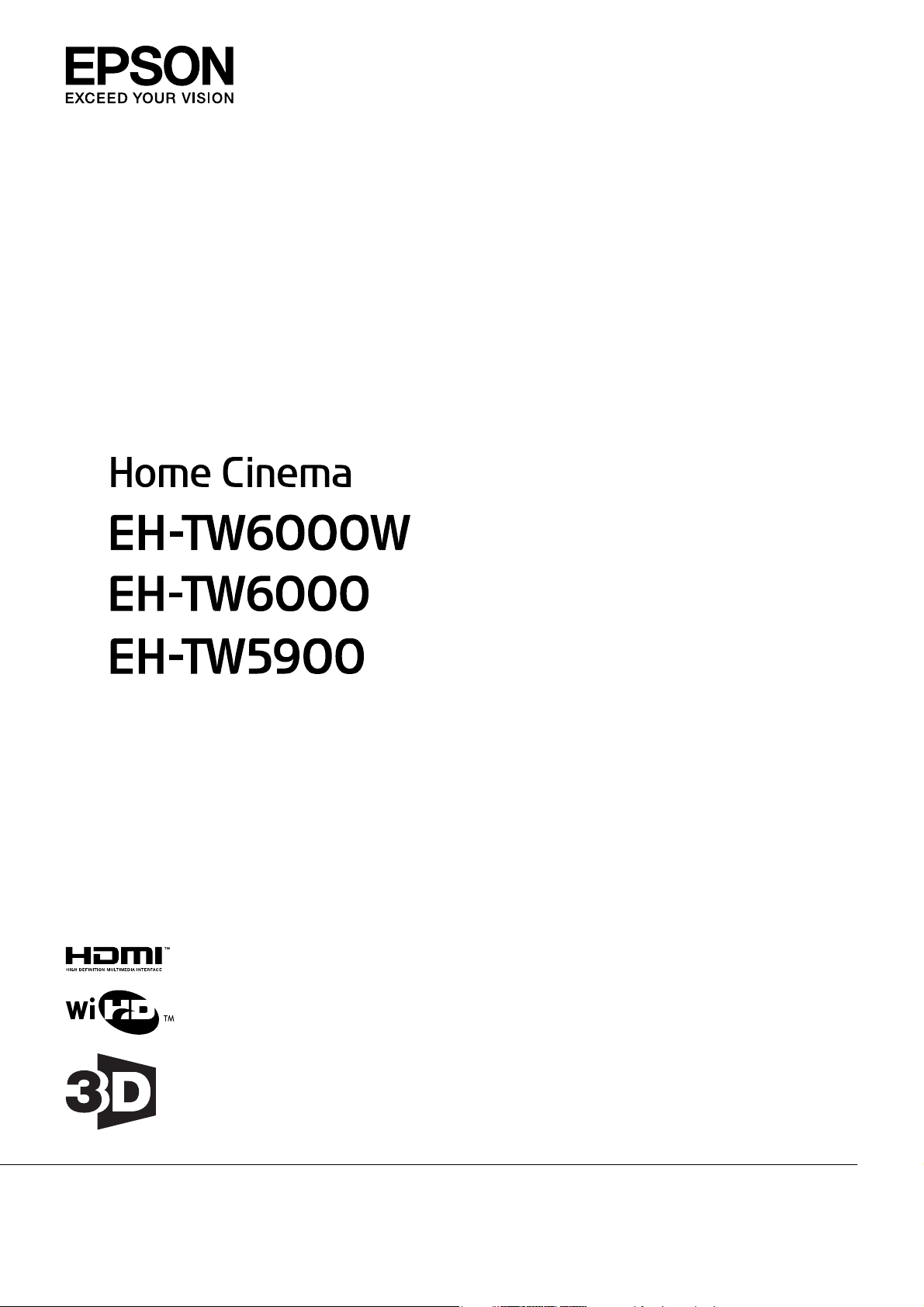
Käyttäjän opas
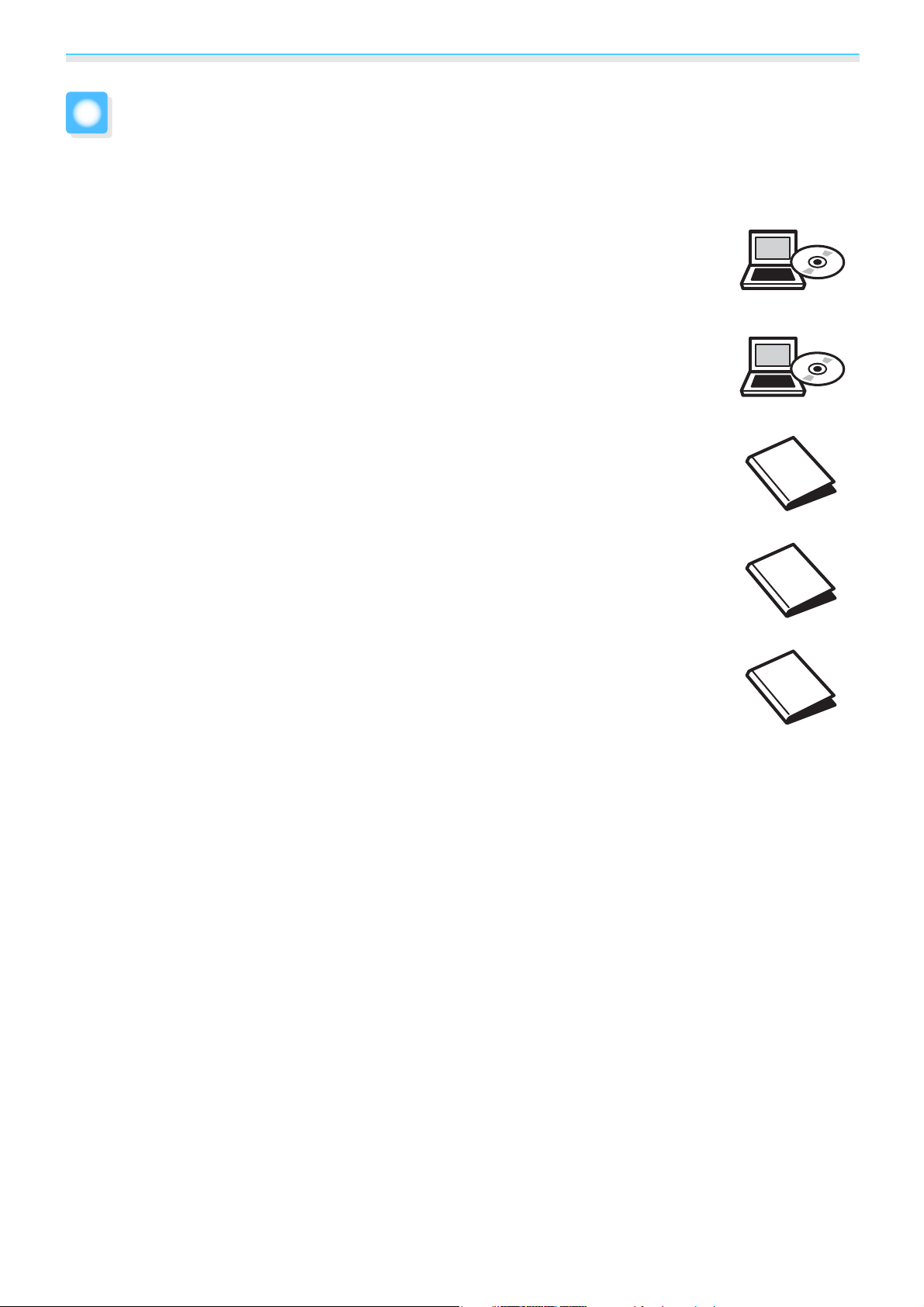
Oppaan organisointi ja oppaassa käytetyt merkinnät
Kunkin oppaan käyttö
Tämän projektorin oppaat on organisoitu alla esitetyllä tavalla.
Turvaohjeet/Tukipalvelua ja huoltoa koskevia tietoja
Sisältää tiedot projektorin turvallisesta käytöstä sekä tuki- ja palveluoppaan, vianetsinnän
tarkistuslistoja ja muita tietoja. Varmista, että luet tämän oppaan ennen projektorin käyttöä.
Käyttäjän opas (tämä opas)
Sisältää tietoja asetusten teosta ja perustoiminnoista ennen projektorin käyttöä, konfigurointivalikon käytöstä ja ongelmatilanteiden käsittelystä sekä rutiiniylläpitotoimien suorituksesta.
Pika-aloitusopas
Sisältää tiedot projektorin asetustoimenpiteistä. Lue tämä ensin.
3D-lasit Käyttäjän opas
Sisältää tietoja 3D-lasien käsittelystä ja varoituksia sekä muita tietoja.
WirelessHD Transmitter Käyttäjän opas
Sisältää tietoja WirelessHD Transmitter -laitteen käsittelystä ja varoituksia sekä muita tietoja.
1
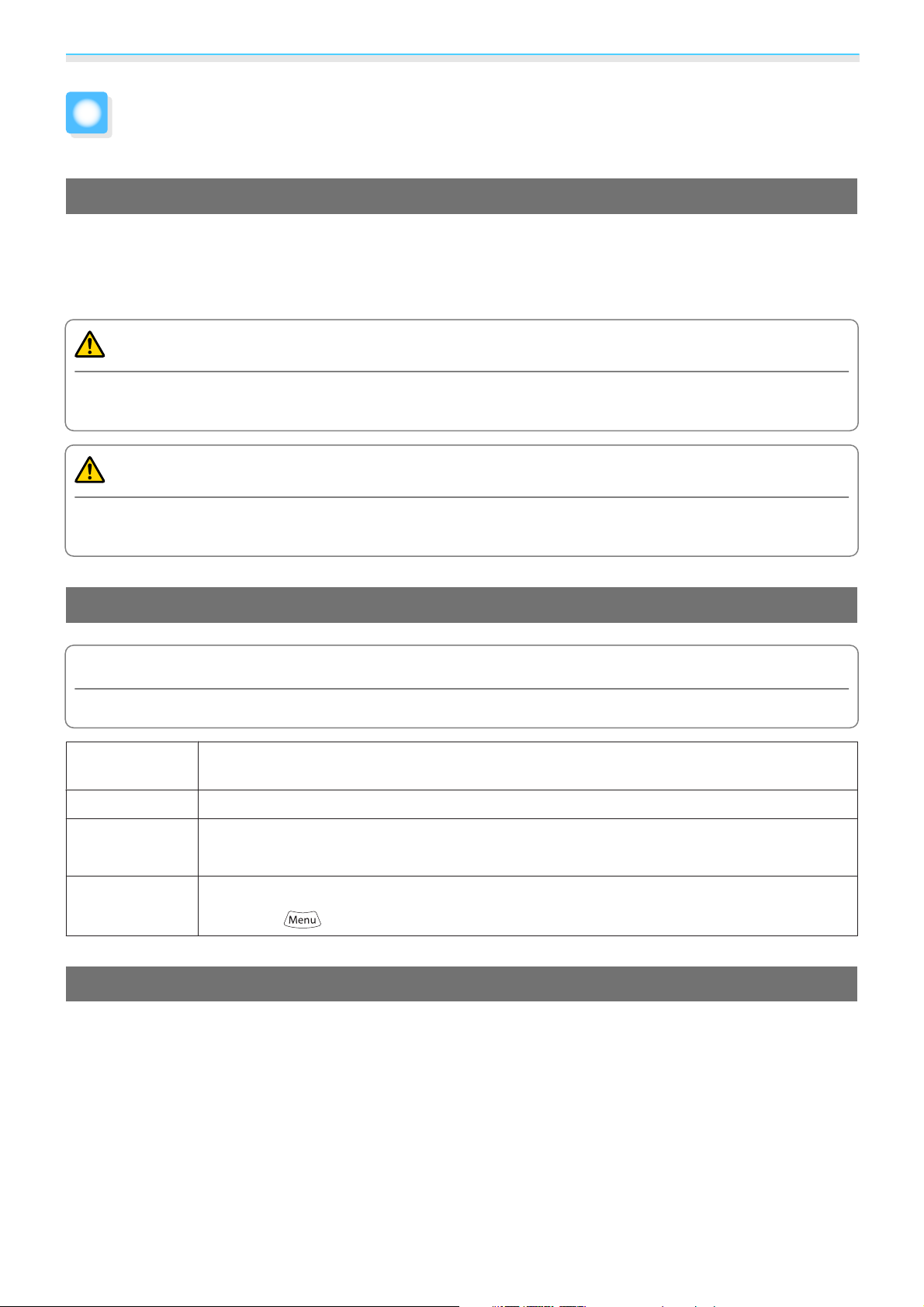
Oppaan organisointi ja oppaassa käytetyt merkinnät
Tässä oppaassa käytetyt merkinnät
Turvamerkinnät
Käyttöohjeissa ja projektorissa käytetään kuvakkeita, joiden avulla laitetta opastetaan käyttämään
turvallisesti.
Seuraavassa esitetään kuvakkeet ja niiden merkitykset. Opettele kuvakkeiden merkitykset ja noudata niitä,
jotta henkilö- ja omaisuusvahingoilta vältyttäisiin.
Varoitus
Tämä kuvakkeen tietojen huomiotta jättäminen saattaa johtaa laitteen väärään käsittelyyn, jolloin
seurauksena voi olla henkilövahinko tai jopa kuolema.
Huom
Tämä kuvakkeen tietojen huomiotta jättäminen saattaa johtaa laitteen väärään käsittelyyn, jolloin
seurauksena voi olla henkilövahinko tai laitteen vaurioituminen.
Yleiset tiedotusmerkinnät
Huomaa
Viittaa toimenpiteisiin, joista voi seurata vahinkoa tai vikatoimintoja.
Viittaa lisätietoihin ja seikkoihin, jotka on hyvä tietää aiheesta.
c
s
Valikon nimi Viittaa Konfigurointi-valikon kohtiin.
Painikkeen nimi Viittaa kaukosäätimen tai käyttöpaneelin painikkeisiin.
Viittaa sivuun, jolta löytyy tarkempia tietoja aiheesta.
Esimerkki: Kuva - Väritila
Esimerkki:
-painike
Tietoja "tämä tuote"- tai "tämä projektori" -ilmaisujen käytöstä
Pääprojektoriyksikön lisäksi toimitettuja kohteita tai lisävarusteita voi kutsua käyttämällä ilmaisua "tämä
tuote" tai "tämä projektori".
2
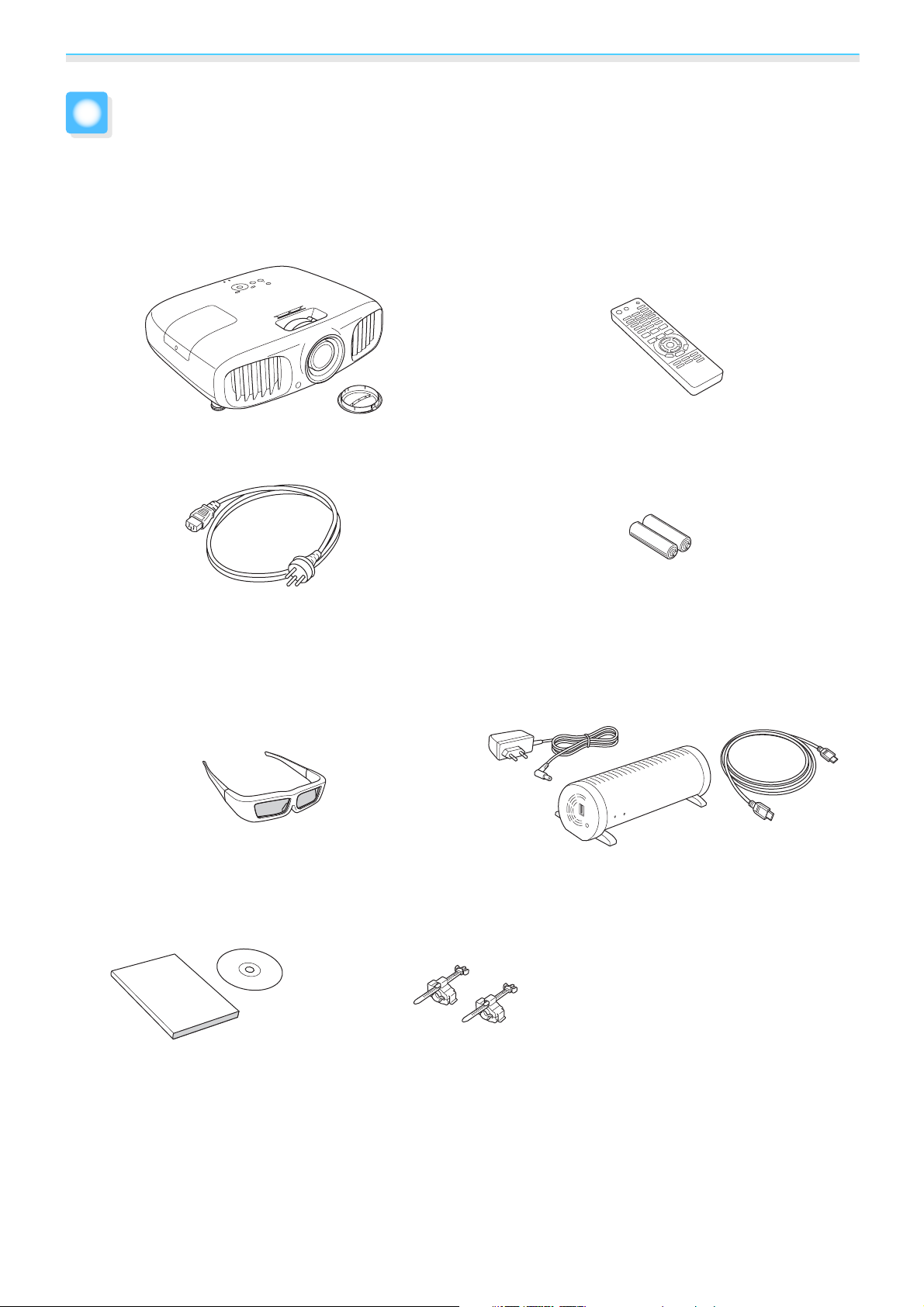
Oppaan organisointi ja oppaassa käytetyt merkinnät
Toimitettujen kohteiden tarkistus
Tarkista toimitetut kohteet seuraavan luettelon mukaisesti.
Jos mitään puuttuu tai on vahingoittunut, ota yhteys liikkeeseen, josta ostit projektorin.
Projektori Kaukosäädin s s.13
Virtajohto AA-kokoiset alkaliparistot (x2) s s.21
3D-lasien paketti s s.41
Katso lisätietoja 3D-lasien paketista 3D-lasien mukana
toimitetuista ohjeista.
WirelessHD Transmitter -paketti
(vain EH-TW6000W)
HDMI-kaapelin pituus on kaksi metriä.
Oppaat s s.1 Kaapelipitimet (x2) s s.11
s
s.53
3
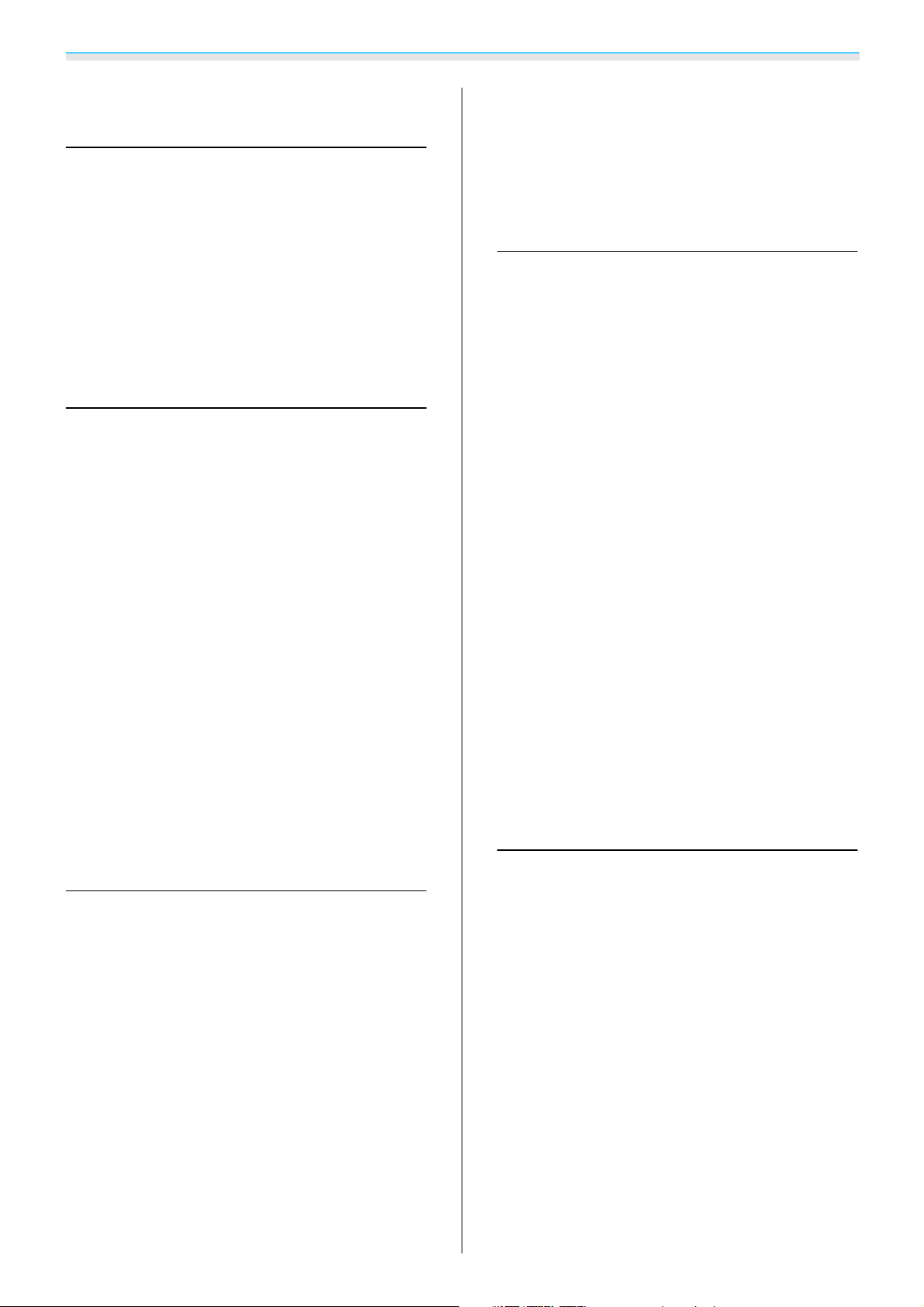
Sisältö
Oppaan organisointi ja oppaassa
käytetyt merkinnät
Kunkin oppaan käyttö ................. 1
Tässä oppaassa käytetyt merkinnät.... 2
Turvamerkinnät ......................... 2
Yleiset tiedotusmerkinnät ..................2
Tietoja "tämä tuote"- tai "tämä projektori" -
ilmaisujen käytöstä ......................2
Toimitettujen kohteiden tarkistus ...... 3
Johdanto
Projektorin ominaisuudet ............. 7
Dynaaminen 3D-näyttö ...................7
Tilojen valinta sopimaan siihen, mitä katsot
(Väritila) ..............................7
Absoluuttinen värinsäätö ..................7
Noudattaa wirelessHD-standardien langatonta
tiedonsiirtoa (vain EH-TW6000W)............ 8
Muita hyödyllisiä toimintoja ................8
Osien nimet ja toiminnot .............. 9
Edestä/ylhäältä .........................9
Käyttöpaneeli.........................10
Paristojen asetus kaukosäätimeen ..........21
Kaukosäätimen käyttöalue ................21
Käyttöalue (vasemmalta oikealle).........21
Käyttöalue (ylhäältä alas) ............... 21
Perustoiminnot
Projisoinnin käynnistys ja lopetus ..... 22
Projektorin kytkentä päälle ja projisoinnin
käynnistys ............................22
Jos kohdekuva ei heijastu .................23
Virran katkaisu .........................23
Projisointinäytön säätö .............. 25
Testikuvan esitys .......................25
Kohdistuksen säätö .....................25
Projisointikoon säätö (zoomauksen säätö).....25
Projektorin kallistuksen säätö.............. 26
Tekee trapetsikorjauksen .................26
Korjaa automaattisesti (Autom.
pystytrapetsi) .......................26
Korjaa manuaalisesti (vaakatrapetsikorjaus)
.................................. 26
Korjaa manuaalisesti (V/P-trapetsikorjaus)
.................................. 27
Takaosa .............................. 11
Alusta ...............................12
Kaukosäädin .......................... 13
Ulkonäkö ........................... 15
Valmistelu
Asetukset ........................... 16
Erilaiset projisointimenetelmät . . . . . . . . . . . . . 16
Projisointikoon säätö .................... 17
Kytkennät laitteisiin ................. 18
Kytkentä videolaitteistoon................ 18
Kytkentä tietokoneeseen .................19
HDMI-kaapelipitimen kytkentä .............19
Liitännät ulkoisiin laitteisiin ................ 19
USB-laitteiden liitäntä .................. 19
WirelessHD-laitteiden liitännät (vain EH-
TW6000W) ..........................20
Kaukosäätimen valmistelu ........... 21
Äänenvoimakkuuden säätäminen........... 28
Kuvan piilotus ja äänen mykistys tilapäisesti (A/
V-mykistys) ...........................28
Kuvan säätö
Kuvan perusasetukset ................ 29
Projisoinnin laadun valinta (Väritila) ..........29
Kuvan kuvasuhteen säätö (Kuvasuhde).......30
Absoluuttiset värinsäädöt ............ 32
Sävyn, värikylläisyyden ja kirkkauden säätö . . . . 32
Gammasäätö ..........................33
Valitse ja säädä korjausarvo .............33
Säädä kuvaa katsoessasi................ 33
Säädä gammasäädön graafisen kuvaajan
avulla .............................33
RGB:n säätö (Siirtymä/Vahvistus)............ 34
Abs. värilämpötila...................... 34
Ihonsävy .............................35
4

Sisältö
Yksityiskohtaiset kuvansäädöt ........ 36
Terävyys-asetuksen säätö .................36
Automaattisen himmentimen asetus .........36
Kuvan tarkastelu tallennetulla
kuvanlaadulla (muistitoiminto) ....... 38
Tallennustoiminto ...................... 38
Muistin tallennus ....................... 38
Muistin lataus .........................39
Muistin tyhjennys ......................39
Muistin uudelleen nimeäminen .............39
Hyödyllisiä toimintoja
3D-kuvien käyttö .................... 41
3D-kuvien katselu ......................41
3D-lasien käyttö ......................41
3D-kuvien heijastus ...................42
3D-kuvien katselualue...................42
WirelessHD-asetusvalikko ............... 54
WirelessHD-tiedosnsiirtoalue .............. 55
Konfigurointivalikko
Konfigurointivalikon toiminnot . . . . . . . 56
Konfigurointivalikon toiminnot .............56
Konfigurointi-valikon taulukko .............57
Kuva-valikko ........................ 57
Signaali-valikko ...................... 58
Asetukset-valikko ..................... 62
Laajennettu-valikko ................... 64
Muisti-valikko .......................65
Info-valikko ......................... 66
Palauta-valikko ......................66
Split Screen -valikko ................... 67
Vianmääritys
3D-kuvien katseluun liittyvät varoitukset . . . . . . 43
Vaihtaminen kahden eri kuvatyypin
välillä ............................... 47
Split Screen ...........................47
Heijastaminen Split Screen -asetuksella . . . . . . . 47
Split screen -näytön käynnistys ...........47
Split screen -asetusten muuttaminen......48
HDMI-linkki ......................... 49
HDMI-linkkitoiminto ..................... 49
HDMI-linkkiasetukset ....................49
HDMI-linkin käyttöönotto ...............49
Liitettyjen laitteiden tarkistus ............50
Kuvatietojen toisto (diaesitys) . . . . . . . . 51
Yhteensopivat tiedot ....................51
Diaesitys-toisto ........................ 51
Näyttöasetukset kuvatiedostoille ja
diaesityksen käyttöasetukset..............52
Kytkentä WirelessHD-asetuksella (vain
EH-TW6000W) ....................... 53
WirelessHD Transmitter -laitteen asennus ja
kytkentä .............................53
WirelessHD-asetukset .................... 53
Lähteen vaihtaminen ..................53
Uudelleen kytkeminen .................53
Ongelmien ratkaisu .................. 68
Merkkivalojen tulkinta ...................68
Merkkivalon tila virheen/varoituksen aikana
.................................. 68
Merkkivalon tila normaalin käytön aikana
.................................. 69
Kun merkkivaloista ei ole apua.............70
Tarkista ongelma .....................70
Kuviin liittyvät ongelmat ................71
Ongelmia kuvien projisoinnin alkaessa . . . . . 75
Kaukosäätimen ongelmat ...............75
Ongelmat 3D:ssä .....................75
Ongelmat HDMI:ssä ...................76
Ongelmat WirelessHD:ssä (vain EH-
TW6000W) ..........................77
Ongelmat USB-tallennuslaitteissa.........78
Huoltotoimenpiteet
Huoltotoimenpiteet .................. 79
Osien puhdistus ........................ 79
Ilmansuodattimen puhdistus ............79
Pääyksikön puhdistus .................. 80
Linssin puhdistus ..................... 81
3D-lasien puhdistus................... 81
5
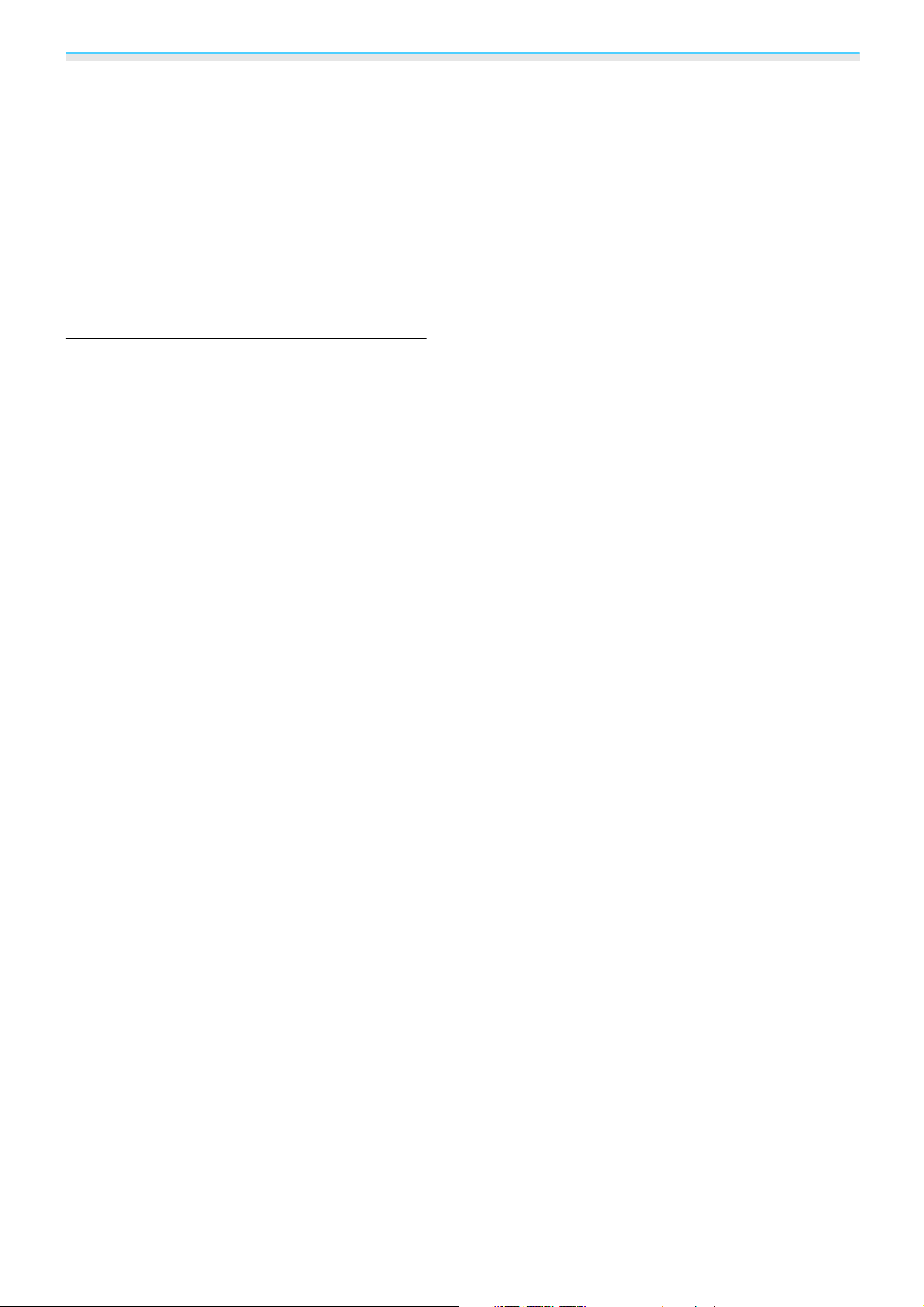
Sisältö
Tarvikkeiden vaihtovälit ..................81
Ilmansuodattimen vaihtoväli............81
Lampun vaihtoväli .................... 81
Tarvikkeiden vaihtaminen .................82
Ilmansuodattimen vaihtaminen..........82
Lampun vaihtaminen ..................83
Lampun käyttöajan palautus .............84
Liite
Valinnaiset lisävarusteet ja tarvikkeet
...................................... 86
Valinnaiset kohteet .....................86
Tarvikkeet ............................ 86
Tuetut kuvatarkkuudet .............. 87
Komponenttivideo ...................... 87
Komposiittivideo....................... 87
Tietokonesignaalit (analoginen RGB) .........87
HDMI1/HDMI2-tulosignaali ................ 88
3D-tulosignaali........................ 88
WirelessHD-tulosignaali ..................88
Tekniset tiedot ...................... 89
Sanasto ............................. 91
Yleisiä huomautuksia ................ 92
Yleinen huomautus .....................92
6
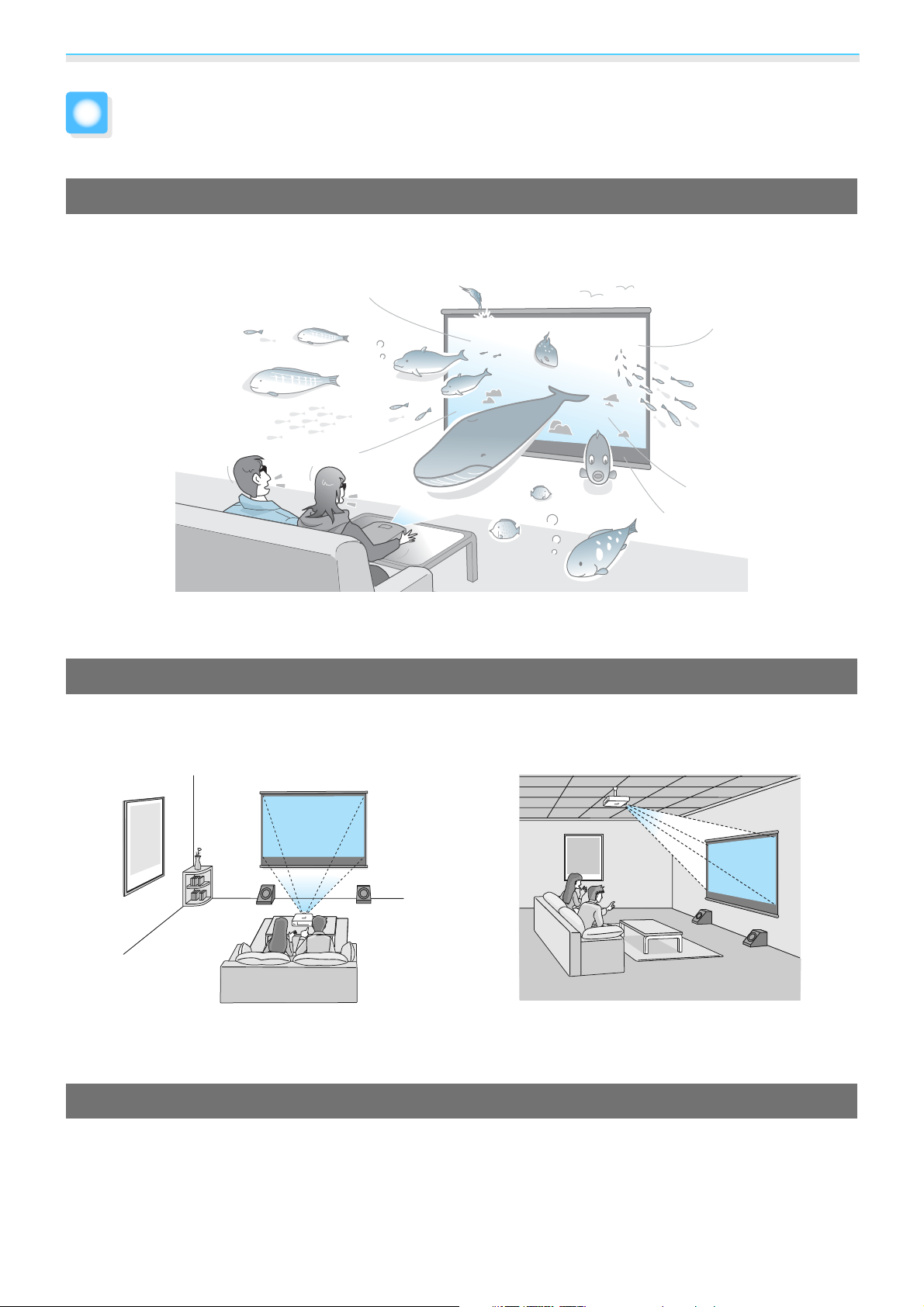
Johdanto
Projektorin ominaisuudet
Dynaaminen 3D-näyttö
Loistavan projisointinäytön avulla voit nauttia Blu-ray-levyillä olevasta 3D-sisällöstä ja 3D-kameralla
s
kuvatuista kuvista.
s.41
3D-kuvien katseluun tarvitaan 3D-lasit. s s.41
Tilojen valinta sopimaan siihen, mitä katsot (Väritila)
Voit projisoida ympäristöön optimaalisesti sopivan kuvan valitsemalla yksinkertaisesti Väritila. s s.29
Asetusesimerkki
Olohuone
Käyttö kirkkaassa huoneessa
Elokuvat ja konsertit pimeässä huoneessa
Elokuvateatteri
Absoluuttinen värinsäätö
Väritilan käytön lisäksi voit myös säätää kuvan ja ihonsävyjen absoluuttista värilämpötilaa oman makusi
s
s
s.34
s.32
7
mukaan.
Lisäksi voit saada kuvaan sopivat värit ja saavuttaa haluamasi värit gammasäädön, kunkin värin RGB-siirtymän
tai vahvistuksen säädön sekä kunkin RGBCMY-värin sävyn, värikylläisyyden ja kirkkauden säädön yhdistelmän
avulla.
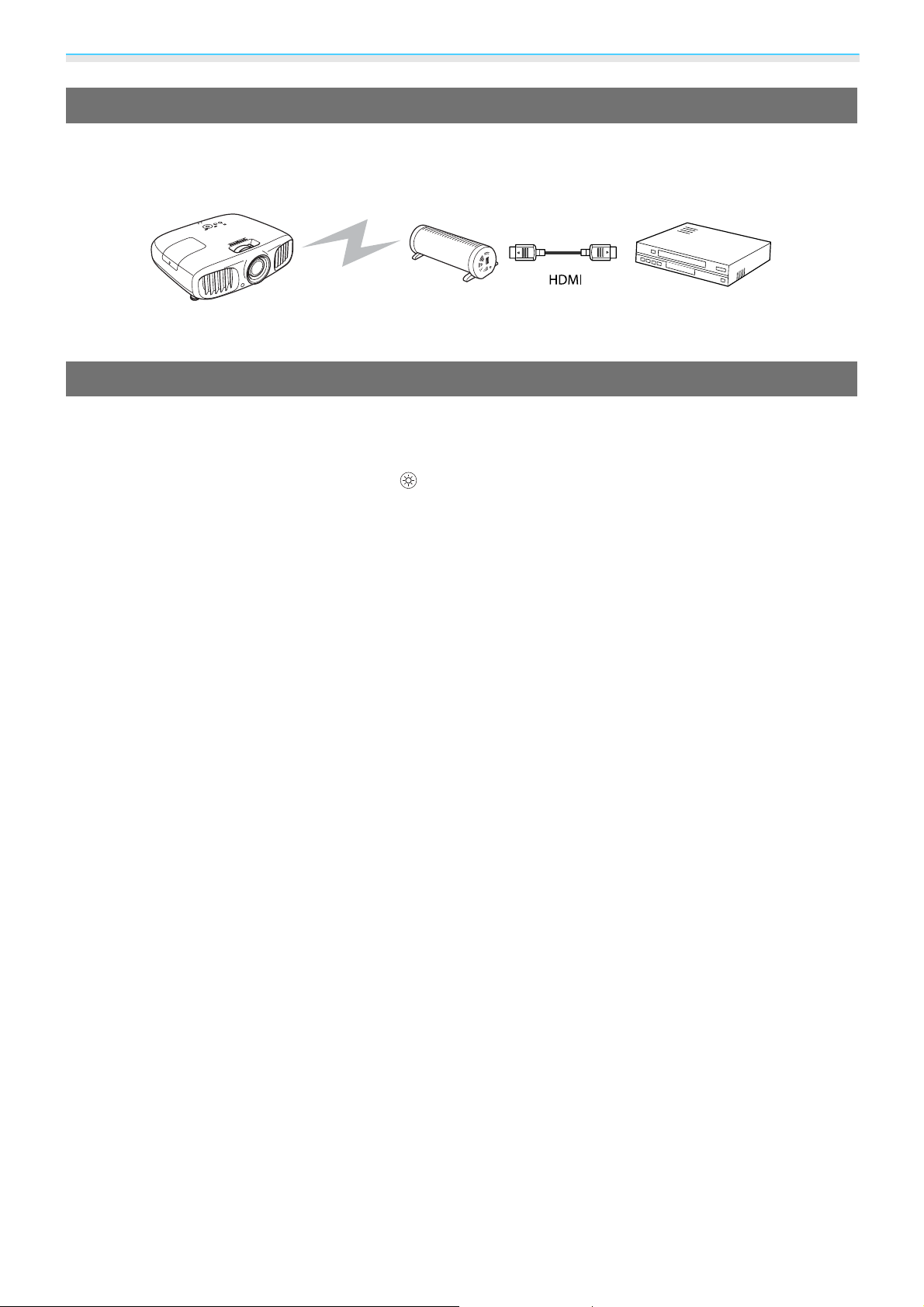
Johdanto
Noudattaa wirelessHD-standardien langatonta tiedonsiirtoa (vain EH-TW6000W)
Projektori voi vastaanottaa kuvien ja audion dataa ja ohjaussignaaleja langattomasti WirelessHDyhteensopivista laitteista. Koska laitteita ei tarvitse liittää suoraan projektoriin kaapelin välityksellä, ne voidaan
s
asettaa mihin tahansa.
s.53
Projektori Lähetin Soitin
Muita hyödyllisiä toimintoja
Lisäksi voidaan käyttää seuraavia hyödyllisiä toimintoja.
•
Kaukosäätimessä on takavalotoiminto, jonka ansiosta käyttö on vaivatonta jopa pimeissä huoneissa. Toimenpiteitä
voidaan myös yksinkertaistaa vain painamalla
•
Audiota toistetaan sisäisten kaiuttimien kautta, mikä poistaa ulkoisten kaiuttimien tarpeen. Käänteinen audio toiminnon avulla voit myös vaihtaa vasemman ja oikean äänivirran, kun projektori ripustetaan kattoon.
•
Voit tarkastella diaesitystä yksinkertaisesti kytkemällä USB-laitteen projektoriin. Kun digitaalikamera on kytketty, voit
katsella valokuvia käyttämällä Diaesitys-toimintoa.
•
Vaakatrapetsiliukusäätimen avulla voit korjata nopeasti trapetsivääristymän, kun projektoria ei voi asettaa suoraan
valkokankaan eteen. Koska se on liukusäädin, voit tehdä korjauksia intuitiivisesti.
-painiketta. s s.13
s s.62
s s.51
s s.26
8
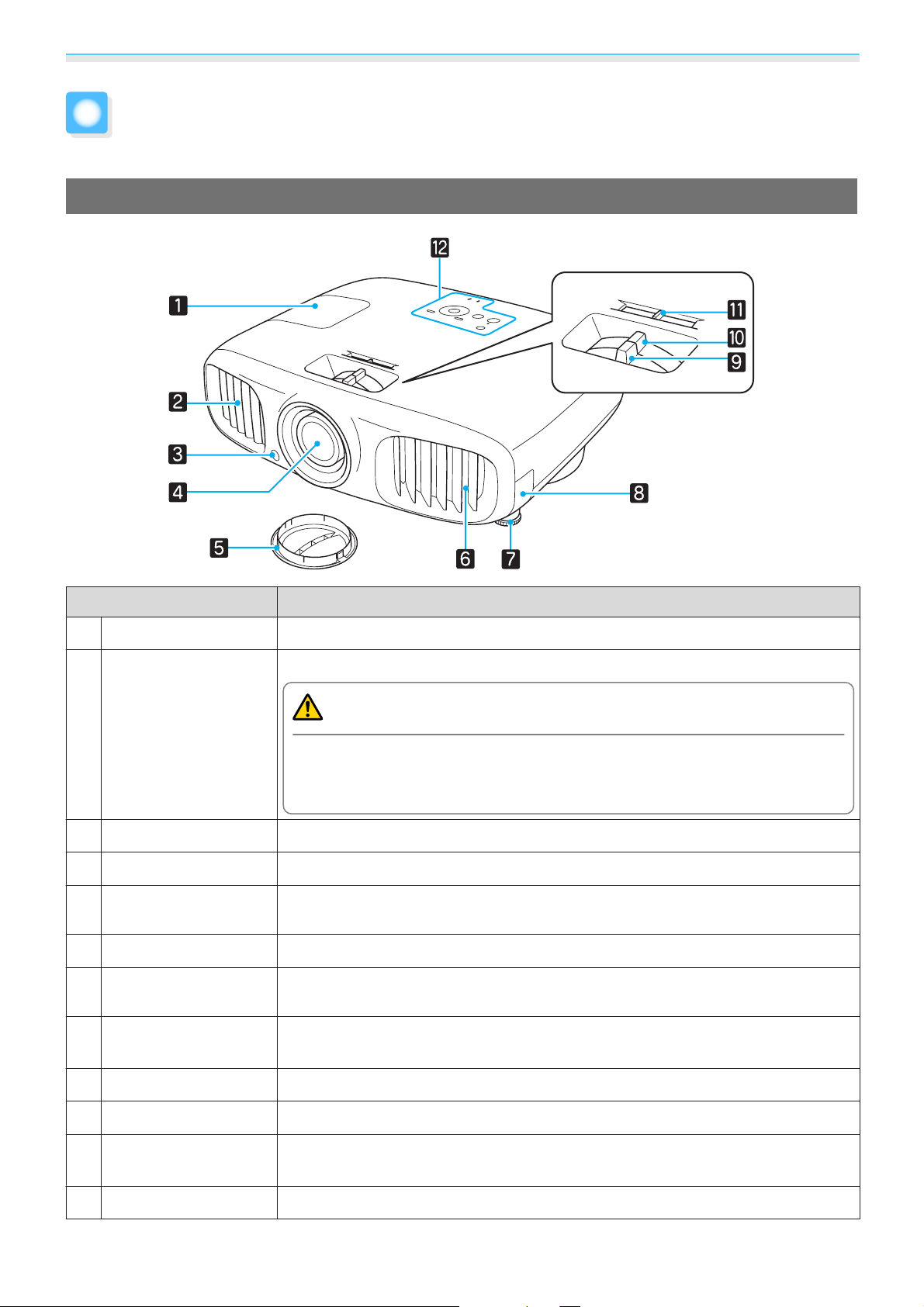
Johdanto
Osien nimet ja toiminnot
Edestä/ylhäältä
Nimi Toiminto
Lampun suojus
a
Ilmanpoistoaukko
b
Kaukovastaanotin
c
Projektorin linssi
d
Linssisuojus
e
Ilmanottoaukko
f
Säädettävä etujalka
g
Ilmansuodattimen
h
suojus
Avaa tämä suojus vaihtaessasi projektorin lamppua. s s.83
Ilmanpoistoaukko projektorin sisäosien jäähdytykseen.
Huom
Älä aseta kasvoja tai käsiä ilmanpoistoaukon lähelle tai aseta ilmanpoistoaukon lähelle esineitä, joihin kuumuus voi vaikuttaa käpristämällä niitä tai
muulla tavoilla, kun projektori on käynnissä.
Ottaa vastaan kaukosäätimen signaaleja. s s.21
Kuvat projisoidaan täältä.
Suojaa linssiä naarmuilta tai lialta asentamalla tämä, kun projektoria ei käytetä.
s
s.22
Ilmanottoaukko projektorin sisäosien jäähdytykseen.
Kun laite on asetettu pinnan päälle, kuten pöydälle, säädä vaakasuuntaista kallis-
s
tusta pidentämällä jalkaa.
Kun puhdistat tai vaihdat ilmansuodattimen, avaa tämä kansi ja poista ilmansuo-
s
datin.
s.79, s.82
s.26
Kohdistusrengas
i
Zoomausrengas
j
Vaakatrapetsiliuku-
k
säädin
Käyttöpaneeli
l
Säätää kuvan tarkennusta. s s.25
Säätää kuvan kokoa. s s.25
Suorittaa vaakasuuntaisen trapetsikorjauksen. s s.26
Projektorin käyttöpaneeli. s s.10
9
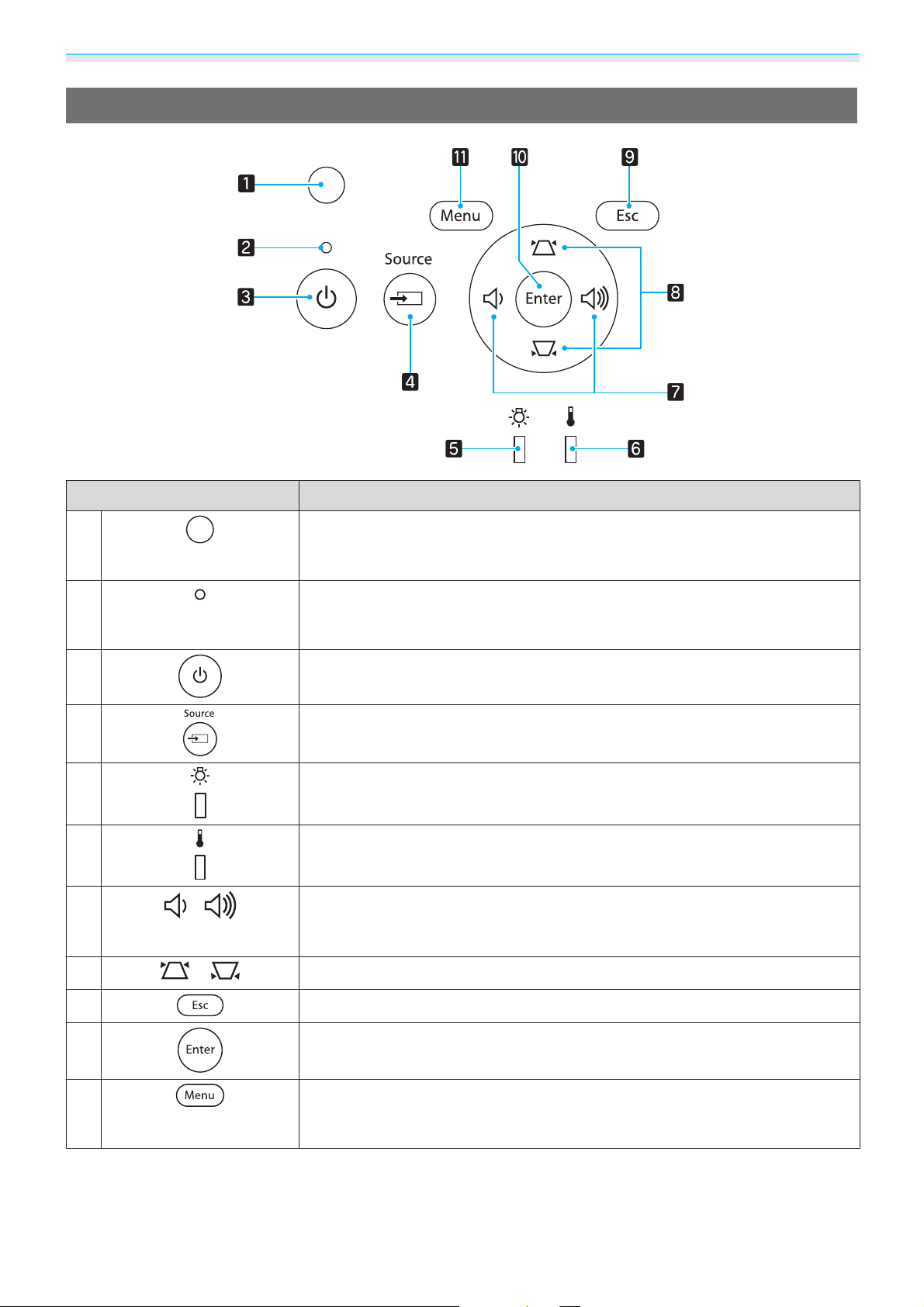
Johdanto
Käyttöpaneeli
Painikkeet/Merkkivalot Toiminto
a
Kirkkaustunnistin
b
Käytön merkkivalo
c
d
e
f
g
Tunnistaa huoneen kirkkauden. Kun väritilaksi on asetettu "Automaattinen",
optimaalinen kuvan laatu asetetaan tunnistimen tunnistaman kirkkauden mu-
s
s.27
s
s.29
s.68
s
s.69
kaan.
Vilkkuminen osoittaa lämpenemisen tai jäähtymisen olevan käynnissä. Näyttää
projektorin tilan muiden palavien tai vilkkuvien merkkivalojen yhdistelmän
avulla.
Kytkee projektorin virran päälle tai pois. s s.22
Palaa, kun projektori on päällä.
Muuttuu kunkin tuloportin kuvaan. s s.23
Vilkkuu oranssina, kun on aika vaihtaa lamppu. Näyttää projektorin virheet
muiden palavien tai vilkkuvien merkkivalojen yhdistelmän avulla.
Vilkkuu oranssina, jos sisälämpötila on liian korkea. Näyttää projektorin virheet
muiden palavien tai vilkkuvien merkkivalojen yhdistelmän avulla.
Valitse säätöarvo äänenvoimakkuudelle ja valikkokohteille. s s.28
Suorittaa vaakasuuntaisen trapetsikorjauksen, kun näytetään trapetsinäyttö.
s
s
s
s.68
s.68
h
i
j
k
Valitse säätöarvo trapetsikorjaukselle ja valikkokohteille. s s.27
Palaa edelliselle valikkotasolle, kun näytössä on valikko. s s.56
Valitse toiminnot ja asetukset, kun näytössä on valikko. s s.56
Näyttää ja sulkee konfigurointivalikon.
Konfigurointivalikosta voit tehdä säätöjä ja asetuksia signaalille, kuvalle, tulosignaalille ja muille vastaaville.
s
s.56
10
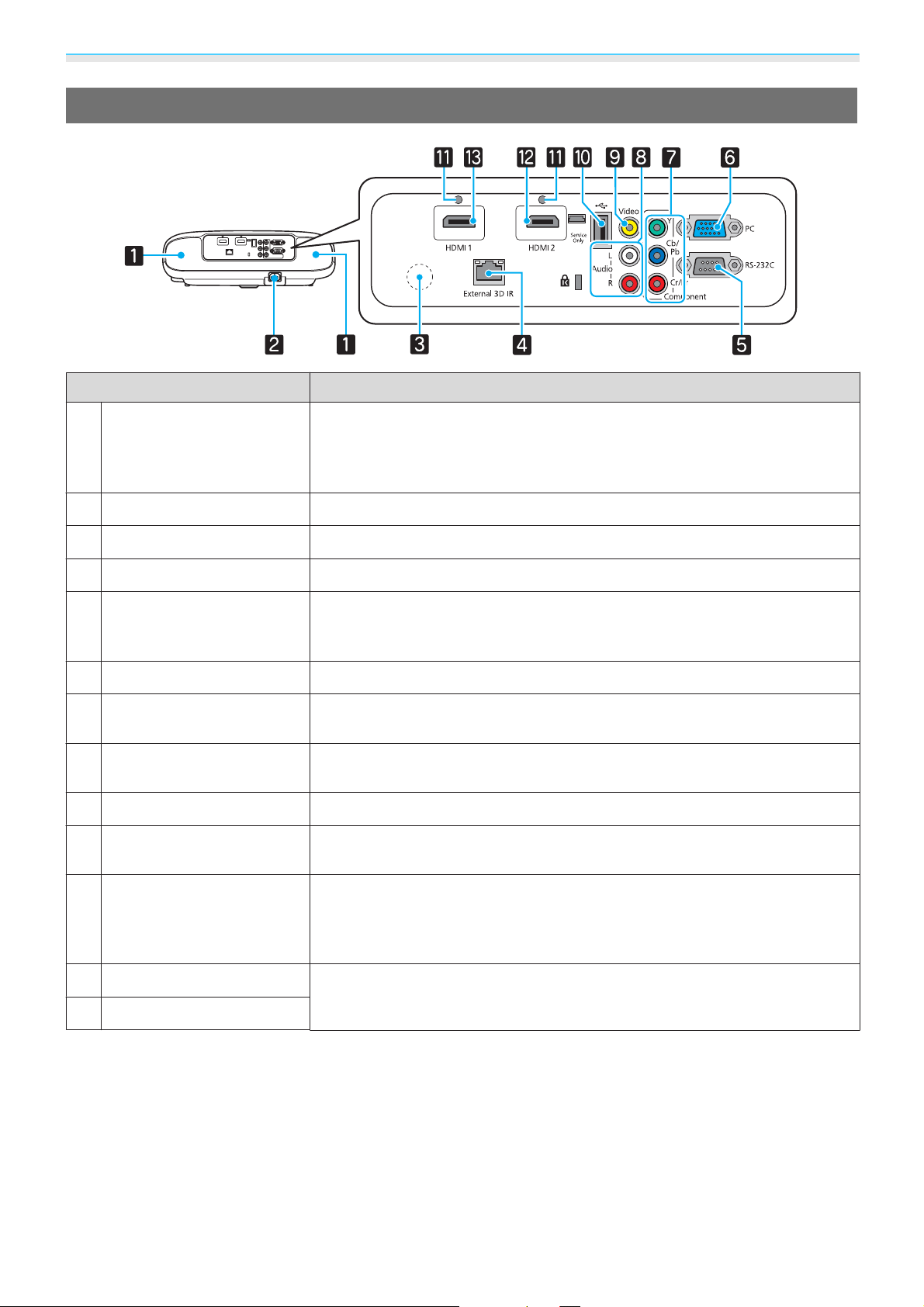
Johdanto
Takaosa
Nimi Toiminto
Kaiutin
a
Virransyöttö
b
Kaukovastaanotin
c
External 3D IR-portti
d
RS-232C-portti
e
PC-portti
f
Component-portti
g
Audio (L-R) -portti
h
Video-portti
i
USB-portti
j
Projektorin sisäinen kaiutin. Lähettää audiota.
Käytä sisäistä kaiutinta asettamalla Käänteinen audio Päällä-tilaan, kun pro-
jektori on ripustettu kattoon.
dio s.62
Kytkee virtajohdon. s s.22
Ottaa vastaan kaukosäätimen signaaleja. s s.21
Kytkee valinnaisen ulkoisen 3D-infrapunalähettimen. s s.42
Kun ohjaat projektoria, kytke projektori tietokoneeseen RS-232C-kaapelilla.
Tämä portti on valvontakäyttöä varten eikä sitä tule tavallisesti käyttää.
s
s.89
Kytkeytyy tietokoneen RGB-lähtöporttiin. s s.19
Kytkeytyy videolaitteiston komponentti (YCbCr or YPbPr) -lähtöporttiin.
s
s.18
Syöttää ääntä laitteistosta, joka on kytketty Video-porttiin, Component-porttiin tai PC-porttiin.
Kytkeytyy videolaitteiston komposiittivideon lähtöporttiin. s s.18
Kytkee USB-tallennuslaitteet, kuten USB-muistilaitteen tai digitaalikameran,
ja projisoi kuvat diaesityksenä.
s
s.18
s
Asetukset - Audio - Käänteinen au-
s
s.19
Kaapelin pidike
k
HDMI2-portti
l
HDMI1-portti
m
Paksut HDMI-kaapelit, joilla on paksu ulkohalkaisija, saattavat irrota helposti
kaapelin suuren painon vuoksi. Jotta estät kaapelin irtoamisen, kiinnitä se
paikalleen käyttämällä toimitukseen kuuluvaa HDMI-kaapelipidintä.
s
s.19
Kytkee HDMI-yhteensopivat videolaitteet ja tietokoneet. s s.18
11
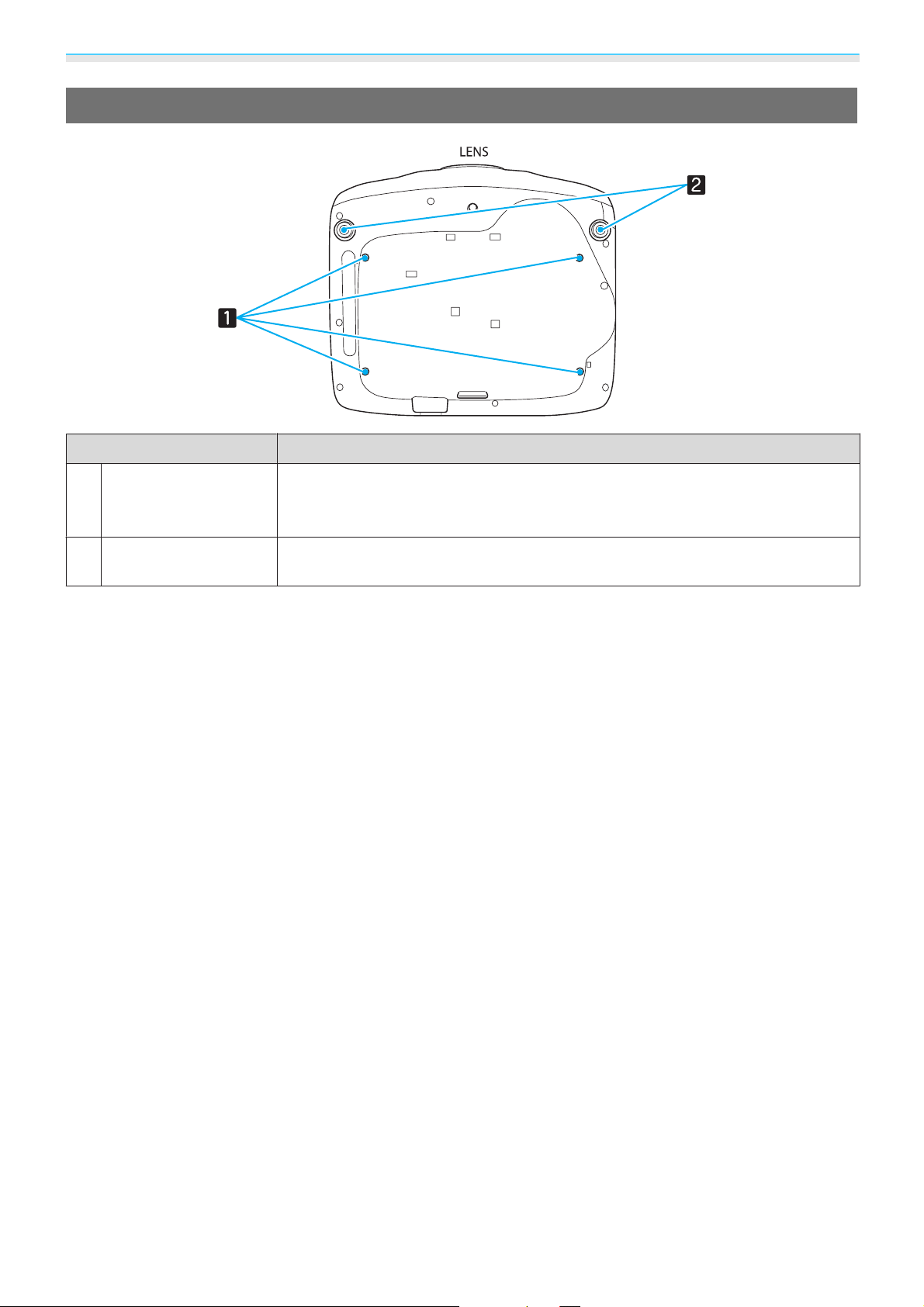
Johdanto
Alusta
Nimi Toiminto
Kattotelineen kiinni-
a
tyspisteet (neljä kohtaa)
Säädettävä etujalka
b
Jos haluat ripustaa projektorin kattoon, kiinnitä lisävarusteena saatava kattoteline
tähän.
Kun laite on asetettu pinnan päälle, kuten pöydälle, säädä korkeutta pidentämällä
jalkaa.
s
s
s.86
s.26
12
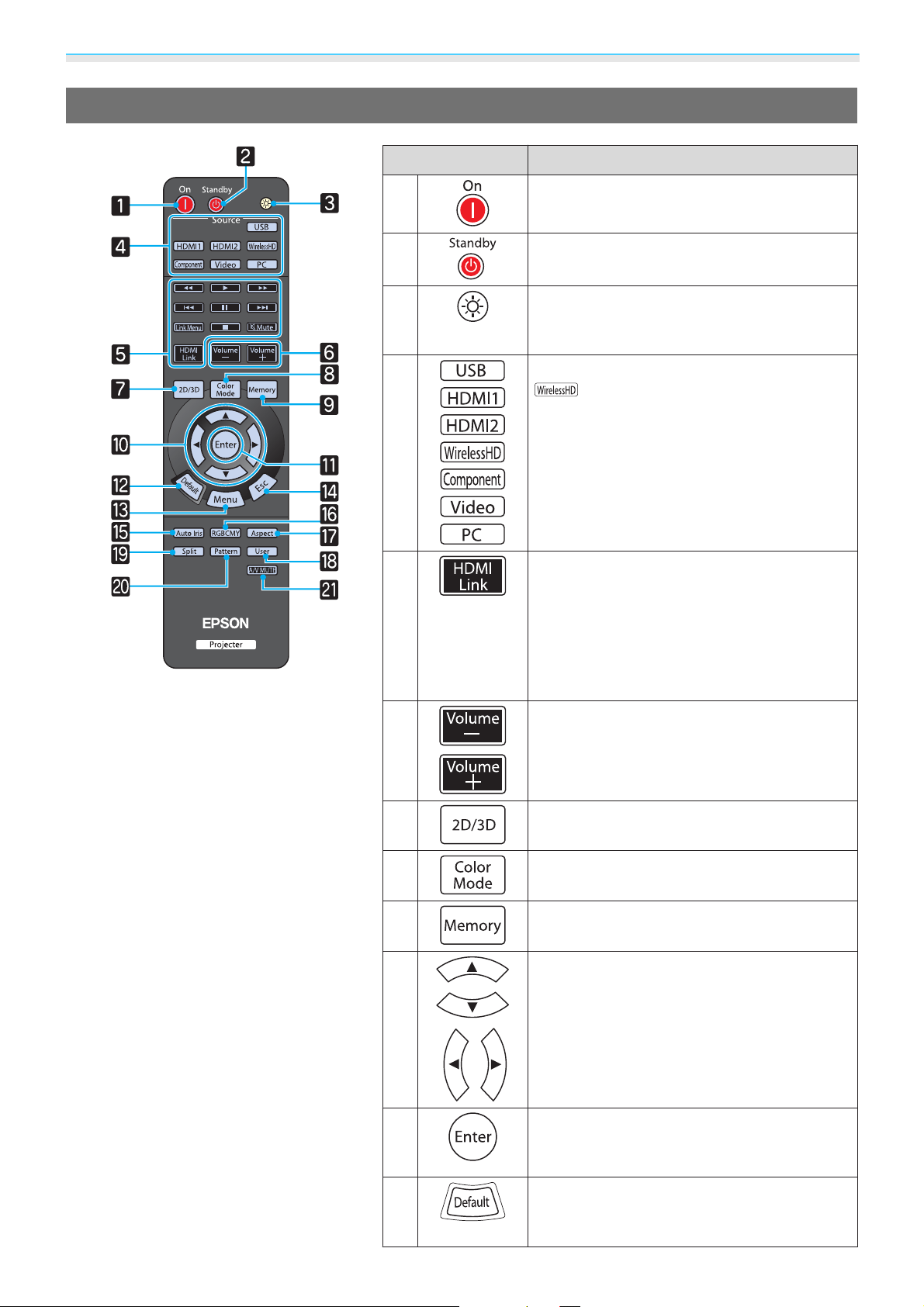
Johdanto
Kaukosäädin
Painike Toiminto
a
b
c
d
e
Kytkee projektoriin virran. s s.22
Kytkee projektorin virran pois päältä.
s
s.23
Kaukosäätimen painikkeisiin syttyy merkkivalo noin 10 sekunniksi. Tämä on hyödyllistä,
kun kaukosäädintä käytetään pimeässä.
Muuttuu kunkin tuloportin kuvaan. s s.23
-painike on käytettävissä vain mallissa
EH-TW6000W.
Tällä painikkeella näytetään HDMI Link -asetusvalikko.
Muiden painikkeiden avulla voit käynnistää
tai lopettaa toiston, säätää äänenvoimakkuutta ja tehdä muita toimintoja kytketylle
laitteistolle, joka täyttää HDMI CEC -standardit.
s
s.49
f
g
h
i
j
k
Säätää äänenvoimakkuutta. s s.28
Muuttaa 2D- ja 3D-tilan välillä. s s.42
Muuttaa Väritila-asetuksen. s s.29
Tallentaa, lataa tai tyhjentää muistin.
s
s.38
Valitsee valikkokohteet ja säätöarvot.
s
s.56
Kun näytetään valikko, tällä hyväksytään nykyinen valinta, siirrytään valintatilaan ja vaihdetaan seuraavalle tasolle.
s
s.56
l
13
Säätöarvo palautuu oletusarvoon tätä painettaessa, kun näytössä on valikon säätönäyttö.
s
s.56
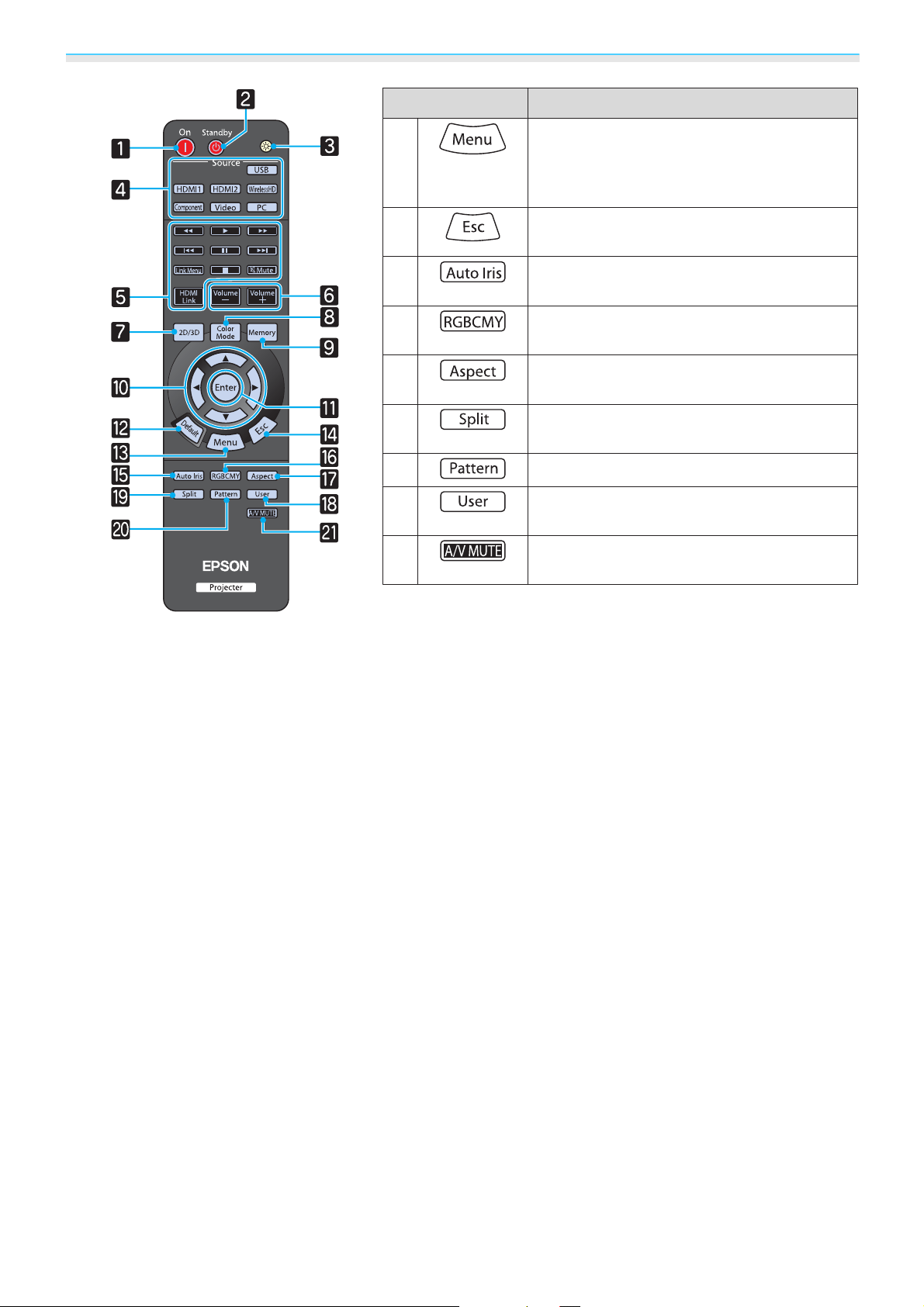
Johdanto
Painike Toiminto
m
n
o
p
q
r
s
t
A
Näyttää ja sulkee konfigurointivalikon.
Konfigurointivalikosta voit tehdä säätöjä ja
asetuksia signaalille, kuvalle, tulosignaalille ja
muille vastaaville.
Palaa edelliselle valikkotasolle, kun näytössä
on valikko.
Asettaa automaattisen himmentimen.
s
s.36
Säätää kunkin RGBCMY-värin sävyn, värikylläisyyden ja kirkkauden.
Valitse kuvasuhteen tulosignaalin mukaisesti.
s
s.30
Jakaa näytön kahtia ja heijastaa kahta kuvalähdettä samanaikaisesti.
Näyttää ja sulkee testikuvan. s s.25
Suorittaa käyttäjäpainikkeelle määritetyn toiminnon.
Kytkee kuvan ja äänen päälle tai pois päältä.
s
s.28
s
s
s.56
s.62
s
s.56
s
s
s.32
s.47
14
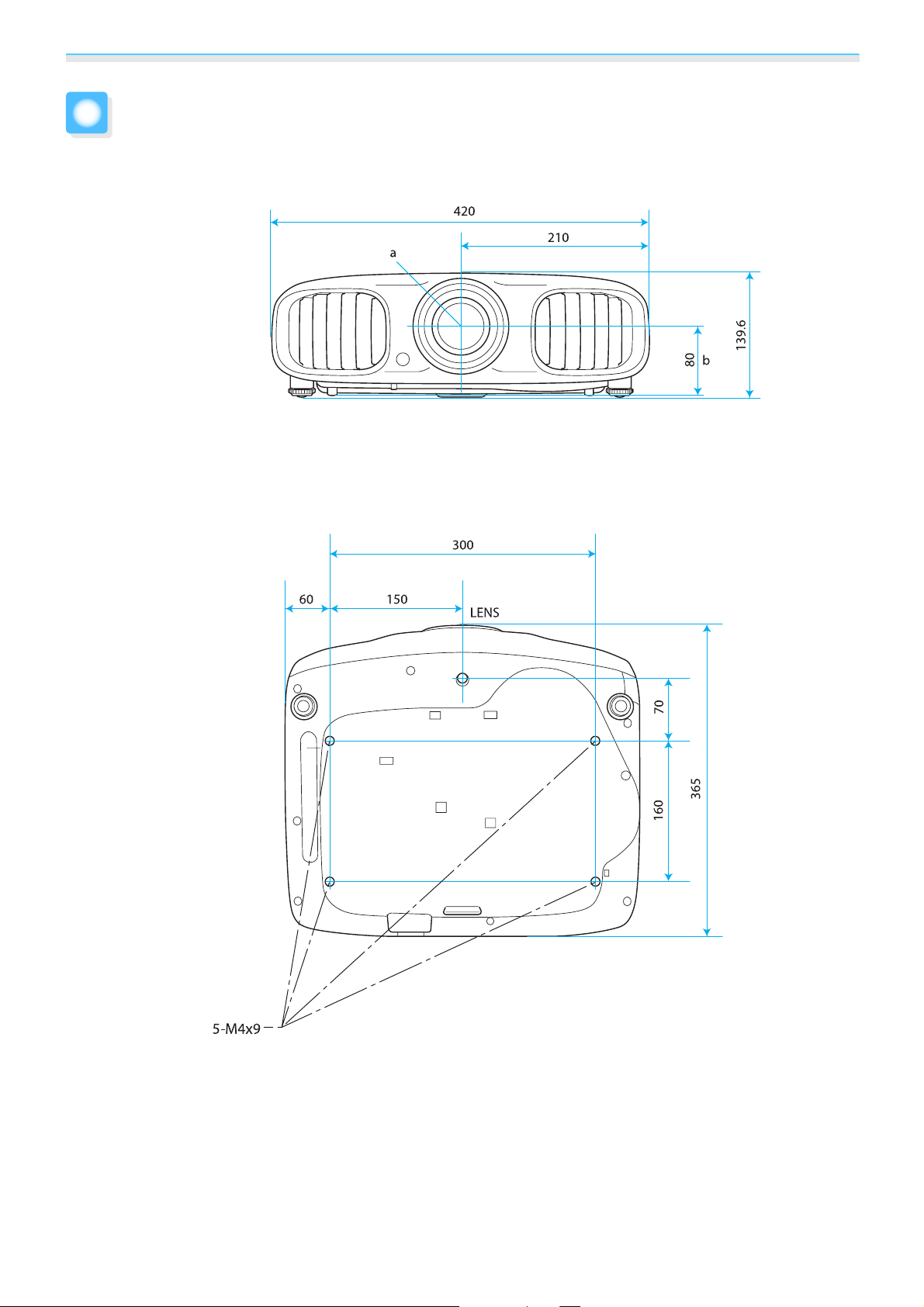
Johdanto
Ulkonäkö
a Linssin keskikohta
b Etäisyys linssin keskikohdasta ripustuskiinnikkeen kiinnityspisteeseen
Yksiköt: mm
15
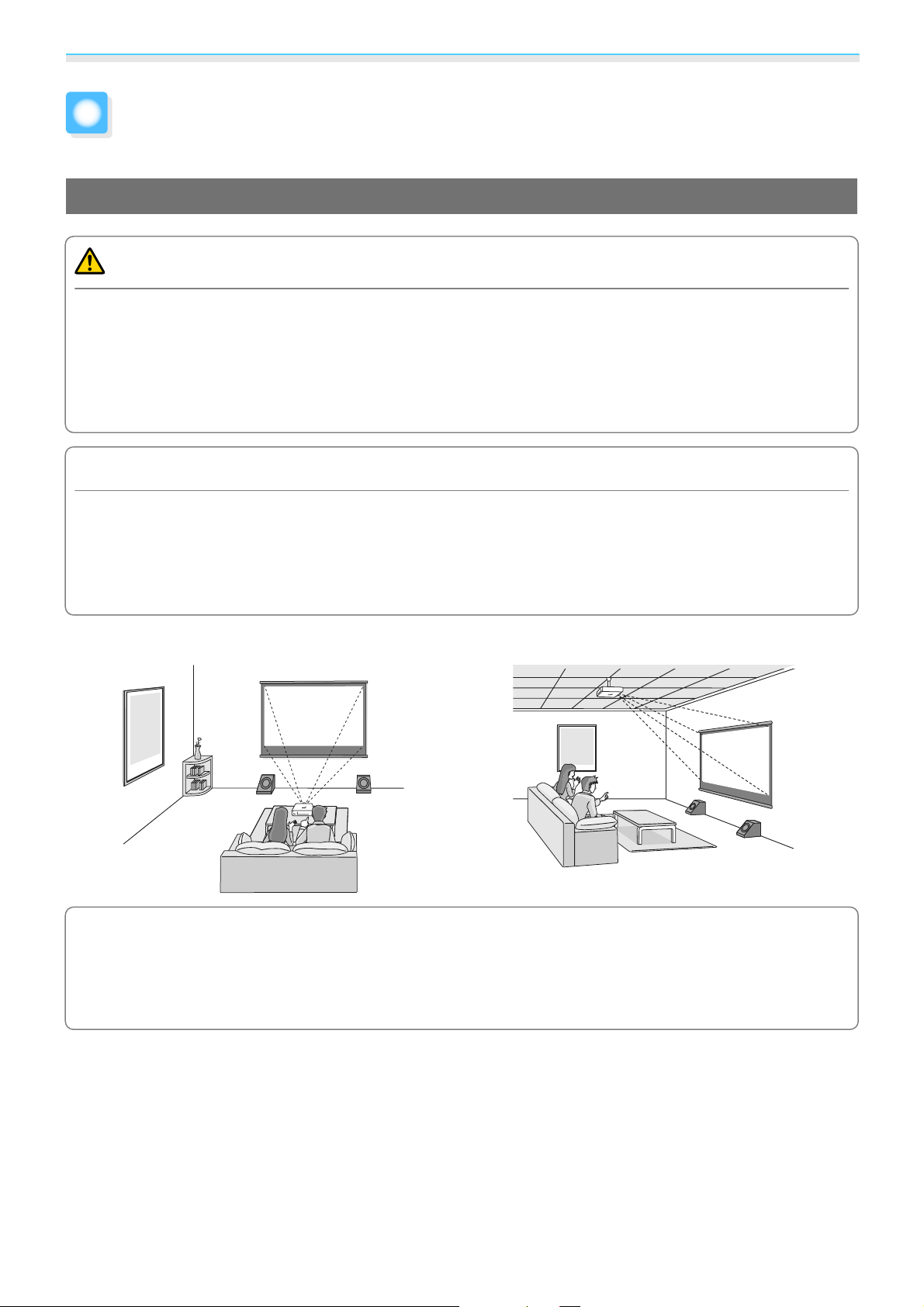
Valmistelu
Asetukset
Erilaiset projisointimenetelmät
Varoitus
•
Projektorin ripustaminen kattoon edellyttää erityistä asennustapaa (kattotelinettä). Jos asennusta ei tehdä
oikein, projektori voi pudota ja aiheuttaa tapaturman ja loukkaantumisia.
•
Jos kattotelineen kiinnityspisteisiin käytetään liimoja, voiteluaineita tai öljyjä ruuvien löystymisen estämiseksi
tai jos projektorissa käytetään aineita, kuten voiteluaineita tai öljyjä, projektorin kotelo voi murtua ja aiheuttaa
projektorin putoamisen kattotelineestä. Tämä voi aiheuttaa projektorin alla oleville ihmisille vakavan
loukkaantumisen ja vaurioittaa myös projektoria.
Huomaa
•
Älä aseta projektoria kyljelleen. Tämä voi saada laitteen toimimaan virheellisesti.
•
Älä aseta projektoria paikkoihin, joissa se altistuu suurelle kosteudelle, pölylle tai tupakansavulle tai
paikkoihin, joissa siihen voi päästä tulipalojen aiheuttamaa savua.
•
Puhdista ilmansuodatin joka kolmas kuukausi. Puhdista ne useammin, jos ympäristö on erityisen pölyinen.
s
s.82
Asetus pöydälle tai vastaavalle ja projisointi Ripustus kattoon ja projisointi
•
Kun heijastetaan katosta, muuta Projisointi-asetukseksi kattoasetus. s Asetukset - Projisointi s.62
•
c
Käytä sisäistä kaiutinta asettamalla Käänteinen audio Päällä-tilaan, kun projektori on ripustettu
kattoon.
•
Vaakatrapetsiliukusäätimen avulla voit korjata trapetsivääristymän, kun projektoria ei voi asettaa
suoraan valkokankaan eteen.
s
Asetukset - Audio - Käänteinen audio s.62
s
s.26
16
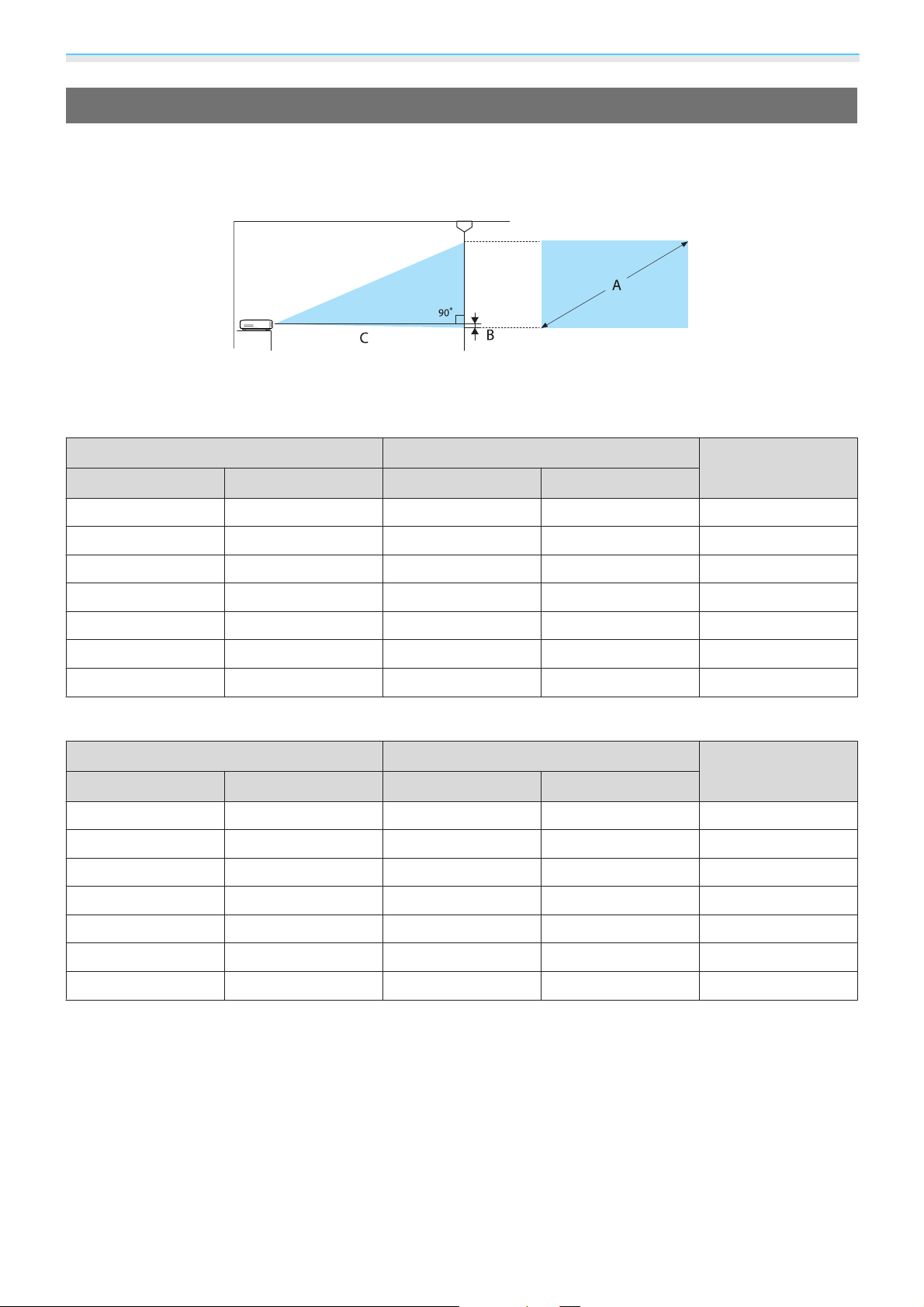
Valmistelu
Projisointikoon säätö
Projisointikoko kasvaa, kun projektoria siirretään valkokankaasta poispäin.
Aseta projektori optimaaliseen paikkaan käyttämällä alla olevaa taulukkoa. Tässä annetut arvot ovat vain
viitteellisiä.
B Etäisyys linssin keskikohdasta projisointiin käytetyn valkokankaan alareunaan
Yksikkö: cm
Valkokankaan koko 16:9 Projisointietäisyys (C) Etäisyys (B)
A L x K Vähintään (laaja) Enintään (Pien.)
40" 89 x 50 116 190 0
60" 130 x 75 176 287 0
80" 180 x 100 235 383 0
100" 220 x 120 295 480 0
120" 270 x 150 354 576 0
150" 330 x 190 444 721 1
180" 440 x 250 533 866 1
Valkokankaan koko 4:3 Projisointietäisyys (C) Etäisyys (B)
A L x K Vähintään (laaja) Enintään (Pien.)
40" 81 x 61 143 233 0
60" 120 x 90 216 352 0
80" 160 x 120 289 470 0
100" 200 x 150 361 588 0
120" 240 x 180 434 706 1
150" 300 x 230 544 883 1
Yksikkö: cm
200" 410 x 300 726 1179 1
17
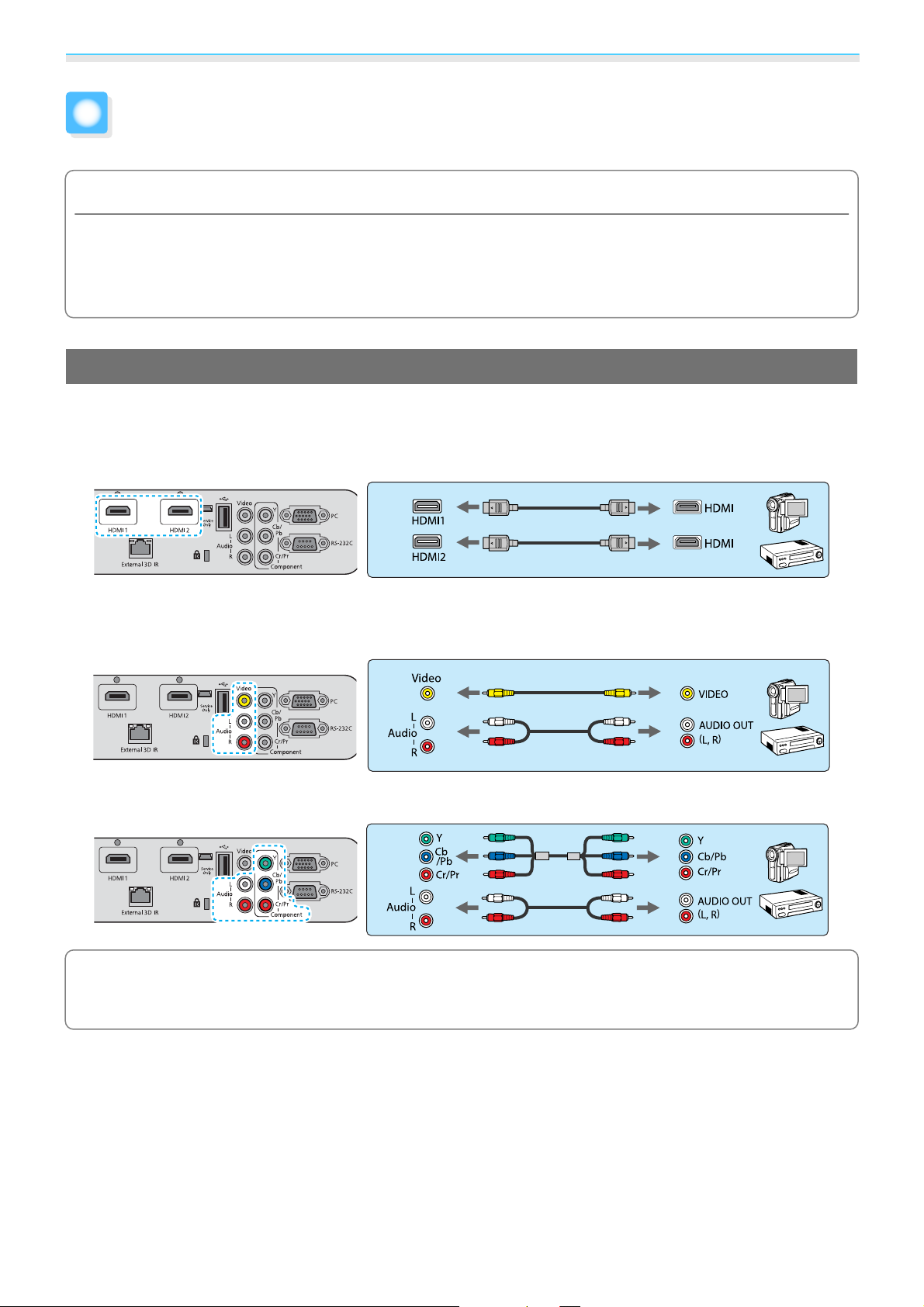
Valmistelu
Kytkennät laitteisiin
Huomaa
•
Katkaise virta laitteistosta, johon haluat kytkeytyä ennen kytkemistä. Jos laitteiston virta on päällä
kytkettäessä, tästä voi aiheutua toimintahäiriö.
•
Tarkista kaapelin liittimen muoto ja portin muoto ja kytke sitten. Jos yhdistät erimuotoisen liittimen porttiin,
seurauksena voi olla vaurioita ja toimintahäiriö.
Kytkentä videolaitteistoon
Jotta voit projisoida kuvia DVD-soittimilta, VHS-videolta jne., kytke projektori jollakin seuraavista
menetelmistä.
Kun käytössä on HDMI-kaapeli
Kiinnitä HDMI-kaapeli paikoilleen käyttämällä HDMI-kaapelipidintä. s s.19
Kun käytössä on videokaapeli
Kun käytössä on komponenttivideokaapeli
•
Kaapeli poikkeaa kytketyn videolaitteiston lähtösignaalin mukaan.
•
c
Jotkin videolaitteistotyypit pystyvät lähettämään erityyppisiä signaaleja. Vahvista, mitä signaaleja
voidaan lähettää tarkistamalla videolaitteiston toimitukseen kuuluvasta käyttöoppaasta.
18
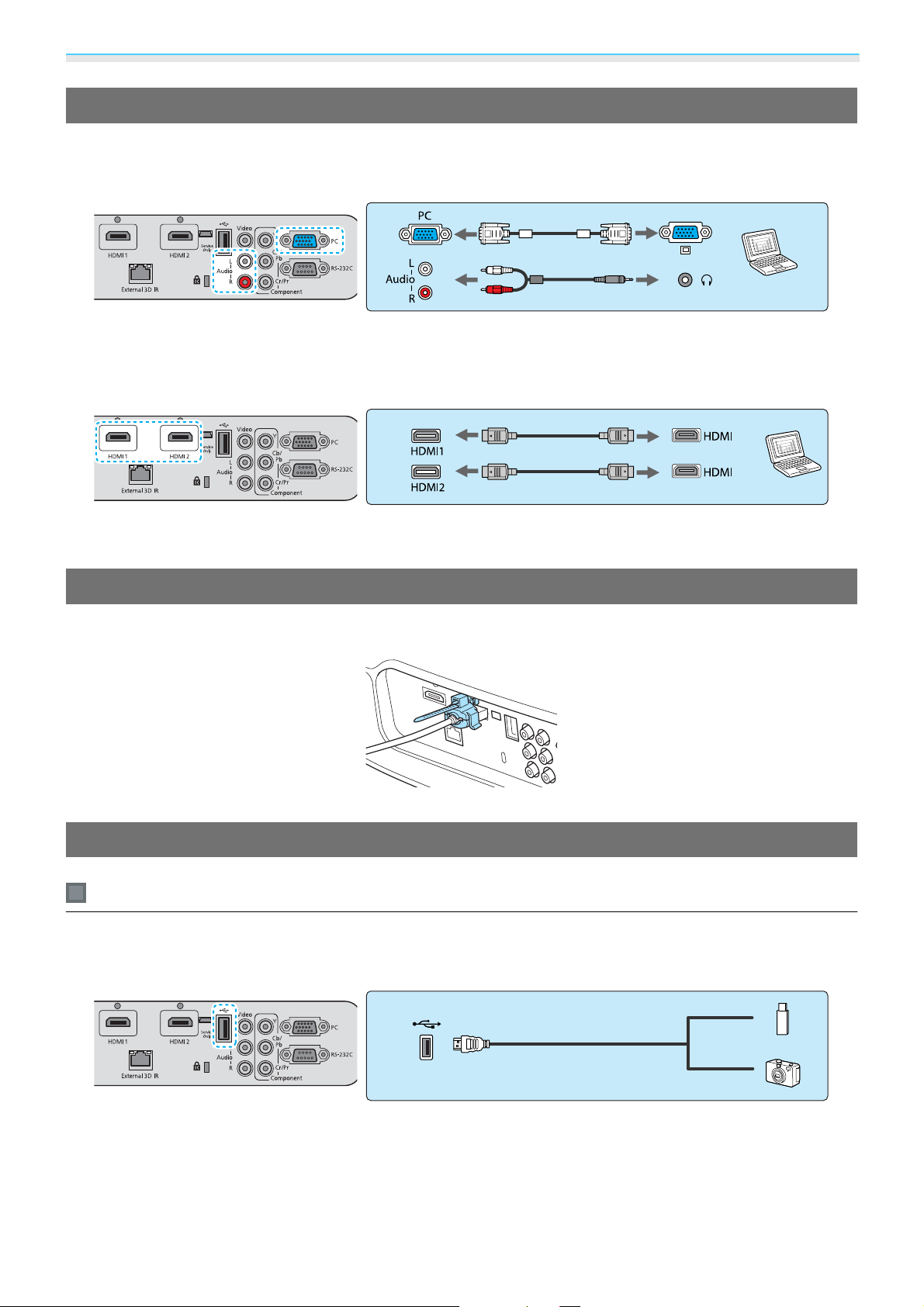
Valmistelu
Kytkentä tietokoneeseen
Jotta voit projisoida kuvia tietokoneelta, kytke tietokone joillakin seuraavista menetelmistä.
Kun käytössä on tietokonekaapeli
Audiokytkennöissä varmista, että käytät äänikaapelia, jossa on merkintä "Ei vastusta", kun kytket 2RCA W-ministereoliittimen.
Kun käytössä on HDMI-kaapeli
Kiinnitä HDMI-kaapeli paikoilleen käyttämällä HDMI-kaapelipidintä. s s.19
HDMI-kaapelipitimen kytkentä
Kiinnitä HDMI-kaapeli paikoilleen kiinnittämällä se kaapelin pidikkeeseen.
Liitännät ulkoisiin laitteisiin
USB-laitteiden liitäntä
Voit kytkeä USB-laitteita, kuten USB-muistit ja USB-yhteensopivat digitaaliset kamerat.
Kytke USB-laite projektorin USB (TypeA)-porttiin USB-laitteen varusteisiin kuuluvan USB-kaapelin avulla.
Kun USB-laite on liitetty, voit heijastaa USB-muistissa tai digitaalisessa kamerassa olevat kuvatiedostot
s
diaesityksinä.
Irrota USB-laitteet projektorista projisoinnin jälkeen. Katkaise digitaalikameran tai muun käytetyn laitteen
virta ja irrota se sitten projektorista.
s.51
19
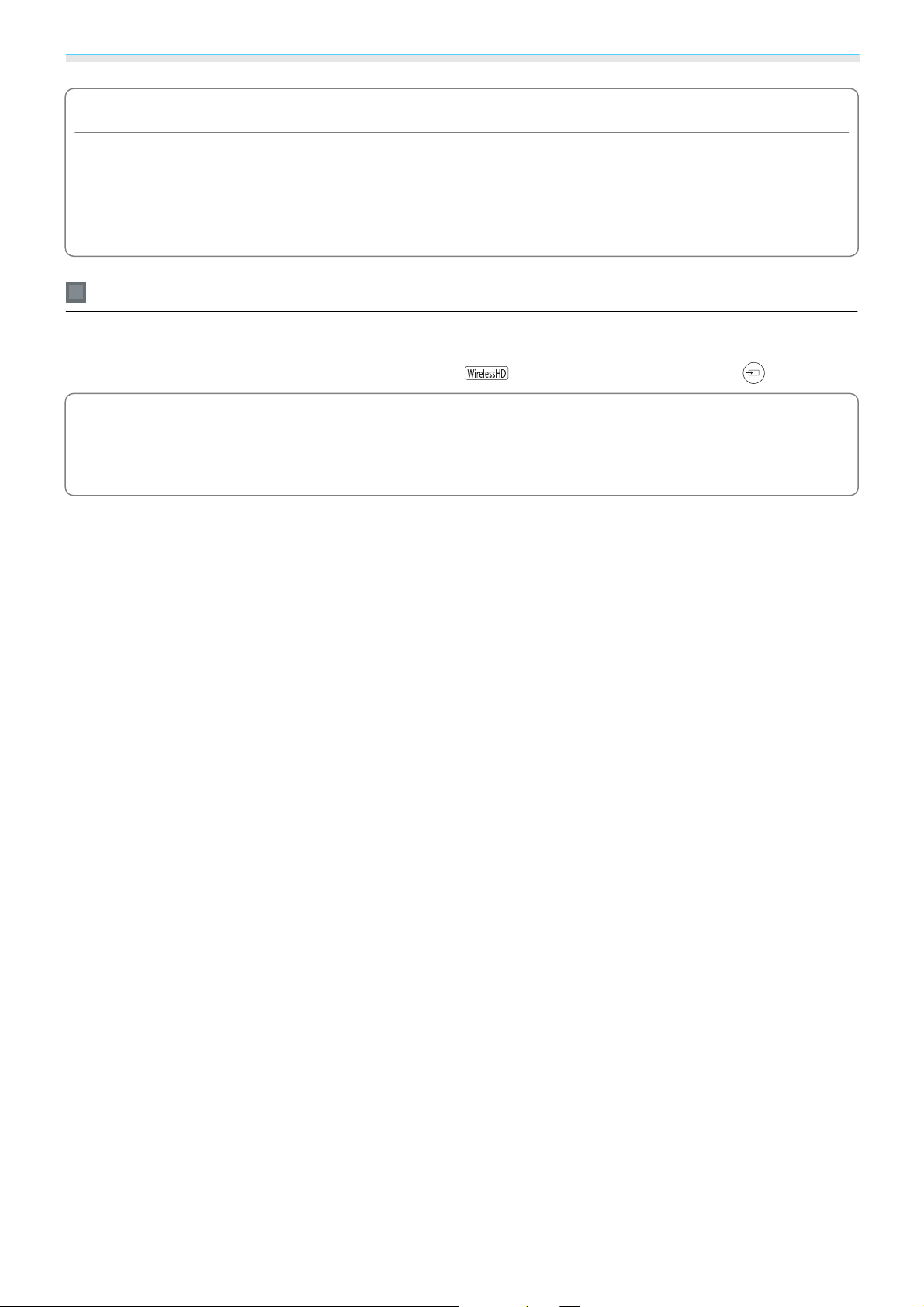
Valmistelu
Huomaa
•
Jos käytät USB-keskitintä, liitäntä ei välttämättä toimi kunnolla. Digitaalikameroiden ja USB-laitteiden kaltaiset
laitteet tulisi liittää projektoriin suoraan.
•
Liitä digitaalikamera käyttämällä laitteelle tarkoitettua USB-kaapelia.
•
Käytä alle 3 metrin pituista USB-kaapelia. Jos kaapeli on yli 3 metrin pituinen, diaesitys ei välttämättä toimi
kunnolla.
WirelessHD-laitteiden liitännät (vain EH-TW6000W)
Projektori vastaanottaa lähetyksiä WirelessHD Transmitter -laitteesta ja projisoi kuvat. s s.53
Muuta heijastettua kuvaa painamalla kaukosäätimen
•
Kun vastaanotetaan WirelessHD-kuvia, varmista, että WirelessHD-asetuksena on Päällä.
s
c
Asetukset - WirelessHD s.62
•
Voit vaihtaa näytetyn laitteen valitsemalla sen kohdasta Laiteyhteydet kohdassa HDMI-linkki.
s
HDMI-linkki-Laiteyhteydet s.50
-painiketta tai käyttöpaneelin -painiketta.
20
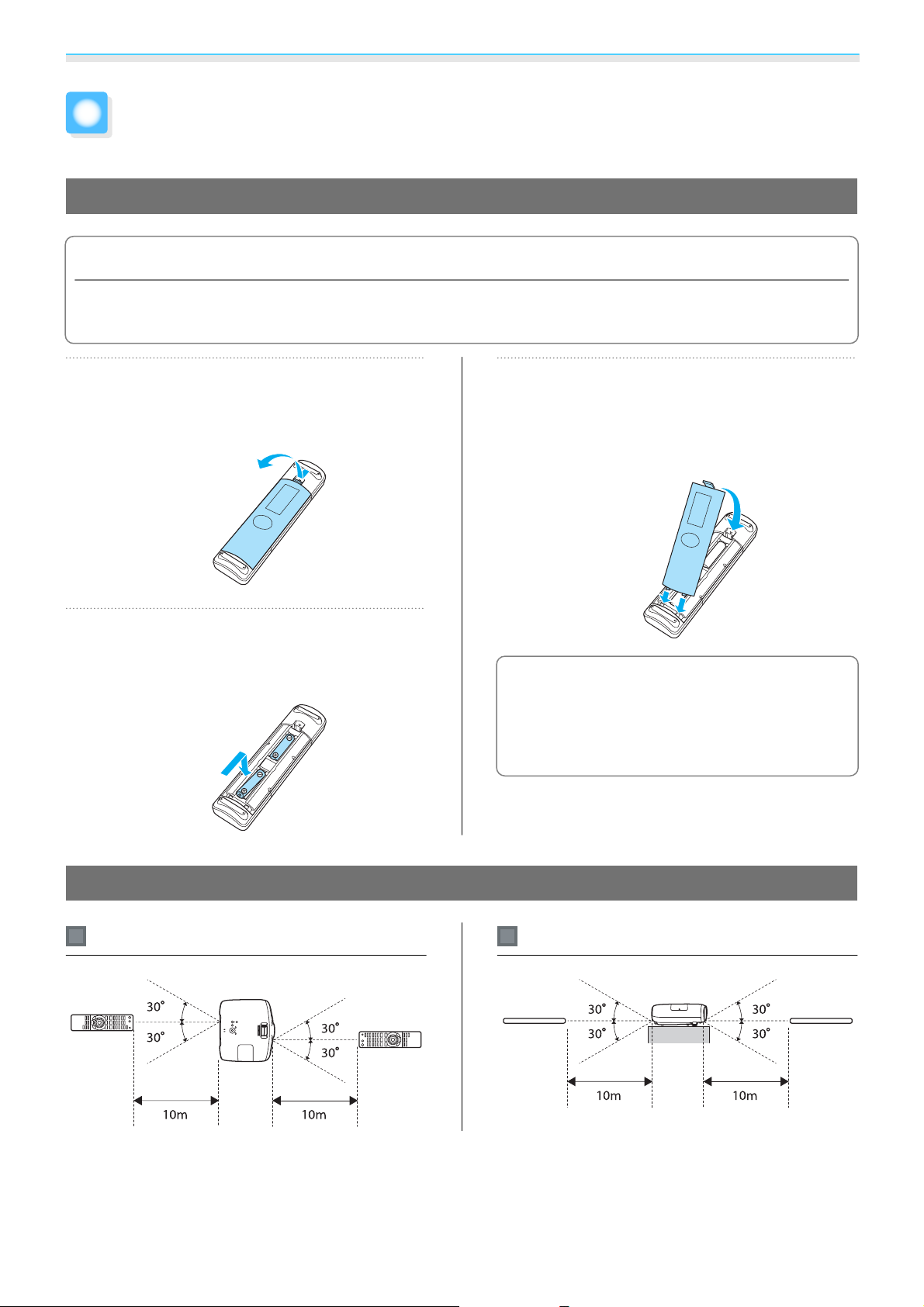
Valmistelu
Kaukosäätimen valmistelu
Paristojen asetus kaukosäätimeen
Huomaa
•
Tarkista (+)- ja (-)-merkkien paikat paristolokeron sisällä varmistaaksesi, että asetat paristot oikein päin.
•
Et voi käyttää muita paristoja kuin AA-kokoisia mangaani- tai alkaliparistoja.
a
b
Poista paristolokeron kansi.
Paina paristolokeron kannen salpaa ja
nosta kansi ylös.
Vaihda vanhat paristot uusiin.
Tarkista paristojen napaisuus (+ ja -) ennen
asennusta.
Aseta paristolokeron kansi takaisin
paikalleen.
c
Paina kantta alaspäin, kunnes se naksahtaa
kiinni.
Jos kaukosäädin reagoi viiveellä tai jos se
ei toimi, paristojen virta on luultavasti
c
vähissä. Jos näin käy, vaihda paristot
tällöin uusiin. Pidä varalla kahta AAkokoista mangaani- tai alkaliparistoa.
Kaukosäätimen käyttöalue
Käyttöalue (vasemmalta oikealle) Käyttöalue (ylhäältä alas)
21
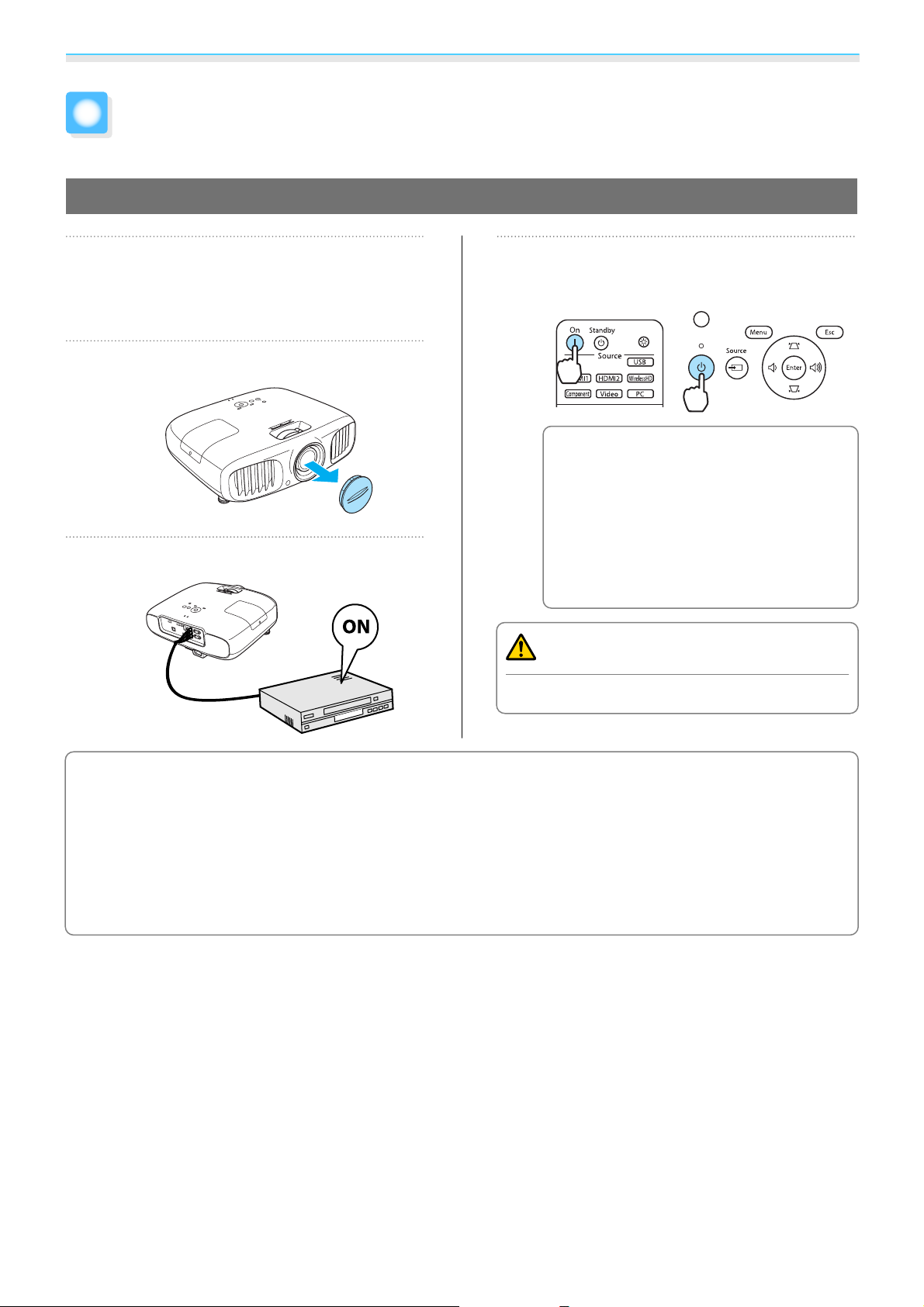
Perustoiminnot
Projisoinnin käynnistys ja lopetus
Projektorin kytkentä päälle ja projisoinnin käynnistys
a
b
c
Kytke virtajohto.
Kytke käyttämällä toimitukseen kuuluvaa
virtajohtoa.
Poista linssisuojus.
Kytke virta liitettyyn laitteistoon.
Kytke virta päälle.
d
Älä katso linssiin projisoinnin aikana.
Kaukosäädin Käyttöpaneeli
Kun Suora käynnistys asetuksena on Päällä, voit aloittaa
c
projisoinnin yksinkertaisesti
kytkemällä virtajohdon
projektoriin ilman yhdenkään
painikkeen painamista.
s
Laajennettu - Toiminta -
Suora käynnistys s.64
Varoitus
c
•
Tässä projektorissa on Lapsilukko-toiminto, jonka ansiosta lapset eivät voi kytkeä virtaa päälle
tahattomasti ja Toimintalukko-toiminto, joka estää tahattomat toimenpiteet ja vastaavat.
s
Asetukset - Lapsilukko/Toimintalukko s.62
•
Jos käytät laitetta vähintään 1500 metrin korkeudessa, valitse Korkeapaikkatila-asetukseksi Päällä.
s
Laajennettu - Toiminta - Korkeapaikkatila s.64
•
Tässä projektorissa on Aut. säätö -toiminto, jonka ansiosta voidaan valita automaattisesti
optimiasetukset, kun kytketyn tietokoneen kuvan tulosignaali muuttuu.
•
Älä kiinnitä linssisuojusta projisoinnin aikana.
s
Signaali - Aut. säätö s.58
22
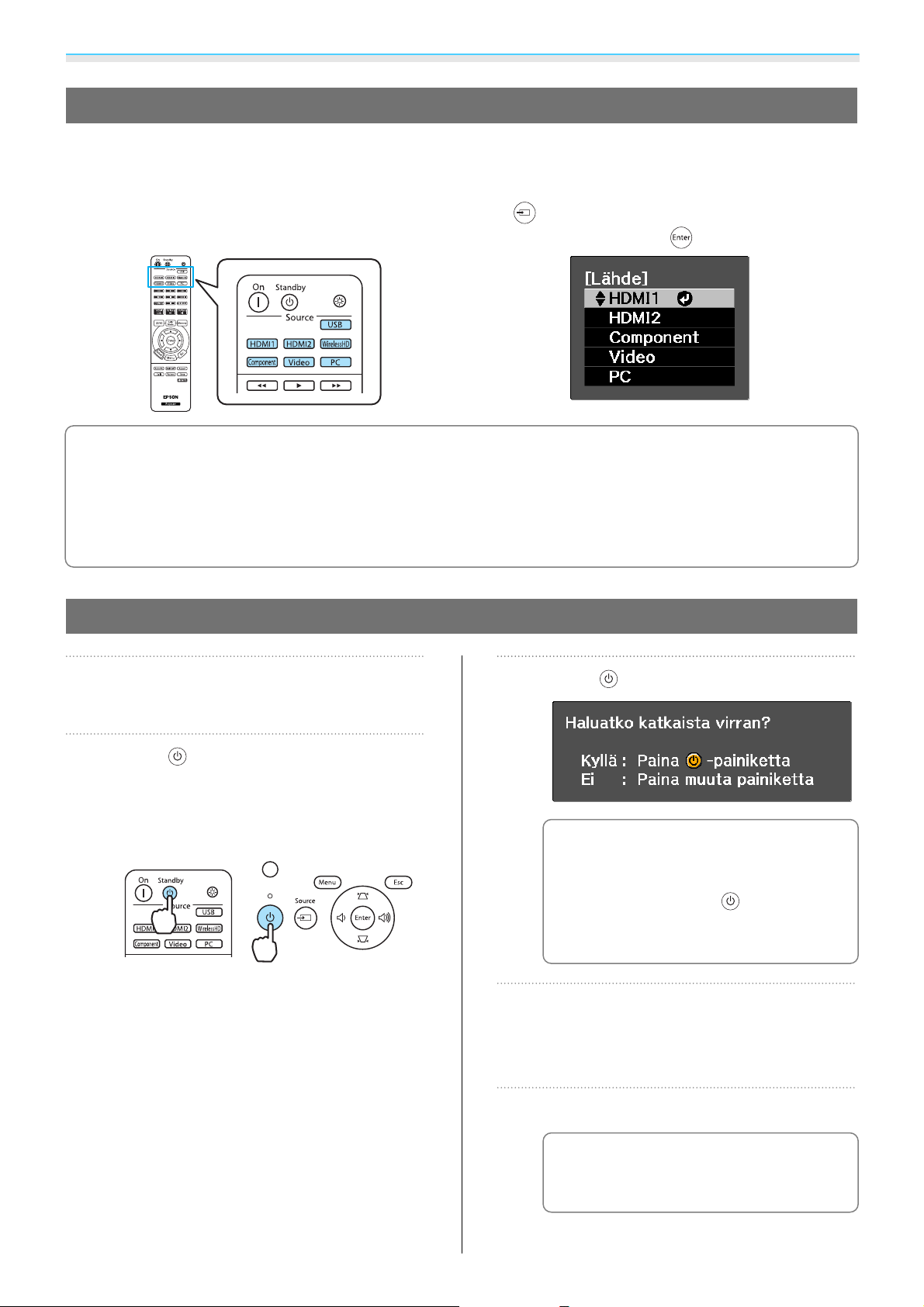
Perustoiminnot
Jos kohdekuva ei heijastu
Jos kuvaa ei projisoida, voit vaihtaa lähteen yhdellä seuraavista menetelmistä.
Kaukosäädin Käyttöpaneeli
Paina kohdeportin painiketta.
•
Kun käytössä on videolaitteisto, aloita toisto ensin ja vaihda sitten lähde.
•
c
Jos projektori on ripustettu kattoon, varmista linssisuojuksen irrotuksen jälkeen, että asetat suojuksen
turvalliseen paikkaan, koska se on kiinnitettävä paikalleen, kun projektoria kuljetetaan.
•
Jos väri näyttää epäluonnolliselta, kun vaihdetaan lähteeksi Video tai Component, tarkista, että portti,
johon olet kytkeytynyt, on sama kuin Tulosignaali.
Component s.64
Paina
Varmista valinta painamalla
-painiketta ja valitse kohdeportti.
s
Laajennettu - Tulosignaali - Videosignaali/
-painiketta.
Virran katkaisu
Katkaise virta kytketystä laitteistosta.
a
Paina -painiketta
kaukosäätimessä tai projektorin
b
käyttöpaneelissa.
Kaukosäädin Käyttöpaneeli
Näyttöön tulee vahvistusviesti.
Paina -painiketta uudelleen.
c
Kun Valmiustilan vahv. asetuksena on Pois, voit katkaista
c
projektorin virran painamalla
kaukosäätimen
s
kerran.
Valmiustilan vahv. s.64
Odota, kunnes jäähtyminen on valmis.
d
Projektorin käyttöpaneelissa oleva käytön
merkkivalo lopettaa vilkkumisen.
Laajennettu - Näyttö -
-painiketta
23
Irrota virtajohto.
e
c
Jos virtajohto on liitetty, jonkin
verran sähköä kuluu, vaikka
mitään toimenpiteitä ei tehdä.
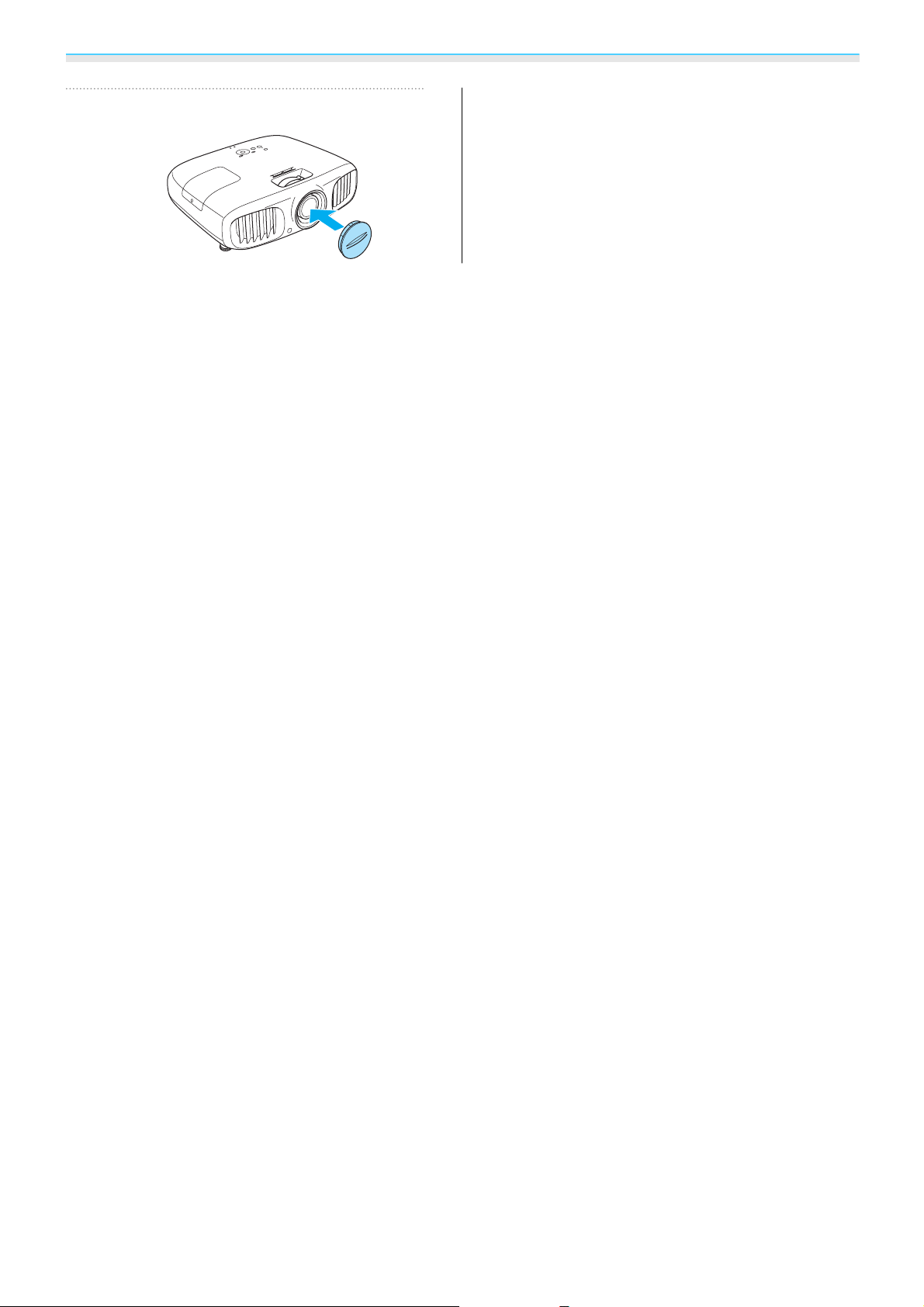
Perustoiminnot
Aseta linssisuojus takaisin paikalleen.
f
24
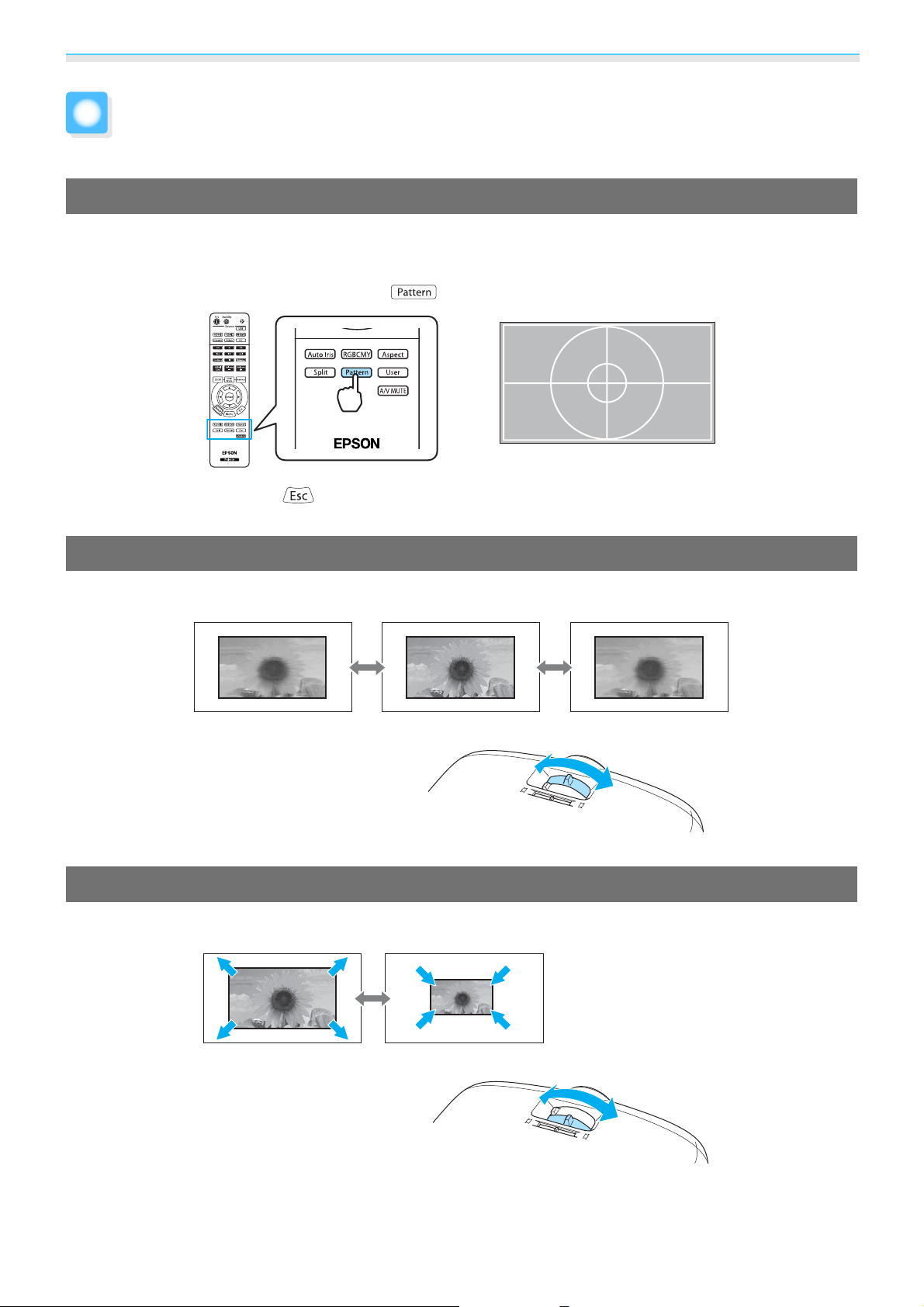
Perustoiminnot
Projisointinäytön säätö
Testikuvan esitys
Kun säädetään zoomausta/kohdistusta tai projisointipaikkaa juuri projektorin asetusten jälkeen, voit näyttää
testikuvan videolaitteiston liittämisen sijasta.
Näytä testikuva painamalla kaukosäätimen
Lopeta testikuva painamalla -painiketta tai valitse Lopeta.
-painiketta.
Kohdistuksen säätö
Säädä kohdistusta kääntämällä kohdistusrengasta.
Projisointikoon säätö (zoomauksen säätö)
Säädä projisoidun näytön kokoa kääntämällä zoomausrengasta.
25

Perustoiminnot
Projektorin kallistuksen säätö
Jos projisointinäyttö on kallistettu (projektorin vasen ja oikea puoli ovat eri korkeuksilla), kun projektori on
asetettu pöydälle, säädä etummaista jalkaa siten, että molemmat puolet ovat samalla tasolla.
Tekee trapetsikorjauksen
Voit korjata kuvien trapetsivääristymän yhdellä seuraavista menetelmistä.
Korjaa automaattisesti Autom. pystytrapetsi Korjaa automaattisesti pystysuuntaisen trapetsivääristymän.
Korjaa manuaalisesti Vaakatrapetsikorjaus Korjaa vaakasuunnan trapetsivääristymä vaakatrapetsiliuku-
säätimen avulla.
V/P-trapetsikorjaus Tällä toiminnolla voit manuaalisesti korjata vaaka- ja pysty-
suuntaiset vääristymät erikseen.
Projisoidusta näytöstä tulee pienempi, kun käytetään trapetsikorjausta. Sovita projisoitu näyttö näytön
kokoon suurentamalla projisointietäisyyttä.
Korjaa automaattisesti (Autom. pystytrapetsi)
Jos projektori tunnistaa liikkeen asennuksen aikana, pystysuunnan trapetsikorjaus tehdään automaattisesti.
Jos projektori tunnistaa liikkeen sen jälkeen, kun se on jätetty samaan asentoon vähintään kahdeksi
sekunniksi, esiin tulee säätönäyttö, jossa voit tehdä korjauksia.
Automaattinen pystytrapetsitoiminto voi tehdä tehokkaita korjauksia 30°:n heijastuskulmassa ylhäältä alas.
•
Autom. pystytrapetsi toimii vain, kun Etuala on valittu Projisointi-tilaksi. s Asetukset -
c
Projisointi s.62
•
Jos et halua käyttää Autom. pystytrapetsi -toimintoa, aseta Autom. pystytrapetsi -asetukseksi Pois.
s
Asetukset - Trapetsi - Autom. pystytrapetsi s.62
Korjaa manuaalisesti (vaakatrapetsikorjaus)
Korjaa vaakasuunnan trapetsivääristymä siirtämällä vaakatrapetsiliukusäädintä oikealta vasemmalle.
26
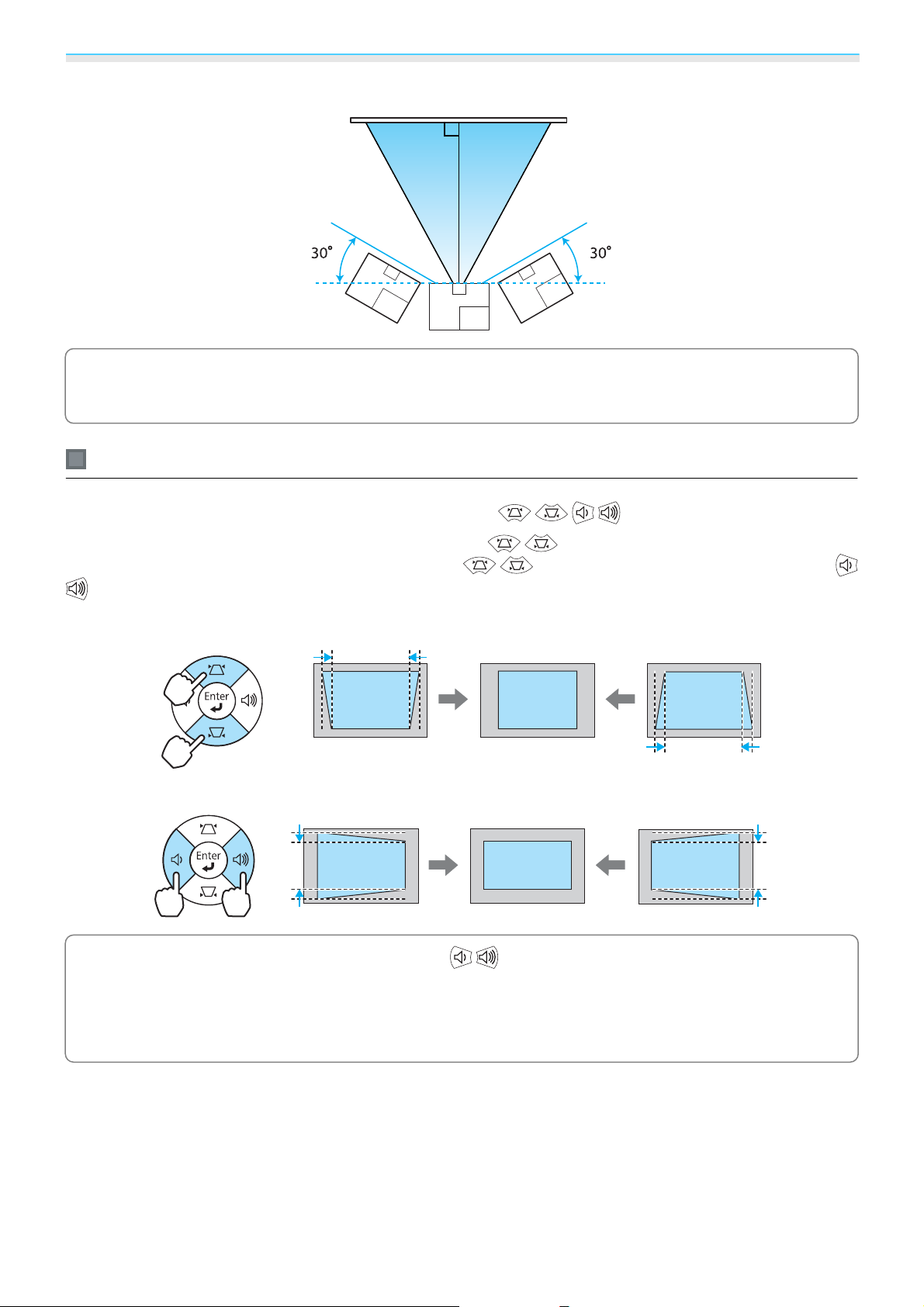
Perustoiminnot
Voit tehdä tehokkaita korjauksia 30°:n heijastuskulmassa vasemmalta oikealle.
Jos haluat käyttää vaakatrapetsikorjausta, aseta Vaakatrapetsikorjaus-asetukseksi Päällä.
s
c
Asetukset - Trapetsi - Vaakatrapetsikorjaus s.62
Korjaa manuaalisesti (V/P-trapetsikorjaus)
Voit tehdä trapetsikorjauksen käyttämällä käyttöpaneelin -painikkeita.
Näytä pystytrapetsin/vaakatrapetsin mittarit painamalla
Kun mittarit näkyvät, suorita pystykorjaus painamalla
-painikkeita.
Kun yläosa tai alaosa on liian leveä
Kun vasen tai oikea reuna on liian leveä
•
Voit säätää äänenvoimakkuutta painamalla -painikkeita, kun mittarit eivät ole näytössä.
c
s
s.28
•
V/P-trapetsikorjaus voidaan asettaa konfigurointivalikosta. s Asetukset - Trapetsi - V/Ptrapetsikorj - Pystytrapetsi/Vaakatrapetsi s.62
•
Voit tehdä tehokkaita korjauksia 30°:n heijastuskulmassa ylhäältä alas ja vasemmalta oikealle.
-painikkeita.
-painikkeita ja vaakakorjaus painamalla
27
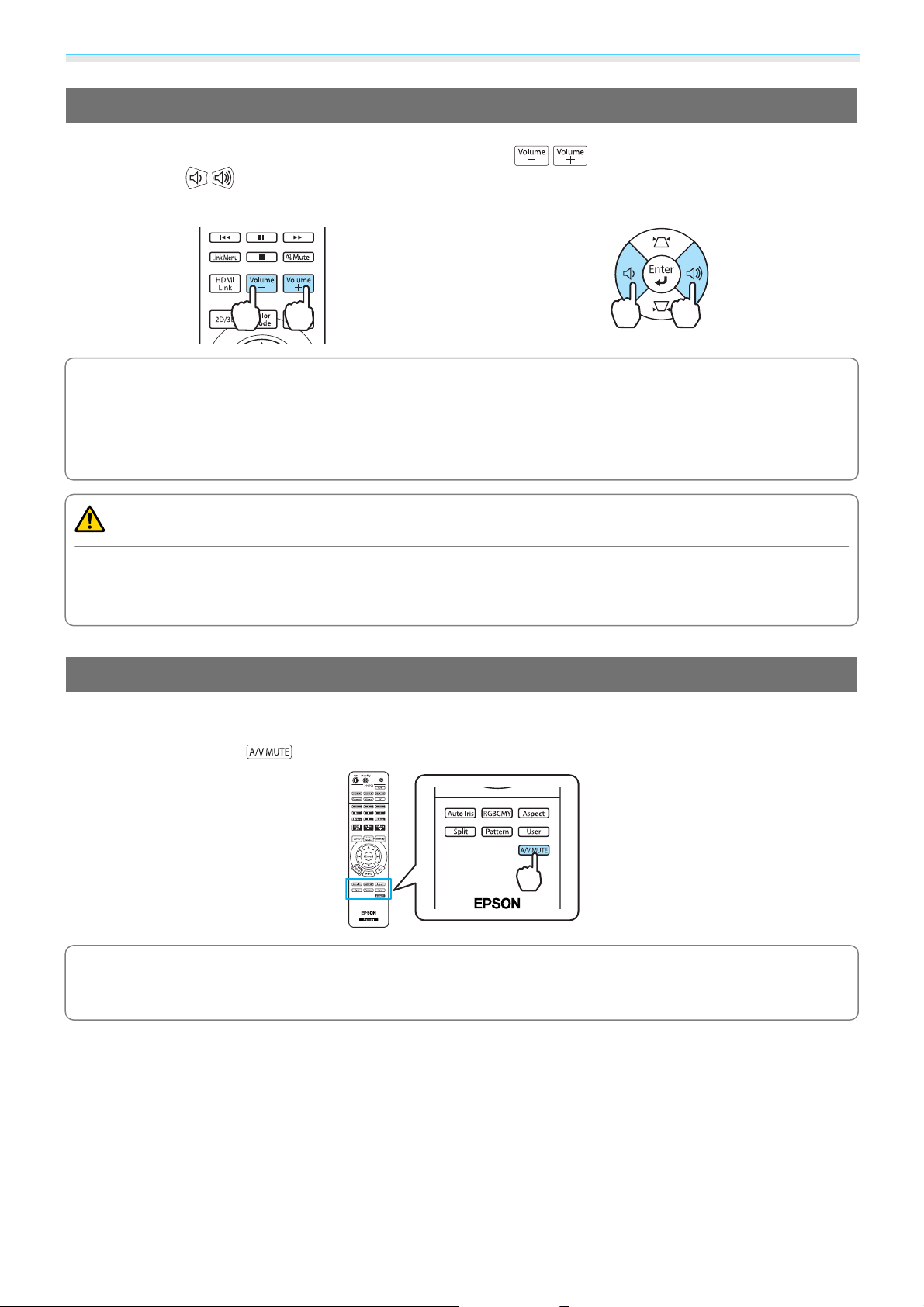
Perustoiminnot
Äänenvoimakkuuden säätäminen
Voit säätää äänenvoimakkuutta käyttämällä kaukosäätimen -painikkeita tai projektorin
käyttöpaneelin
•
Äänenvoimakkuutta voidaan säätää myös konfigurointivalikosta. s Asetukset - Audio s.62
•
c
Normaaleissa olosuhteissa voit säätää projektorin sisäisen kaiuttimen äänenvoimakkuutta. Kun
projektoriin liitetään AV-järjestelmä ja HDMI-linkki-asetukseksi asetetaan Päällä ja Audiolähtö-
laite-asetukseksi AV-järjestelmä, voit säätää AV-järjestelmän äänenvoimakkuutta, kun heijastetaan
HDMI1-, HDMI2- ja WirelessHD-lähteistä.
-painikkeita.
Kaukosäädin Käyttöpaneeli
s
s.49
Huom
Aseta äänenvoimakkuus aluksi pienelle.
Kova äkillinen ääni voi aiheuttaa kuulovaurioita. Pienennä äänenvoimakkuus aina ennen virran katkaisua.
Voit sitten lisätä äänenvoimakkuutta vähitellen, kun kytket laitteeseen virran seuraavan kerran.
Kuvan piilotus ja äänen mykistys tilapäisesti (A/V-mykistys)
Voit käyttää tätä piilottamaan kuvan näytössä väliaikaisesti.
Joka kerta painettaessa
Jos käytät tätä toimintoa heijastaessasi liikkuvia kuvia, lähde toistaa edelleen kuvia ja ääntä etkä voi
c
palata kohtaan, jossa A/V-mykistys aktivoitiin.
-painiketta, A/V-mykistys kytkeytyy päälle tai pois.
28

Kuvan säätö
Kuvan perusasetukset
Projisoinnin laadun valinta (Väritila)
Saat parhaan mahdollisen kuvan laadun, joka vastaa ympäristöä kuvaa heijastettaessa. Kuvan kirkkaus riippuu
valitusta tilasta.
Paina -painiketta.
a
b
Voit tehdä asetuksia konfigurointivalikosta. s Kuva - Väritila s.57
c
Valitse Väritila.
Paina -painikkeita näytetystä valikosta ja valitse Väritila, ja vahvista sitten valinta
painamalla
Kun heijastetaan 2D-kuvia
Voit valita Automaattinen, Dynaaminen, Olohuone, Luonnollinen ja Elokuva.
3D-elokuva ja Dynaaminen 3D näkyvät harmaina, eikä niitä voi valita.
-painiketta.
Kun heijastetaan 3D-kuvia
Voit valita 3D-elokuva ja Dynaaminen 3D.
Automaattinen, Dynaaminen, Olohuone, Luonnollinen ja Elokuva näkyvät harmaina, eikä niitä voi
valita.
29

Kuvan säätö
Valinnat heijastettaessa 2D-kuvia
Tila Sovellus
Automaattinen
Dynaaminen
Olohuone
Luonnollinen
Elokuva
Valinnat heijastettaessa 3D-kuvia
Tila Sovellus
Dynaaminen 3D
3D-elokuva
Asettaa väritilan automaattisesti ympäristön mukaan.
Tämä tila sopii erinomaisesti käytettäväksi valoisissa tiloissa. Tämä on kirkkain tila ja
tuottaa myös tummat sävyt hyvin.
Tämä tila sopii erinomaisesti käytettäväksi valoisissa tiloissa. Kuvat ovat selkeitä ja tarkkoja.
Tämä tila sopii erinomaisesti käytettäväksi pimeissä tiloissa. Suosittelemme värinsää-
s
dön tekemistä tässä tilassa.
Sopii erinomaisesti elokuvien ja konserttien katseluun pimeässä huoneessa.
Käytetään heijastettaessa 3D-kuvia. Kuvat ovat kirkkaita ja tarkempia kuin 3D-elokuva.
Käytetään heijastettaessa 3D-kuvia.
s.7
Kuvan kuvasuhteen säätö (Kuvasuhde)
Voit muuttaa tulosignaalin tyypin, kuvasuhteen ja tarkkuuden sopimaan valkokankaan Kuvasuhde-
asetukseen.
Käytettävissä oleva Kuvasuhde-asetus vaihtelee kullakin hetkellä projisoitavan kuvasignaalin mukaan.
Paina -painiketta.
a
Voit tehdä asetuksia
konfigurointivalikosta.
c
s
Signaali - Kuvasuhde s.58
Kun valitaan normaalisti Automaattinen, käytetään sopivinta kuvasuhdetta tulosignaalin näyttämiseen.
Muuta asetus, jos haluat käyttää eri kuvasuhdetta.
Valitse asetuksen nimi käyttämällä
b
valinta sitten painamalla
painiketta.
Kuvasuhde ei saata olla
käytettävissä riippuen signaalin
c
tyypistä.
-painikkeita ja vahvista
-
30

Kuvan säätö
Syöttökuvan kuva-
suhde
Normaali Täysi Zoomaus Laaja
Asetuksen nimi (Kuvasuhde)
4:3-kuvat
16:9-kuvat ja kuvat, jotka on tallennettu käyttämällä
puristusta
Kirjelaatikkoku-
*1*2
vat
Huomautukset
*1
Kun on asetettu Zoomaus, tekstitystä tai vastaavaa ei voi näyttää. Jos näin tapahtuu, yritä säätää Zoomaa
tekstitykseen
*2
Tässä selityksessä käytetty kirjelaatikon kuva on 4:3-kuvasuhteen kuva, joka esitetään 16:9-kuvasuhteella yläja alaosassa olevilla mustilla marginaaleilla tekstityksen asettamista varten. Näytön ylä- ja alaosan marginaaleja
käytetään tekstitykselle.
Vastaa heijastuspaneelin pystysuunnan kokoa. Kuvasuhde vaihtelee syöttökuvan mukaan.
s
Signaali - Zoomaa tekstitykseen s.58
Käyttää koko heijastuspaneelia.
Säilyttää tulosignaalin kuvasuhteen ja
vastaa heijastuspaneelin vaakasuunnan kokoa. Kuvan
ylä- ja alaosa voidaan katkaista.
Näyttää pysty- ja
vaakasuunnan mahdollisimman suurina. Molemmat vaakasuunnan päät on
suuurennettu.
c
•
Kuvat HDMI-kytkennälle näytetään käyttämällä samaa tarkkuutta kuin alkuperäinen kuvalähde.
•
Huomaa, että projektorin kuvasuhdetoiminnon käyttö heijastetun kuvan pienennykseen,
suurennukseen tai jakamiseen kaupallisissa tarkoituksissa tai julkista katselua varten voi loukata
kyseisen kuvan tekijänoikeuksien omistajaa tekijäoikeuslain nojalla.
31

Kuvan säätö
Absoluuttiset värinsäädöt
Sävyn, värikylläisyyden ja kirkkauden säätö
Voit säätää sävyä, värikylläisyyttä ja kirkkautta kunkin värin osalta: R (punainen), G (vihreä), B (sininen), C
(syaani), M (magenta) ja Y (keltainen).
Sävy
Kylläisyys
Kirkkaus
Paina -painiketta.
a
Valitse säädettävä väri käyttämällä
b
sitten valinta painamalla
painiketta.
Säätää kuvan yleisvärisävyn siniseksi, vihreäksi tai punaiseksi.
Säätää kuvan yleistä valoisuutta.
Säätää kuvan yleistä värien kirkkautta.
Voit tehdä asetuksia
konfigurointivalikosta.
c
Lisäasetukset - RGBCMY s.57
-painikkeita ja vahvista
s
-
Kuva -
Käytä -painikkeita ja
valitse Sävy, Kylläisyys tai Kirkkaus.
c
Tee säädöt käyttämällä -
d
painikkeita.
Säädä toista väriä painamalla .
Palauta säädöt oletusarvoihin painamalla
.
Sulje valikko painamalla painiketta.
e
32

Kuvan säätö
Gammasäätö
Voit säätää kuvaa näytettäessä esiintyviä pieniä värityseroja, jotka johtuvat käytetystä laitteesta.
Voit käyttää jotakin seuraavista kolmesta menetelmästä, joka valitaan konfigurointivalikosta.
Asetusmenetelmä Valikkoasetukset
Valitse ja säädä korjausarvo
Säädä kuvaa katsoessasi
Säädä gammasäädön graafi-
sen kuvaajan avulla
Kuva - Lisäasetukset - Gamma
Kuva - Lisäasetukset - Gamma - Mukautettu - Säädä kuvasta
Kuva - Lisäasetukset - Gamma - Mukautettu - Säädä graafisesta kuvaajasta
Valitse ja säädä korjausarvo
Valitse säätöarvo ja vahvista sitten valinta painamalla painiketta.
Mitä pienempi arvo on, sitä vaaleammiksi tulevat kuvan tummat alueet, mutta kirkkaat alueet voivat näyttää haalistuneilta. Gammasäädön graafisen kuvaajan ylemmästä osasta
tulee pyöristetty.
Kun annetaan suuri arvo, kuvan kirkkaista osista tulee tummia. Gammasäädön graafisen kuvaajan alemmasta osasta
tulee pyöristetty.
•
Gammasäädön graafisen kuvaajan vaaka-akseli näyttää tulosignaalin tason ja pystyakseli näyttää
c
lähtösignaalin tason.
•
Palauta säädöt oletusarvoihinsa painamalla -painiketta.
Säädä kuvaa katsoessasi
Tee säädöt samalla, kun katsot heijastettua kuvaa.
a
Siirrä heijastetussa kuvassa näkyvä
gammakuvake alueelle, jonka
kirkkautta haluat säätää, ja paina
sitten
Gammasäädön graafinen kuvaaja
näytetään.
-painiketta.
Säädä kirkkautta käyttämällä
b
-painikkeita, ja vahvista valinta
sitten painamalla
Säädä gammasäädön graafisen kuvaajan avulla
Tee säädöt samalla, kun katsot heijastetun kuvan gammasäädön graafista kuvaajaa.
-painiketta.
33

Kuvan säätö
a
Valitse osa, jota haluat säätää
graafisesta kuvaajasta, käyttämällä
-painikkeita.
Säädä kirkkautta käyttämällä
b
sitten painamalla
-painikkeita, ja vahvista valinta
-painiketta.
RGB:n säätö (Siirtymä/Vahvistus)
Kuvan kirkkauden osalta voit säätää tummia alueita (Siirtymä) ja kirkkaita alueita (Vahvistus) väreille R
(punainen), G (vihreä) ja B (sininen). Kuvasta tulee kirkkaampi, kun sitä siirretään oikealle (positiivinen) ja
tummempi, kun sitä siirretään vasemmalle (negatiivinen).
Siirtymä
Kun kuvasta tehdään kirkkaampi, tummempien osien sävytyksestä tulee valoisampi. Kun kuvasta tehdään tummempi, kuva näyttää täyteläisemmältä, mutta tummempien osien sävytystä on vaikeampi erottaa.
Vahvistus
Valikko näytetään seuraavassa järjestyksessä.
Kuva - Lisäasetukset - RGB
Valitse kohde
döt
-painikkeilla.
Palauta säädöt oletusarvoihinsa painamalla -painiketta.
Kun kuvasta tehdään kirkkaampi, kirkkaista osista tulee valkoisempia ja sävytys katoaa. Kun
kuvasta tehdään tummempi, kirkkaampien osien sävytyksestä tulee valoisampi.
-painikkeilla ja tee sitten sää-
c
Abs. värilämpötila
Voit säätää kuvan kokonaissävyä. Tee säädöt, jos kuva on hieman liian sininen tai punainen tai vastaava.
Valikko näytetään seuraavassa järjestyksessä.
Kuva - Abs. värilämpötila
Tee säädöt käyttämällä
Siniset sävyt vahvistuvat, kun arvoa suurennetaan ja punai-
set sävyt vahvistuvat, kun arvoa pienennetään.
-painikkeita.
c
Palauta säädöt oletusarvoihinsa painamalla -painiketta.
34

Kuvan säätö
Ihonsävy
Voit säätää ihonsävyä. Tee säädöt, jos iho on liian punainen tai liian vihreä ja vastaava.
Valikko näytetään seuraavassa järjestyksessä.
Kuva - Ihonsävy
Tee säädöt käyttämällä
Kuvasta tulee vihreämpi, kun sitä siirretään oikealle (positii-
vinen) ja punaisempi, kun sitä siirretään vasemmalle (negatiivinen).
Palauta säädöt oletusarvoihinsa painamalla -painiketta.
-painikkeita.
c
35

Kuvan säätö
Yksityiskohtaiset kuvansäädöt
Terävyys-asetuksen säätö
Voit tehdä kuvasta selkeämmän.
Sitä ei voi säätää, kun syötetään tietokoneen kuvasignaalia.
Ohuen viivan teräv.
Paksun viivan teräv.
V-viivan terävöinti
H-viivan terävöinti
Paina -painiketta.
a
b
c
Kaukosäädin Käyttöpaneeli
Konfigurointivalikko näytetään.
Valitse Kuva - Terävyys.
Terävyys-säätönäyttö tulee näkyviin.
Valitse Lisäasetukset näytön oikeasta
yläkulmasta, ja vahvista sitten valinta
painamalla
Yksityiskohtia, kuten hiukset ja vaatteiden kuviot, parannetaan.
Epätasaisia osia, kuten kohteiden ääriviivat tai tausta, parannetaan, mikä tekee
koko kuvasta selkeämmän.
Kuvien vaaka- ja pystysuuntia terävöitetään.
-painiketta.
Valitse kohde painikkeilla ja tee sitten säädöt
d
painikkeilla.
Kuvasta tulee terävämpi, kun sitä siirretään
oikealle (positiivinen) ja pehmeämpi, kun
sitä siirretään vasemmalle (negatiivinen).
Ylempi palkki säätää samanaikaisesti ylä- ja
ala-alueita.
Palauta säädöt oletusarvoihinsa
painamalla
-painiketta.
-
Lisäasetukset-säätönäyttö tulee näkyviin.
Sulje valikko painamalla painiketta.
e
Automaattisen himmentimen asetus
Asettamalla valontiheyden automaattisesti näytetyn kuvan kirkkauden mukaan voit katsella hyvän värisiä ja
rikkaita kuvia.
Voit valita valontiheyden säädön seurannan näytetyn kuvan kirkkauden muutoksia varten arvosta
Normaali arvoon Nopea.
(Kuvasta riippuen kuulet ehkä kun automaattinen himmennin toimii, mutta tämä ei ole vikatoiminto. )
36

Kuvan säätö
a
b
Paina -painiketta.
Kaukosäädin Käyttöpaneeli
Konfigurointivalikko näytetään.
Valitse Kuva - Aut. himmennin.
Aut. himmennin -säätönäyttö tulee
näkyviin.
Valitse kohde käyttämällä
c
sitten painamalla
Sulje valikko painamalla painiketta.
d
-painikkeita ja vahvista valinta
-painiketta.
37

Kuvan säätö
Kuvan tarkastelu tallennetulla kuvanlaadulla (muistitoiminto)
Tallennustoiminto
Voit tallentaa säätöarvot joillekin kuville ja kuvan laatuasetuksille konfigurointivalikkoon myöhempää käyttöä
varten (Tallenna muisti).
Koska nämä tallennetut arvot voidaan ladata kaukosäätimellä, voit vaihtaa kätevästi haluamaasi
kuvanlaatuun (Lataa muisti).
Seuraavat konfigurointivalikon toiminnot voidaan tallentaa.
Kuva
s
s.57
Signaali
s
s.58
Väritila, Virrankulutus, Kirkkaus, Kontrasti, Värikylläisyys, Värisävy, Terävyys, Abs. värilämpötila, Ihonsävy, Lisäasetukset-Terävyys, Siirtymä, Vahvistus, Gamma, Sävy, Kylläisyys, Kirkkaus,
Aut. himmennin
Progressiivinen, 2-2 pulldown, Liikkeentunnistus
Lisäasetukset Kohinasalpa, Asetustaso, EPSON Super White, Yliskannaus, HDMI-video-
alue
Muistin tallennus
Voit rekisteröidä muistin, kun Väritila on asetettu johonkin muuhun asetukseen kuin Automaattinen.
a
Tee asetukset, jotka haluat tallentaa
konfigurointivalikkoon.
Paina -painiketta.
Valitse tallennettavan muistin nimi
käyttämällä
d
ja vahvista valinta sitten painamalla
-painiketta.
-painikkeita
b
c
Käytä -painikkeita ja
valitse Tallenna muisti, ja vahvista
valinta sitten painamalla
painiketta.
Tallenna muisti -näyttö tulee näkyviin.
-
Projektorin nykyiset asetukset tallennetaan
muistiin.
Kun merkki muistin nimen vasemmalla
puolella muuttuu vihreäksi, tallennus on
valmis. Jos valitset muistin nimen, joka on
jo käytössä, näytetään viesti, jossa
kysytään, haluatko korvata tiedot. Jos
valitset Kyllä, edellinen sisältö poistetaan
ja nykyiset asetukset tallennetaan.
38

Kuvan säätö
Muistin lataus
Paina -painiketta ja valitse sitten Lataa muisti.
a
Lataa muisti -näyttö tulee näkyviin.
Valitse kohdemuistin nimi.
b
Muistin tyhjennys
Paina -painiketta ja valitse sitten Tyhjennä muisti.
a
Tyhjennä muisti -näyttö tulee näkyviin.
Valitse kohdemuistin nimi.
b
Näyttöön tulee vahvistusviesti. Jos valitset Kyllä, tallennetun muistin sisältö tyhjennetään.
•
Muistiin tallennettu väritila näytetään oikealla.
•
c
c
Tulosignaalista riippuen osaa ladatusta muistikohteesta ei voida soveltaa heijastettuun kuvaan.
•
2D-kuville tallennetut muistit voidaan ladata vain heijastettaessa 2D-kuvia. 3D-kuville
tallennetut muistit voidaan ladata vain heijastettaessa 3D-kuvia.
Jos haluat tyhjentää kaikki tallennetut muistit, mene konfigurointivalikon kohtaan Palauta -
Muistin palautus.
s
s.66
Muistin uudelleen nimeäminen
Voit nimetä kunkin muistin nimen uudelleen käyttämällä 12 merkkiä. On hyödyllistä antaa muistille helposti
muistettava nimi, kun sitä ladataan.
Paina -painiketta ja valitse sitten Nimeä muisti uud.
a
Nimeä muisti uud. -näyttö tulee näkyviin.
Valitse kohdemuistin nimi.
b
Nimiluettelonäyttö tulee näkyviin.
Valitse näytössä oleva nimi tai Mukautettu.
c
Kun haluat antaa itse valitsemasi nimen, valitse Mukautettu, ja mene sitten vaiheeseen 4. Jos valitset
Mukautettu, näyttöön tulee näppäimistö.
Jos valitset nimiluettelosta, tarkista, että muistin nimi on muuttunut.
39

Kuvan säätö
Anna nimi.
d
Valitse merkki käyttämällä
-painikkeita ja vahvista valinta sitten painamalla
-painiketta. Anna korkeintaan 12 merkkiä.
Kun olet lopettanut nimen syötön, valitse Finish.
Muistin nimi on muuttunut.
40

Hyödyllisiä toimintoja
3D-kuvien käyttö
3D-kuvien katselu
Kun 3D-data vastaanotetaan HDMI1-, HDMI2- tai WirelessHD (vain EH-TW6000W) -lähteestä, kuva
heijastetaan automaattisesti 3D-muodossa.
Seuraavia 3D-muotoja tuetaan.
•
Frame Packing -muoto
•
Side by Side -muoto
•
Top and Bottom -muoto
3D-lasien käyttö
Katsele 3D-kuvia käyttämällä toimitukseen kuuluvia tai valinnaisia 3D-laseja (ELPGS01).
3D-lasit eivät kuulu mallin EH-TW5900 toimitukseen.
Kun poistat 3D-lasit ensimmäisen kerran pakkauksestaan, ne on saatettu suojata suojatarroilla ja -
c
a
teipillä. Poista suojatarrat ja -teippi.
Kytke 3D-lasien virta pitämällä [On]painiketta painettuna ainakin yhden
sekunnin ajan.
Merkkivalo syttyy viideksi sekunniksi ja
sammuu sitten.
Aseta 3D-lasit silmillesi ja nauti
ohjelmasta.
b
•
Kun olet lopettanut katselun,
c
katkaise virta painamalla [On]painiketta ainakin yhden
sekunnin ajan.
•
Tarvitset enemmän valinnaisia
3D-laseja, jos useampi kuin yksi
henkilö katselee 3D-kuvia
samanaikaisesti.
s
s.86
41

Hyödyllisiä toimintoja
3D-kuvien heijastus
a
c
Kytke 3D-kuvien esitykseen soveltuva
AV-laite projektoriin.
Kytke virta AV-laitteeseen ja
projektoriin, ja paina sitten
b
painiketta.
Jos 3D-kuva heijastetaan automaattisesti,
mitään painiketta ei tarvitse painaa.
•
3D-kuvien hahmottaminen vaihtelee henkilön mukaan.
•
Kuvaa ei näytetä 3D-muodossa, jos 3D-näyttö-asetuksena on Pois. Paina kaukosäätimen -
s
painiketta.
•
Projektori valitsee automaattisesti sopivan 3D-muodon, mutta jos 3D-kuvaa ei näytetä oikein, valitse
toinen muoto käyttämällä 3D-muoto-toimintoa.
•
Jos 3D-tehostetta ei näytetä oikein, kokeile kääntää lasit käyttämällä Käänteiset 3D-lasit -toimintoa.
s
Signaali - 3D-asetus - Käänteiset 3D-lasit s.58
•
Kun käytetään valinnaista ulkoista 3D-infrapunalähetintä, kytke kaapeli projektorin taakse ja aseta
sitten 3D-infrapunalähetin-asetukseksi Ulkoinen.
infrapunalähetin s.58
•
Kun näytössä on 3D-kuva, esiin tulee 3D-kuvien katseluun liittyvä varoitus. Voit kytkeä tämän
varoituksen pois asettamalla 3D-katseluilmoitus-asetukseksi Pois.
katseluilmoitus s.58
•
3D-projisoinnin aikana seuraavia konfigurointivalikon toimintoja ei voi muuttaa.
Kuvasuhde (asetuksena Normaali), Kohinasalpa (asetuksena Pois), Terävyys, Split Screen, Yliskannaus
(asetuksena Pois)
•
Se kuinka 3D-kuva nähdään voi muuttua ympäristön lämpötilan mukaan ja sen mukaan, kuinka kauan
lamppua on käytetty. Älä käytä projektoria, jos kuvaa ei heijasteta normaalisti.
•
3D-kuvia ei ehkä näytetä oikein, jos muut infrapuna-alueella toimivat tietoliikennelaitteet häiritsevät
niitä.
Signaali - 3D-asetus - 3D-näyttö s.58
s
Signaali - 3D-asetus - 3D-muoto s.58
s
Signaali - 3D-asetus - 3D-
s
Signaali - 3D-asetus - 3D-
-
3D-kuvien katselualue
Projektorissa on sisäinen 3D-lähetin, joka synkronoituu 3D-lasien kanssa 3D-kuvien katselua varten. Tämän
ansiosta voit katsella 3D-kuvia alueella, joka näytetään alla olevassa kuvassa.
Käytä valinnaista ulkoista 3D-infrapunalähetintä, jos et voi nähdä 3D-kuvia normaalisti tai jos olet erityisen
s
suuressa huoneessa.
s.86
42

Hyödyllisiä toimintoja
A Valkokangas
BProjektori
c Projektorin ja valkokankaan välinen etäisyys
Katseluetäisyys, kun käytetään projektorin sisäistä 3D-lähetintä
dKatseluleveys 4 m
e Katselukulma 60°
f Etäisyys valkokankaasta (katselu ei ole mahdollista) 0,3 m
•
Jos näytön lähellä on AV-laitteita, kun Blu-ray-soittimia, projektorin 3D-lähettimen signaalit saattavat
c
vaikuttaa AV-laitteiden toimintaan. Sijoita AV-laite kauemmaksi näytöstä.
•
Älä aseta mitään signaalia estävää 3D-lasien eteen.
•
Kytke valinnainen ulkoinen 3D-infrapunalähetin External 3D IR -porttiin projektorin takana LANkaapelilla, ja asenna se näytön pohjaan, lähelle keskiosaa.
•
Valinnaisen 3D-infrapunalähettimen katselualue on 10 m.
•
Tämän projektorin 3D-laseissa käytetään 3D Active Shutter Eyewear Technology -teknologiaa, jonka
ovat kehittäneet Panasonic Corporation ja X6D Ltd.
5 m
3D-kuvien katseluun liittyvät varoitukset
Huomioi seuraavat tärkeät seikat, kun katselet 3D-kuvia.
Varoitus
•
Älä pura tai muuta 3D-laseja.
Tämä saattaa aiheuttaa tulipalon, tai kuvat näyttävät katseltaessa epänormaaleilta, mikä aiheuttaa
pahoinvointia.
•
Älä asenna litiumparistoja siten, että niiden navat (plus ja miinus) ovat käänteiset.
Jos paristot asennetaan erehdyksessä käänteisesti, ne voivat räjähtää tai vuotaa, mikä voi aiheuttaa tulipalon,
henkilövahinkoja tai ympäristön vaurioitumista. Asenna paristot oikein noudattamalla ohjeita.
•
Älä jätä paristoja tai toimitukseen kuuluvaa nenäpehmustetta lasten ulottuville.
Niitä voidaan niellä vahingossa. Jos mitään osia niellään vahingossa, ota heti yhteys lääkäriin.
43

Hyödyllisiä toimintoja
Huom
Tietoja 3D-laseista
•
Älä pudota tai paina 3D-laseja liian voimakkaasti.
Jos lasiosat tai mikään muu osa rikkoutuvat, tästä voi aiheutua vammoja. Säilytä laseja niille tarkoitetussa
pehmeässä kotelossa.
•
Varo kehyksen reunoja, kun käytät 3D-laseja.
Jos kehys pistä silmääsi, seurauksena voi olla vammoja.
•
Älä aseta sormeasi mihinkään 3D-lasien liikkuvaan osaan (kuten saranoihin).
Muussa tapauksessa seurauksena voi olla loukkaantuminen.
Huom
Tietoja 3D-lasien käytöstä
•
Varmista, että pidät 3D-laseja oikein.
Ällä pidä 3D-laseja ylösalaisin.
Jos kuva ei näy oikein oikeaan ja vasempaan silmään, seurauksena voi olla pahoinvointia.
•
Älä pidä laseja, ellet katso 3D-kuvaa.
•
3D-kuvien hahmottaminen vaihtelee henkilön mukaan. Lopeta 3D-toiminnon käyttö, jos sinulla on outo olo
tai et voi nähdä 3D:tä.
3D-kuvien katselun jatkaminen voi aiheuttaa pahoinvointia.
•
Lopeta 3D-lasien käyttö heti, jos ne vaikuttavat epänormaaleilta tai jos tapahtuu vikatoiminto.
Jos jatkat 3D-lasien pitämistä, seurauksena voi olla loukkaantuminen tai pahoinvointia.
•
Lopeta 3D-lasien pitäminen, jos korvat, nenä tai ohimot tulevat punaisiksi, kipeiksi tai kutiaviksi.
Jos jatkat 3D-lasien pitämistä, seurauksena voi olla pahoinvointia.
•
Lopeta 3D-lasien pitäminen, jos ihosi tuntuu epätavalliselta, kun pidät laseja.
Joissakin hyvin harvinaisissa tapauksissa 3D-laseissa käytetty maali tai muut materiaalit voivat aiheuttaa
allergisen reaktion.
Huom
Katseluaika
•
Kun katselet 3D-kuvia pitkän aikaa, pidä aina ajoittaisia taukoja.
Pitkäaikainen 3D-kuvien katselu voi aiheuttaa silmien väsymistä.
Taukojen pituus ja taajuus vaihtelee henkilön mukaan. Jos silmät tuntuvat edelleen väsyneiltä tai
epämiellyttäviltä katselutauon jälkeen, lopeta katselu välittömästi.
44

Hyödyllisiä toimintoja
Huom
3D-kuvien katselu
•
Jos silmät tuntuvat väsyneiltä tai epämiellyttäviltä, kun katselet 3D-kuvia, lopeta katselu välittömästi.
3D-kuvien katselun jatkaminen voi aiheuttaa pahoinvointia.
•
Kun katselet 3D-kuvia, varmista, että pidät aina 3D-laseja. Älä yritä katsella 3D-kuvia ilman 3D-laseja.
Niin tekeminen voi aiheuttaa pahoinvointia.
•
Älä pidä mitään rikkoutuvia tai hauraita esineitä lähelläsi, kun käytät 3D-laseja.
3D-kuvat voivat aiheuttaa sen, että vartalosi liikkuu tahattomasti, mikä aiheuttaa vaurioita lähellä oleviin
esineisiin tai henkilövahinkoja.
•
Pidä 3D-laseja vain silloin, kun katselet 3D-kuvia. Älä liiku ympäriinsä, kun käytät 3D-laseja.
Näkö voi vaikuttaa normaalia tummemmalta, mikä voi aiheuttaa kaatumisen tai muun henkilövahingon.
•
Yritä pysyä mahdollisimman samalla tasolla näyttöruudun kanssa, kun katselet 3D-kuvia.
Kun 3D-kuvia katsotaan kulmassa, tämä pienentää 3D-efektiä ja saattaa aiheuttaa pahoinvointia tahattomien
värimuutosten vuoksi.
•
Jos 3D-laseja käytetään huoneessa, jossa on loisteputki- tai LED-valaistus, voit nähdä huoneessa vilkkumista
tai värinää. Jos näin käy, vähennä valaistusta, kunnes värinä poistuu tai sammuta valot täysin, kun katselet
3D-kuvia. Joissakin harvinaisissa tapauksissa tämä värinä voi aiheuttaa joillekin henkilöille kohtauksia tai
pyörtymistä. Jos olosi alkaa tuntua epämiellyttävältä tai tunnet pahoinvointia milloin tahansa 3D-kuvien
katselun aikana, lopeta välittömästi.
•
Kun katselet 3D-kuvia, pysy ainakin kolme kertaa valkokankaan korkeuden mittaisella etäisyydellä
valkokankaasta.
Suositeltu katseluetäisyys 80 tuuman valkokankaalle on ainakin 3 metriä, ja 100 tuuman valkokankaalle
ainakin 3,6 metriä.
Istuminen tai seisominen lähempänä kuin suositeltu katseluetäisyys saattaa aiheuttaa silmien väsymistä.
Huom
Terveysriskit
•
3D-laseja ei tule käyttää, jos olet herkkä valolle, sinulla on sydänsairaus tai tunnet pahoinvointia.
Jos näin tehdään, nykyinen sairaus saattaa pahentua.
Huom
Käyttöön suositeltu ikä
•
Suositeltu minimi-ikä 3D-kuvien katseluun on kuusi vuotta.
•
Alle kuusivuotiaat lapset kehittyvät vielä ja 3D-kuvien katselu voi aiheuttaa komplikaatioita. Kysy neuvoa
lääkäriltä, jos sinulla on asiaan liittyviä kysymyksiä.
•
3D-kuvia 3D-laseilla katsovien lasten seurassa on aina oltava aikuinen. Usein on vaikeaa päätellä, kun lapsi on
väsynyt tai tuntee olonsa epämiellyttäväksi, mistä voi seurata yhtäkkinen pahoinvointi. Tarkista aina lapselta
varmistaaksesi, ettei hän koe silmien väsymistä katselun aikana.
45

Hyödyllisiä toimintoja
Huom
Litiumparistot
•
Vain CR2032-litiumparistoja voi käyttää tämän laitteen kanssa. Älä yritä käyttää mitään muita paristotyyppejä.
Jos paristot asennetaan erehdyksessä käänteisesti, ne voivat räjähtää tai vuotaa, mikä voi aiheuttaa tulipalon,
henkilövahinkoja tai ympäristön vaurioitumista.
•
Älä aseta paristoja tuleen tai lämmitä niitä millään tavalla.
Jos näin tehdään, seurauksena voi olla räjähdys.
46

Hyödyllisiä toimintoja
Vaihtaminen kahden eri kuvatyypin välillä
Split Screen
Voit projisoida kaksi eri kuvaa samanaikaisesti, yksi vasemmalla ja
toinen oikealla. Voit projisoida nämä kuvat samankokoisina tai
tehdä yhdestä suuremman tai pienemmän kuin toinen tarkastellaksesi alikuvaa samaan aikaan, kun katsot suurempaa pääkuvaa.
Split Screen -projisoinnin tulolähteiden yhdistelmät
*
HDMI1
HDMI2
WirelessHD
Component
Video
PC
*
vain EH-TW6000W
*
HDMI1 HDMI2 WirelessHD
-- -
-- -
-- -
Heijastaminen Split Screen -asetuksella
Split screen -näytön käynnistys
Paina kaukosäätimen -painiketta, kun projektori heijastaa.
Syöttökuva näytetään split screen -muodossa.
Component Video PC
- -
-
- -
Näytetty kuva projisoidaan vasemmalla ja kuva, joka on määritetty
kohdassa Lähde Split Screen -asetus -valikosta, projisoidaan oikealla. Jos syötettyä lähdettä ei tueta, näytössä ei näy mitään.
Poistu split screen -toiminnosta painamalla
uudelleen.
Split screen -näyttöä ei voi käyttää, kun lähteenä on USB.
-painiketta
c
47

Hyödyllisiä toimintoja
Split screen -asetusten muuttaminen
Voit muuttaa lähteen ja split screen -näytölle käytetyn näyttökoon Split Screen -asetus -valikosta.
Paina -painiketta split screen projisoinnin aikana.
a
Split Screen -asetus -valikko tulee
näkyviin.
Paina -painiketta split
screen -projisoinnin aikana, niin
c
näytät välittömästi Split Screen asetus -valikon.
Split Screen -asetus -valikosa käytettävissä olevat toiminnot
Toiminto Selitys
Näytön koko
Lähde Valitsee, mikä lähde näytetään vasemmalla ja oikealla.
Vaihda näytöt Vaihtaa vasemman ja oikean näytön.
Äänilähde Valitsee, minkä näytön audiota lähetetään projektorin sisäisestä kaiuttimesta.
Muuttaa vasemman ja oikean näytön kokoa käyttämällä arvoja Yhtäsuuri, Vasen suu-
rempi ja Oikea suurempi.
Kun asetus on Automaattinen, lähetetään audiota siitä kuvasta, jonka näyttökoko on
suurin. Jos näytön koot ovat samat, ääni toistetaan vasemmasta näytöstä.
Tee asetukset kullekin näytetylle
toiminnolle.
b
Lopeta Split Screen Poistuu split screen -näytöstä.
48

Hyödyllisiä toimintoja
HDMI-linkki
HDMI-linkkitoiminto
Kun projektorin HDMI-porttiin on kytketty AV-laite, joka on HDMI CEC -standardien mukainen, voit suorittaa
linkitettyjä toimintoja, kuten linkitetty virta päällä ja äänenvoimakkuuden säätö AV-järjestelmälle yhdellä
kaukosäätimellä. Kun projisoidaan kuvia WirelessHD-toiminnolla, voit käyttää HDMI-linkkitoimintoa (vain EHTW6000W).
Kun AV-laite täyttää HDMI CEC -standardit, voit käyttää HDMI-linkkitoimintoa, vaikka välissä oleva
c
Kytkentäesimerkki
AV-järjestelmä ei täytä HDMI CEC -standardeja.
Projektori Vahvistin Soitin
HDMI-linkkiasetukset
HDMI-linkin käyttöönotto
Painamalla kaukosäätimen -painiketta ja asettamalla
HDMI-linkki-asetukseksi Päällä, voit käyttää seuraavia toi-
mintoja.
Toiminto Selitys
Käynnistyslinkki Kytkee projektoriin virran, kun sisältöä toistetaan liitetyssä laitteessa. Tai kytkee virran
liitettyyn laitteeseen, kun projektoriin kytketään virta.
Virrankatkaisulinkki Kytkee virran pois liitetystä laitteesta, kun projektori sammutetaan.
•
Tämä toimii vain, kun kytketyn laitteen CEC-virtalinkkitoiminto on otettu käyttöön.
•
Huomaa, että liitetyn laitteen tilan mukaan (esimerkiksi jos tallennus on käynnissä), laitteen virta ei ehkä katkea.
Audiolähtölaite Kun AV-järjestelmä on kytketty, voit asettaa, tulostetaanko ääntä projektorin kaiutti-
mesta vai AV-järjestelmän kaiuttimesta.
Syötön muutoslinkki Muuttaa projektorin tulolähteen HDMI:ksi, kun sisältöä toistetaan liitetyssä laitteessa.
Liitettyjen laitteiden
toiminnot
Voit suorittaa projektorin kaukosäätimellä toimintoja, kuten Toisto, Pysäytys, Nopea
kelaus eteenpäin, Seuraava luku, Edellinen luku ja Tauko.
49

Hyödyllisiä toimintoja
•
Kun haluat käyttää HDMI-linkkitoimintoa, liitetty laite on konfiguroitava. Katso lisätietoja liitetyn
c
Voit tarkistaa HDMI-linkille käytettävissä olevat liitetyt laitteet ja valita laitteen, josta haluat projisoida kuvan.
Laitteet, joita HDMI-linkki voi ohjata, tulevat automaattisesti valituksi laitteeksi.
laitteen toimitukseen kuuluvista asiakirjoista.
•
Vaikka WirelessHD Transmitter -laitetta käytetään Käynnistyslinkki-asetuksen ollessa Laite -> PJ tai
Kaksisuuntainen, jos WirelessHD on asetettu asentoon Päällä, myös tämä laite kytkeytyy päälle, kun
WirelessHD Transmitter -laitteeseen liitetty AV-laite kytketään päälle (vain EH-TW6000W).
s
Asetukset-HDMI-linkki-Käynnistyslinkki s.62
Liitettyjen laitteiden tarkistus
a
c
Paina -painiketta ja valitse sitten
Laiteyhteydet.
Näyttöön tulee Laiteyhteydet-luettelo.
Laitteet, joiden vasemmalla puolella on
vihreä kuvake, linkitetään.
Jos laitenimeä ei voi määrittää, tämä kenttä
jätetään tyhjäksi.
•
Jos kaapeli ei ole HDMI-standardien mukainen, toiminnot eivät ole mahdollisia.
•
Jotkin liitetyt laitteet tai kyseisten laitteiden toiminnot eivät saata toimia kunnolla, vaikka laitteet ovat
HDMI CEC -standardien mukaisia. Katso lisätietoja liitetyn laitteen toimitukseen kuuluvista asiakirjoista
ja vastaavista dokumenteista.
Valitse käytettävä laite HDMIlinkkitoiminnon avulla.
b
50

Hyödyllisiä toimintoja
Kuvatietojen toisto (diaesitys)
Yhteensopivat tiedot
USB-tallennuslaitteisiin, kuten USB-muistit, digitaalikamerat ja vastaavat, tallennetut seuraavan tyyppiset
tiedostot voidaan esittää diaesityksenä. Laitteet on kytketty projektorin USB-porttiin.
Diaesitysyhteensopivat tiedostotyypit
Tiedostotyyppi (tarkenne) Huomautukset
.jpg
Diaesitys-toisto
Kytke USB-tallennuslaite.
a
Tiedostot näytetään pikkukuvina.
•
Kuvat, joissa käytetään CMYK-väritilaa, eivät ole yhteensopivia.
•
Progressiivisen muodon kuvat eivät ole yhteensopivia.
•
Kuvat, joiden kuvatarkkuus on suurempi kuin 8192 x 8192, eivät ole yhteensopivia.
•
JPEG-tiedostojen ominaisluonteesta johtuen kuvia ei ehkä voi heijastaa tarkasti,
jos pakkaussuhde on liian korkea.
b
c
Kun haluat avata kansion, valitse se ja paina sitten -painiketta.
Jos näytetään useampia asemia, valitse haluamasi asema, ja paina sitten
Jos tiedostojen pikkukuvia ei näytetä, vaihda lähde painamalla kaukosäätimen painiketta.
c
Valitse Diaesitys.
Käytä -painikkeita ja valitse Diaesitys näytön oikeassa alakulmassa, ja paina sitten
-painiketta.
Diaesitys käynnistyy.
•
Kun haluat sulkea Diaesitys-toiminnon, irrota USB-tallennuslaite.
•
Valitse kuva pikkukuvista ja suurenna valittua kuvaa painamalla -painiketta.
Jos haluat vaihtaa kuvien välillä, paina kaukosäätimen
kuvaa. Voit myös kiertää kuvaa käyttämällä
-painikkeita, kun tarkastelet suurennettua
-painikkeita.
-painiketta.
51

Hyödyllisiä toimintoja
Näyttöasetukset kuvatiedostoille ja diaesityksen käyttöasetukset
Voit asettaa tiedostojen näyttöjärjestyksen ja diaesitystoiminnot valintanäytössä.
Sijoita kohdistin sen kansion päälle, jonka näyttöasetukset haluat asettaa, painamalla
a
b
-painikkeita ja paina sitten -painiketta. Valitse Valinta näytetystä
alavalikosta ja paina sitten
Kun seuraava valintanäyttö tulee näkyviin, aseta kukin kohde.
Ota asetukset käyttöön asettamalla kohdistin kohteen kohdalle ja painamalla -painiketta.
Seuraavassa taulukossa näytetään kunkin kohteen tiedot.
Näyttöjärjestys
Lajittelusuunta
Jatkuva toisto
Kuvan vaihtumisaika
Tehoste
Kun asetukset ovat valmiit, käytä -painikkeita ja aseta kohdistin kohtaan
Voit valita tiedostojen näyttöjärjestyksen Nimijärj.- tai Päiv.järj.-asetuksen
mukaiseen järjestykseen.
Voit valita tiedostojen lajittelujärjestyksen Nousevassa tai Laskevassa jär-
jestyksessä.
Voit määrittää, toistetaanko diaesitys.
Kun toistetaan diaesitystä, voit asettaa yksittäisen tiedoston esitykseen käytetyn ajan. Voit asettaa ajan väliltä Pois (0) - 60 sekuntia. Kun asetus on
Pois, automaattinen toisto ei ole käytössä.
Voit asettaa diojen vaihtamisen näyttötehosteet.
-painiketta.
c
OK, ja paina sitten
Asetukset otetaan käyttöön.
Jos et halua ottaa asetuksia käyttöön, aseta kohdistin kohtaan Peruuta, ja paina sitten
-painiketta.
-painiketta.
52

Hyödyllisiä toimintoja
Kytkentä WirelessHD-asetuksella (vain EHTW6000W)
WirelessHD Transmitter -laitteen asennus ja kytkentä
Voit vastaanottaa kuva- ja äänidataa sekä ohjaussignaaleja langattomasti käyttämällä toimitukseen kuuluvaa
WirelessHD Transmitter -laitetta.
Tämä poistaa tarpeen kytkeä kaapeleita projektoriin, mikä on käytännöllistä silloin, kun projektoria ei pystytä
asettamaan AV-laitteiden lähelle.
Kytke lähetin minkä tahansa AV-järjestelmän HDMI-lähtöön tai AV-järjestelmään, joka pystyy HDMI-toistoon.
Projektori Lähetin Soitin
•
Vastaanotin sijaitsee projektorin ilmanottoaukossa ja sen vuoksi se ei pysty vastaanottamaan
c
WirelessHD-asetukset
Vaihda lähdettä painamalla kaukosäätimen -painiketta.
c
signaaleja suoraan takaa. Aseta lähetin siten, että projektorin etupuoli on vastakkain lähettimen kanssa.
•
Aseta WirelessHD Transmitter tasaiselle pinnalle.
•
Voit tarkastella signaalinvoimakkuutta WirelessHD-asetusvalikosta. s Asetukset - WirelessHD Vastaanotto s.62
Lähteen vaihtaminen
Kun vastaanotetaan WirelessHD-kuvia, varmista, että
WirelessHD-asetuksena konfigurointivalikossa on
s
Päällä.
Asetukset - WirelessHD s.62
Uudelleen kytkeminen
Jos projektori ei pysty projisoimaan kuvia WirelessHD Transmitter -laitteesta, kytkeydy uudelleen alla olevien
ohjeiden mukaan.
a
Aseta WirelessHD Transmitter
projektorin lähelle.
Varmista, että alueella ei ole
toiminnassa muista projektoreita.
c
s
s.55
53
Aloita toisto AV-laitteella, ja kytke
sitten virta projektoriin ja lähettimeen.
b

Hyödyllisiä toimintoja
Noin 10 sekuntia projektorin
päällekytkemisen jälkeen paina
c
lähettimen [Setup]-painiketta.
WirelessHD-asetusvalikko
Paina -painiketta.
a
Konfigurointivalikko näytetään.
Valitse Asetukset - WirelessHD.
b
WirelessHD-asetusnäyttö tulee näkyviin.
WirelessHD-asetusvalikossa käytettävissä olevat toiminnot
Toiminto Selitys
Laiteyhteydet Näyttää luettelon käytettävissä olevista langattomista HD-laitteista, jotka voidaan liit-
tää. Luettelossa näytetään laitenimet ja MAC-osoitteet.
WirelessHD Ottaa käyttöön tai poistaa käytöstä WirelessHD-toiminnon.
Kun se ei ole käytössä, sammuta WirelessHD Transmitter.
Vastaanotto Näyttää vastaanoton.
Tee asetukset kullekin näytetylle
toiminnolle.
c
Nimeä laite uudest. Voit muuttaa laitteiden nimiä, jotka näytetään kohdassa Laiteyhteydet.
Poista laitenimi Tyhjentää muutetun laitenimen ja palaa oletusnimeen sen sijasta.
Palauta
c
Löydät WirelessHD Transmitter -laitteen yksilöllisen MAC-osoitteen laitteen pohjassa olevasta
tarrasta.
Voit palauttaa kaikki WirelessHD-asetusvalikon säätöarvot oletusasetuksiin.
54

Hyödyllisiä toimintoja
WirelessHD-tiedosnsiirtoalue
Seuraavassa esitetään WirelessHD:n tiedonsiirtoalue.
Vaakasuunta
Pystysuunta (asetettu pöydälle tai vastaavalle) Pystysuunta (ripustettu kattoon)
•
Langaton tiedonsiirtoalue vaihtelee ympäröivien huonekalujen ja seinien sijainnin ja materiaalin
c
mukaan. Tässä annetut arvot ovat vain viitteellisiä.
•
Projektori ei pysty kommunikoiman seinien läpi.
•
Aseta WirelessHD Transmitter puiselle hyllylle tai muuhun paikkaan, joka ei estä signaalin lähetystä
laitteen etupuolelta. Huomaa, että lähettimen asettaminen metallihyllylle voi aiheuttaa signaalin
epävakaisuutta.
•
Vastaanoton voimakkuuden mukaan kuvan väritiedot saatetaan hylätä automaattisesti, jotta vältetään
keskeytykset ja säilytetään vakioyhteys. Jota vältetään kuvan laadun heikkeneminen, säädä lähettimen
paikkaa niin, että Vastaanotto on mahdollisimman voimakas.
55

Konfigurointivalikko
Konfigurointivalikon toiminnot
Konfigurointivalikon toiminnot
Konfigurointivalikosta voit tehdä säätöjä ja asetuksia signaalille, kuvalle, tulosignaalille ja muille vastaaville.
a
b
Paina -painiketta.
Kaukosäädin Käyttöpaneeli
Konfigurointivalikko näytetään.
Valitse vasemmalla oleva päävalikko
käyttämällä
ja vahvista sitten valinta painamalla
-painiketta.
Kun valitse vasemmalla olevan päävalikon,
oikealla oleva alavalikko muuttuu.
-painikkeita
Valitse oikealla oleva alavalikko
käyttämällä
c
ja vahvista sitten valinta painamalla
-painiketta.
Valitun toiminnon säätönäyttö tulee
näkyviin.
Säädä asetuksia käyttämällä
d
-painikkeita.
-painikkeita
Alhaalla oleva rivi antaa toimintaohjeet.
Esim.) Säätöpalkki
Esim.) Vaihtoehdot
Vaihda valintanäyttö tietylle kohteelle
painamalla kohteessa olevaa
painiketta, jossa näkyy tämä
Palaa edelliselle tasolle painamalla
painiketta.
Poistu valikosta painamalla painiketta.
e
-
-kuvake.
-
56

Konfigurointivalikko
Niille kohteille, joita säädetään säätöpalkista, kuten kirkkaustaso, voit palauttaa säätöarvon
c
oletusarvoon painamalla
-painiketta, kun säätönäyttö on näkyvissä.
Konfigurointi-valikon taulukko
Jos mitään kuvasignaalia ei syötetä, et voi säätää kuvaan tai signaaliin liittyviä kohteita konfigurointivalikosta.
Huomaa, että kuvalle, signaalille ja muille tiedoille näytetyt kohteet vaihtelevat projisoidun kuvasignaalin
mukaan.
Kuva-valikko
Toiminto Valikko/Asetukset Selitys
Väritila
Kirkkaus
Kontrasti
Värikylläisyys
Värisävy
*
Terävyys
Abs. värilämpötila
Ihonsävy
Automaattinen, Dynaaminen, Olohuone, Luonnollinen, Elokuva, 3D-elokuva, Dynaaminen 3D
*
Standardi
Lisäasetuk-
*
set
5000 K - 10000K (12:n askelin) Säätää kuvien värisävyä. Kuva on sinisä-
Ohuen viivan teräv.,
Paksun viivan teräv., Vviivan terävöinti, H-viivan terävöinti
Aseta väritila ympäristön ja projisoidun
kuvan mukaan.
Säätää kirkkautta, kun kuva näyttää liian
tummalta.
Säätää kontrastia valon ja varjon välillä kuvissa. Lisäämällä kontrastia kuvista tulee
kirkkaita.
Säätää kuvien värikylläisyyttä.
Säätää kuvien värisävyä.
Säätää kuvan terävyyttä.
Säätää koko kuvaa.
Säätää kuvan terävyyttä.
Käytä tätä tiettyjen alueiden säätöön.
s
s.36
vyinen suurilla arvoilla ja punasävyinen
pienillä arvoilla.
Säätää ihosävyä. Kuvasta tulee vihreämpi,
kun asetetaan positiivinen arvo ja punaisempi, kun asetetaan negatiivinen arvo.
s
s.29
Lisäasetukset
Gamma 2,0 2,1 2,2 2,3 2,4 Suorittaa gammasäädöt. Voit valita raaka-
Mukautettu
Palauta
RGB Siirtymä R/G/B
Vahvistus R/G/B
RGBCMY R/G/B/C/M/Y Sävy, Kylläi-
Säädä kuvasta, Säädä
graafisesta kuvaajasta
syys, Kirkkaus
arvon tai säätää gammakorjausta katsoessasi kuvaa tai kaaviota.
Säätää siirtymän ja vahvistuksen kullekin
värille: R, G ja B.
Säätää sävyä, värikylläisyyttä ja kirkkautta
kullekin värille: R, G, B, C, M, ja Y.
s
s.34
s
s.33
s
s.32
57

Konfigurointivalikko
Toiminto Valikko/Asetukset Selitys
Virrankulutus
Aut. himmennin
Palauta
*
Tätä ei näytetä, kun tietokoneen kuvasignaalia syötetään.
Normaali, ECO Voit valita lampun valoisuuden kahdesta
vaihtoehdosta.
Valitse ECO, jos projisoidut kuvat ovat liian
kirkkaita. Kun valitaan ECO, virrankulutus
projisoinnin aikana pienenee ja tuulettimen pyörimisestä aiheutuva melu vaimenee.
Pois, Normaali, Nopea Voit valita valontiheyden säädön seuran-
nan näytetyn kuvan kirkkauden muutoksia varten. Aseta Pois, jos valontiheyden
säätöä ei tarvita.
Kyllä, Ei Voit palauttaa kaikki säätöarvot oletusase-
tuksiin Kuva-kohteelle.
s
s.36
Signaali-valikko
Kun on kyse USB-signaalin syötöstä, mitään alavalikkokohteita ei näytetä signaalivalikolle.
Toiminto Valikko/Asetukset Selitys
3D-asetus
*6
3D-näyttö Päällä, Pois Ottaa käyttöön tai poistaa käytöstä 3D-näyttö-
toiminnon.
s
s.42
Kuvasuhde
Koon zoo-
*2
maus
3D-muoto Automaattinen, 2D,
Side by Side, Top
and Bottom
3D-kirkkaus Matala, Normaali,
Korkea
Käänteiset 3D-lasit Kyllä, Ei Kääntää synkronointiajoituksen 3D-lasien va-
3D-infrapunalähetin
3D-katseluilmoitus Päällä, Pois Kytkee 3D-sisältöä katseltaessa näytetyn ilmoi-
*2
Automaattinen, Normaali, Täysi, Zoomaus, Laaja
Sisäänrakennettu,
Ulkoinen
Asettaa tulosignaalin 3D-muodon. Jos asetuksena on Automaattinen, muoto tunnistetaan automaattisesti.
Asettaa kirkkauden 3D-kuvalle.
semmalle/oikealle himmentimelle ja vasemman-/oikeanpuoleisille kuville. Ota tätä toiminto
käyttöön, jos 3D-kuvaa ei näytetä oikein.
Aseta Ulkoinen, jos käytetään valinnaista ulkoista 3D-infrapunalähetintä.
tuksen päälle tai pois.
Valitsee kuvasuhteen. s s.30
(Käytettävissä, kun Kuvasuhde tai Zoomaus on
asetettu.)
Mitkä tahansa ylä- tai alapuolella olevat osat, joita ei voi nähdä, kun Zoomaus asetetaan, kutistetaan pystysuunnassa, jotta ne saadaan sopimaan ruutuun. Mitä suurempi arvo asetetaan, sitä enemmän kuvaa kutistetaan pystysuunnassa.
Zoomaa tekstitykseen
*2
(Käytettävissä, kun Kuvasuhde tai Zoomaus on
asetettu.)
Jos tekstitys ei ole täysin näkyvissä, kun katsellaan kuvia, joiden alareunassa on tekstitys, voit
säätää kuvan paikkaa ylös- tai alaspäin, kunnes
tekstitys näkyy.
58

Konfigurointivalikko
Toiminto Valikko/Asetukset Selitys
Seuranta
*2 *3
Vaihtelee tulosignaalin mukaan. Säätää tietokonekuvia, kun kuvissa näkyy pysty-
suoria viivoja.
Synkronoin-
*2 *3
ti
Paikka*2
*4
Progressiivi-
*2
nen
0 - 31 Säätää tietokonekuvia, kun kuvissa näkyy välk-
kymistä, sumeutta tai häiriöitä.
•
Kirkkaus-, Kontrasti- tai Terävyys-asetusten
säätö voi aiheuttaa välkkymistä tai sumeutta.
•
Synkroinnin säätö seurannan säädön jälkeen
mahdollistaa tarkemmat säädöt.
Jos kuva ei näy kokonaan, säätää kuvan paikkaa
ylös, alas, vasemmalle ja oikealle. Näin saat koko
kuvan näkymään näytössä.
Pois, Video, Filmi/autom.*1
*5
(Tämä voidaan asettaa vain, kun vastaanotetaan
tulosignaalia Video-portista tai kun vastaanotetaan 480i-, 576i- tai 1080i-tulosignaalia Component-, HDMI1- tai HDMI2-porteista tai WirelessHD-laitteesta.)
Muuntaa signaalin lomitetusta (i) progressiiviseksi (p) käyttämällä kuvasignaalille sopivaa menetelmää.
•
Pois: mitään signaalimuunnosta ei tehdä.
•
Video: Tämä on paras asetus tavallisten videokuvien katseluun.
•
Filmi/autom.: Suorittaa optimaalisen muunnoksen elokuvan, CG:n tai animaation tulosignaaleille.
Liikkeentun-
*2 *5
nistus
Aut. säätö
*3
1 - 5 Asettaa kuvan liikenopeuden arvosta 1 (hidas,
valokuville) arvoon 5 (nopea, elokuville). Muuta
tämä asetus, jos valokuvien laatu on huono tai
elokuvissa on välkkymistä.
Päällä, Pois Asettaa sen, säädetäänkö kuvaa automaattisesti
vai ei aina, kun tulosignaali muuttuu. Kun tämä
on käytössä, seuranta, kuvan paikka ja synkronointi konfiguroidaan automaattisesti.
59

Konfigurointivalikko
Toiminto Valikko/Asetukset Selitys
*2 *5
*2 *5
*5
Päällä, Pois (Tämä voidaan asettaa vain, kun vastaanotetaan
1080p/24 Hz -tulosignaalia Component-,
HDMI1- tai HDMI2-porteista tai WirelessHD-laitteesta.)
Valitse projektioista, jotka käyttävät 2-2 pulldown -toimintoa interpoloimaan kuvakehysten
tai 2-3 pulldown -toiminnon välillä. Aseta 2-2
pulldown -toiminnon asetukseksi Päällä.
Pois, 1, 2, 3 Tasoittaa rakeiset kuvat. Käytettävissä on kolme
tilaa. Valitse mieluisin asetus.
Asetukseksi kannattaa valita Pois, kun näytetään
kuvaa lähteistä, joissa on hyvin vähän kohinaa,
kuten DVD-levyt.
0%, 7,5% (Tämä voidaan asettaa vain, kun vastaanotetaan
NTSC- tai komponenttivideosignaalia Videoportista.)
Muuta tämä asetus, kun käytetään laitteita erilaisella mustan tasolla (asetustaso), kuten tuotteet, jotka on suunniteltu Korean markkinoille.
Tarkista liitetyn laitteen määritykset, ennen kuin
muutat tätä asetusta.
Lisäasetukset
2-2 pulldown*1
Kohinasalpa
Asetustaso
60

Konfigurointivalikko
Toiminto Valikko/Asetukset Selitys
(Lisäasetukset)
EPSON Super Whi-
*2 *6
te
Yliskannaus
HDMI-videoalue
*2
*2 *6
*1
Päällä, Pois
Automaattinen,
Pois, 2%, 4%, 6%, 8%
Automaattinen,
Normaali, Laajennettu
(Nämä asetukset voidaan valita vain, kun Väriti-
la-asetukseksi on asetettu Automaattinen,
Luonnollinen, Elokuva, tai 3D-elokuva ja kun
vastaanotetaan tulosignaalia HDMI1- tai HDMI2portista tai WirelessHD-laitteesta.)
Aseta asetukseksi Päällä, jos kuvissa näkyy valkoisen värin kirkasta ylivalottumista. Kun asetuksena on Päällä, HDMI-videoalue-asetukset
poistetaan käytöstä.
Muuttaa lähtökuvasuhteen (projisoitavan kuvan
alue).
•
Pois, 2 - 8 %: Määrittää kuva-alueen. Pois projisoi
kaikki alueet. Kuvasignaalista riippuen huomaat
ehkä kohinaa kuvan ylä- ja alareunoissa.
•
Automaattinen: Tämä voidaan asettaa vain,
kun vastaanotetaan tulosignaalia HDMI1- tai
HDMI2-porteista tai WirelessHD-laitteesta. Tämän asetukseksi voidaan määrittää automaattisesti Pois tai 8% tulosignaalin mukaan.
(Tämä voidaan asettaa, kun EPSON Super Whi-
te -asetuksena on Pois.)
Kun asetuksena on Automaattinen, DVD-tulosignaalin videotaso HDMI1- tai HDMI2-portteihin tai WirelessHD-laitteeseen tunnistetaan ja
asetetaan automaattisesti.
Jos huomaat ali- tai ylivalottumista, kun asetus
on Automaattinen, aseta projektorin videotaso
sopimaan DVD-soittimen videotasoon. DVDsoittimen tasoksi on ehkä asetettu normaali tai
laajennettu.
Automaattinen-vaihtoehtoa ei näytetä, kun se
kytketään liitetyn laitteen DVI-porttiin.
Palauta
Kyllä, Ei
Palauttaa kaikki Signaali-asetukset, paitsi Kuva-
suhde-asetuksen, oletusasetuksiin.
*1
Tätä ei näytetä, kun syötetään Video-kuvasignaalia.
*2
Asetukset tallennetaan kullekin tulolähteen tai -signaalin tyypille.
*3
Tämä näytetään vain, kun syötetään PC-kuvasignaalia.
*4
Tätä ei voi asettaa, kun syötetään HDMI1-, HDMI2- tai WirelessHD-kuvasignaalia.
*5
Tätä ei näytetä, kun syötetään PC-kuvasignaalia.
*6
Tämä näytetään vain, kun syötetään Component-, HDMI1-, HDMI2- tai WirelessHD-kuvasignaalia. (WirelessHD
on vain mallille EH-TW6000W.)
61

Konfigurointivalikko
Asetukset-valikko
Toiminto Valikko/Asetukset Selitys
Trapetsi
Audio
HDMI-linkki
V/P-trapetsikorj Pystytrapet-si-60 - 60 suorittaa pystysuuntaisen trapetsi-
s
s
s.27
s.27
-laitteesta*
.
korjauksen.
Vaakatrapetsi
Autom. pystytrapetsi Päällä, Pois Ottaa käyttöön tai poistaa käytöstä
Vaakatrapetsikorjaus Päällä, Pois Ottaa käyttöön tai poistaa käytöstä
Äänenvoimakkuus Äänenvoi-
makkuus
Käänteinen audio Päällä, Pois Määrittää, käännetäänkö vasemmat
Laiteyhteydet - Näyttää luettelon laitteista, joka on
-60 - 60 Suorittaa vaakasuuntaisen trapetsikorjauksen.
Autom. pystytrapetsi -toiminnon.
s
s.26
Vaakatrapetsikorjaus-toiminnon.
s
s.26
0 - 40 Säätää äänenvoimakkuutta.
ja oikeat audiolähtökanavat.
Aseta Päällä, kun projektori on ripustettu kattoon ja käyttää sisäisiä
kaiuttimia.
kytketty HDMI1- tai HDMI2-porteista tai WirelessHD
HDMI-linkki Päällä, Pois Ottaa käyttöön tai poistaa käytöstä
HDMI-linkkitoiminnon.
Audiolähtö-laite Projektori, AV-järjestelmä Kun AV-järjestelmä on kytketty, voit
asettaa, tulostetaanko ääntä projektorin kaiuttimesta vai AV-järjestelmän kaiuttimesta.
Käynnistyslinkki Pois, Kaksisuuntainen, Laite ->
PJ, PJ -> Laite
Virrankatk.-linkki Päällä, Pois Määrittää, katkaistaanko virta liite-
Asettaa linkkitoiminnon, kun virta
on päällä.
Aseta käynnistämään projektori,
kun sisältöä toistetaan liitetyllä laitteella (Kaksisuuntainen tai Laite ->
PJ) tai käynnistämään liitetty laite,
kun projektori on päällä (Kaksisuuntainen tai PJ -> Laite).
tyistä laitteista, kun projektorin virta
katkaistaan.
62

Konfigurointivalikko
Toiminto Valikko/Asetukset Selitys
*
WirelessHD
Laiteyhteydet - Näyttää luettelon käytettävissä ole-
vista langattomista HD-laitteista,
jotka voidaan liittää.
WirelessHD Päällä, Pois Ottaa käyttöön tai poistaa käytöstä
WirelessHD-toiminnon.
Lukkoasetus
Vastaanotto
Nimeä laite uudest. Device1 - Device9 Voit muuttaa laitteiden nimiä, jotka
Poista laitenimi Device1 - Device9 Tyhjentää muutetun laitenimen ja
Palauta Kyllä, Ei
Lapsilukko Päällä, Pois Tämä lukitsee projektorin käyttöpa-
Näyttää vastaanoton.
näytetään kohdassa Laiteyhteydet.
palaa oletusnimeen sen sijasta.
Palauttaa WirelessHD-asetukset
oletusasetuksiin.
Huomaa, että vaikka palautat projektorin, WirelessHD Transmitter asetuksia ei palauteta. Katso WirelessHD Transmitter -laitteen toimitukseen kuuluvista asiakirjoista lisätietoja siitä, kuinka WirelessHD
Transmitter palautetaan.
neelin
lapsia kytkemästä projektoria päälle
tahattomasti. Voit kytkeä virran lukitustilassa pitämällä
ta painettuna noin kolmen sekunnin ajan. Voit edelleen katkaista laitteen virran tavanomaisesti
nikkeella tai kaukosäätimestä.
Jos tätä muutetaan, tämä asetus
otetaan käyttöön sen jälkeen, kun
sammutat projektorin virran ja jäähtyminen on valmis.
Huomaa, että vaikka Lapsilukko-
asetuksena on Päällä, projektorin
virta kytkeytyy, kun virtajohto kytketään, jos Suora käynnistys -asetuksena on Päällä.
-painikkeen, mikä estää
-painiket-
-pai-
Toimintalukko Päällä, Pois
63
Kun asetus on Päällä, kaikki käyttöpaneelin painikkeet, paitsi
nike, poistetaan käytöstä. Ruudulla
näkyy
ketta painetaan. Avaa lukitus painamalla käyttöpaneelin
ta ja pitämällä sitä painettuna aina-
kin 7 sekuntia.
Jos sitä muutetaan, tämä asetus otetaan käyttöön, kun suljet konfigurointivalikon.
, jos mitä tahansa paini-
-pai-
-painiket-

Konfigurointivalikko
Toiminto Valikko/Asetukset Selitys
Projisointi
Käyttäjäpainike
Etuala, Etuala/katto, Taka-ala, Taka-ala/katto Muuta tätä asetusta sen mukaan,
miten projektori on asennettu.
•
Etuala: Valitse, jos projisoit valkokankaan edestä.
•
Etuala/katto: Valitse, jos projisoit
valokankaan edestä, kun projektori
on ripustettu kattoon.
•
Taka-ala: Valitse, jos projisoit takaalan valkokankaalle takapuolelta.
•
Taka-ala/katto: Valitse, jos projisoit taka-alan valkokankaalle takapuolelta, kun projektori on ripustettu kattoon.
3D-muoto, 3D-kirkkaus, Käänteiset 3D-lasit Valitse konfigurointivalikon kohde
ja määritä kaukosäätimen
painikkeelle. Kun painetaan
-painiketta, määritetty valikkokohteen valinta-/säätönäyttö tulee näkyviin, jolloin voit tehdä yhden painalluksen asetuksia/säätöjä.
-
Split Screen
Palauta
*
Näytetään vain EH-TW6000W.
- Käynnistää split screen -näytön.
s
s.47
Kyllä, Ei
Palauttaa kaikki Asetukset oletusasetuksiin.
Laajennettu-valikko
Toiminto Valikko/Asetukset Selitys
Toiminta
Suora käynnistys Päällä, Pois Voit tehdä projektorin asetukset siten, että pro-
jisointi alkaa heti, kun virtajohto kytketään ilman
mitään painiketoimintoja.
Huomaa, että kun asetuksena on Päällä, projisointi alkaa, jos virta palautuu sähkökatkoksen
jälkeen ja virtajohto on edelleen liitetty projektoriin.
Virransäästötila Pois, 5 min, 10 min,
30 min
Jos asetettu aika ylitetään eikä mitään signaalia
syötetä, projektori sammutetaan automaattisesti ja se siirtyy virransäästötilaan. Kun asetuksena
on Pois, projektori ei koskaan siirry virransäästötilaan. Kun projektori on virransäästötilassa,
käynnistä projisointi painamalla kaukosäätimen
-painiketta tai käyttöpaneelin -painiket-
ta.
Valaistus Päällä, Pois
Korkeapaikkatila Päällä, Pois
Aseta tämä tilaan Pois, jos käyttöpaneelin merkkivalojen valo on häiritsevää, kun katsot elokuvaa pimeässä huoneessa.
Aseta tämä tilaan Päällä, jos käytät projektoria
yli 1500 m:n korkeudessa.
64

Konfigurointivalikko
Toiminto Valikko/Asetukset Selitys
Näyttö
Valikon sijainti - Asettaa paikan, jossa valikko tulee näyttää.
Valikon väri Väri 1, Väri 2 Valitsee päävalikon värin.
•
Väri 1: Musta
•
Väri 2: Sininen
Sanoma Päällä, Pois Määrittää, näytetäänkö seuraavat viestit (Päällä
tai Pois).
•
Kohteiden nimet kuvasignaaleille, väritiloille,
kuvasuhteille ja muistin lataukselle.
•
Jos sisäinen lämpötila nousee, kun kuvasignaalia
ei syötetä tai tunnistetaan signaali, jota ei tueta.
Näytä tausta Musta, Sininen, Lo-goValitsee näytön tilan, kun mitään kuvasignaalia
ei syötetä.
Aloitusruutu Päällä, Pois Määrittää, näytetäänkö aloitusruutu, kun heijas-
tus käynnistyy (Päällä tai Pois). Jos tätä muutetaan, tämä asetus otetaan käyttöön sen jälkeen,
kun sammutat projektorin virran ja jäähtyminen
on valmis.
Valmiustilan vahv. Päällä, Pois Määrittää, näytetäänkö valmiustilan vahvistuk-
sen viesti (Päällä tai Pois).
s s.23
Tulosignaali
Kieli
Palauta
Muisti-valikko
Videosignaali Automaattinen,
NTSC, NTSC4.43,
PAL, M-PAL, N-PAL,
PAL60, SECAM
Component Automaattinen,
YCbCr, YPbPr
- Valitsee näytön kielen.
Kyllä, Ei
Määrittää signaalityypin Video-porttiin kytketyn
videolaitteen mukaan. Jos asetuksena on Auto-
maattinen, videosignaali asetetaan automaattisesti.
Jos havaitset kuvassa kohinaa, vaikka asetuksena
on Automaattinen, tai jos et näe mitään kuvaa,
valitse oikea signaalityyppi käytettävissä olevista
vaihtoehdoista.
Asettaa lähtösignaalin tyypin videolaitteelle, joka on kytketty Component-porttiin.
Jos asetuksena on Automaattinen, lähtösignaali asetetaan automaattisesti. Jos havaitset epäluonnollisia värejä, kun asetus on Automaatti-
nen, aseta sopiva lähtösignaali käytettävissä olevista vaihtoehdoista.
Palauttaa kaikki säätöarvot oletusasetuksiin Laa-
jennettu-tilassa.
Toiminto Selitys
Lataa muisti
Tallenna muisti
Tyhjennä muisti
Nimeä muisti uud.
Lataa asetukset, jotka on tallennettu Tallenna muisti -toiminnolla. s s.39
Tätä ei voi valita, jos et ole tallentanut mitään asetuksia Tallenna muisti -toiminnolla.
Tallentaa tietyt Kuva- ja Signaali-asetukset muistiin. s s.38
Tyhjentää muistiin tallennettuja asetuksia, joita et enää tarvitse. s s.39
Nimeää muistin uudelleen. s s.39
65

Konfigurointivalikko
Info-valikko
Toiminto Selitys
Lampun käyttöaika
Lähde
Tulosignaali
Kuvatarkkuus
Skannaustila
Virkistystaajuus
3D-muoto
Synkr.tiedot
Deep Color
Videosignaali
Tila
Sarjanumero
Esittää kumulatiivisen lampun käyttöajan.
Näyttää lähteen nimen siltä laitteelta, jonka kuvaa parhaillaan projisoidaan.
Näyttää sen Tulosignaali-sisällön, joka on asetettu lähteen mukaan Signaalivalikossa.
Näyttää kuvatarkkuuden.
Näyttää skannatustilan.
Näyttää virkistystaajuuden.
Näyttää 3D-projektion aikana syötetyn signaalin 3D-muodon (Frame Packing muoto, Side by Side -muoto, Top and Bottom -muoto).
Näyttää kuvasignaalin tiedot.
Näitä tietoja voidaan tarvita mahdollisen huollon yhteydessä.
Näyttää deep color -syvävärit.
Näyttää Signaali-valikossa määritetyn Videosignaali-kohdan asetukset.
Tässä on tietoa projektorilla esiintyneistä virheistä.
Näitä tietoja voidaan tarvita mahdollisen huollon yhteydessä.
Näyttää projektorin sarjanumeron.
Palauta-valikko
Toiminto Selitys
Palauta kaikki
Muistin palautus
Lampun käyttöajan pal.
Palauttaa kaikki kohdat oletusasetuksiin konfigurointivalikossa.
Seuraavia kohteita ei palauteta oletusarvoihin: Tulosignaali, Lampun käyttö-
aika, Kieli, Käyttäjäpainike.
Tyhjentää kaikki asetukset, jotka on tallennettu Tallenna muisti -toiminnolla.
Palauttaa kumulatiivisen lampun käyttöajan arvoon 0 H. Nollaa arvo, kun vaihdat
lampun.
66

Konfigurointivalikko
Split Screen -valikko
Näytetään painamalla -painiketta split screen -projisoinnin aikana.
Toiminto Valikko/Asetukset Selitys
Split Screen
Näytön koko Yhtäsuuri, Vasen suurempi, Oi-
Lähde Vasen, Oi-
Vaihda näytöt Vaihtaa vasemman ja oikean näy-
Äänilähde Automaattinen, Näyttö vasen,
Lopeta Split Screen Poistuu split screen -näytöstä.
*
Näytetään vain EH-TW6000W.
kea suurempi
kea
Näyttö oikea
PC
Video
Component
HDMI1/HDMI2
WirelessHD
*
USB
Vaihtaa vasemman ja oikean näytön
s
koon.
s.48
Valitsee, mikä lähde näytetään vasemmalla ja oikealla.
tön.
s
s.48
s
s.48
Valitsee, minkä näytön audiota lähetetään projektorin sisäisestä
kaiuttimesta.
s
s.48
s
s.48
67

Vianmääritys
Ongelmien ratkaisu
Merkkivalojen tulkinta
Voit tarkistaa projektorin tilan käyttöpaneelin vilkkuvasta ja palavasta -, - (käytön merkkivalot), o- ja
m
-painikkeista.
Katso seuraavasta taulukosta, kuinka tarkistat projektorin tilan ja miten voit korjata ongelmia, joihin
merkkivalot viittaavat.
Merkkivalon tila virheen/varoituksen aikana
: Palaa : Vilkkuu : Pois
Merkkivalot Tila Korjauskeino
Vaihda lamppu
(oranssi)
Kor. Lämpöt. Varoit.
(oranssi)
Sisäinen virhe
(punainen)
On aika vaihtaa lamppu. Vaihda lamppu uuteen mahdollisimman pian.
Lamppu voi räjähtää, jos jatkat sen käyttöä tässä tilassa.
Voit jatkaa projisointia. Jos lämpötila nousee uudelleen liian korkeaksi, kuvien projisointi lopetetaan automaattisesti.
•
Jos projektori on asennettu seinän viereen, varmista, että seinän
ja projektorin ilmanpoistoaukon välillä on ainakin 20 cm.
•
Jos ilmansuodatin on tukossa, puhdista se. s s.79
Projektorissa on toimintahäiriö.
Irrota sähköpistoke pistorasiasta ja ota yhteys paikalliseen jälleenmyyjään tai lähimpään Epsonin korjauskeskukseen.
son-projektoreiden yhteystietoluettelo
s
s.83
s
Ep-
(punainen)
Tuulettimen virhe
Tunnistimen virhe
68

Vianmääritys
Merkkivalot Tila Korjauskeino
(punainen)
(punainen)
Lampun virhe
Lamppu epäkunnos-
sa
Kork. Lämpöt. Virhe
(ylikuumenee)
Lampussa on vikaa tai se ei syttynyt.
•
Irrota virtajohto ja tarkista sitten, onko lamppu murtunut.
s s.83
Jos lamppu ei ole murtunut, aseta lamppu takaisin paikoilleen ja
kytke virta päälle.
Jos lampun uudelleenasennus ei korjaa ongelmaa tai jos lamppu
on murtunut, irrota sähköpistoke pistorasiasta ja ota yhteys paikalliseen jälleenmyyjään tai lähimpään Epsonin korjauskeskuk-
s Epson-projektoreiden yhteystietoluettelo
seen.
•
Jos ilmansuodatin on tukossa, puhdista se. s s.79
•
Jos käytät laitetta vähintään 1500 metrin korkeudessa, valitse
Korkeapaikkatila-asetukseksi Päällä.
minta - Korkeapaikkatila s.64
Sisälämpötila on liian korkea.
•
Lamppu kytkeytyy automaattisesti pois päältä ja kuvien heijastaminen loppuu. Odota noin viisi minuuttia. Kun tuuletin on pysähtynyt, irrota virtajohto.
•
Jos projektori on asennettu seinän viereen, varmista, että seinän
ja projektorin ilmanpoistoaukon välillä on ainakin 20 cm.
•
Jos ilmansuodatin on tukossa, puhdista se. s s.79
•
Jos virran kytkentä ei korjaa ongelmaa, lopeta projektorin käyttö
ja irrota virtajohto pistorasiasta. Ota yhteys paikalliseen jälleenmyyjään tai lähimpään Epsonin korjauskeskukseen.
projektoreiden yhteystietoluettelo
s Laajennettu - Toi-
s Epson-
Merkkivalon tila normaalin käytön aikana
: Palaa : Vilkkuu : Pois
Merkkivalot Tila Korjauskeino
Valmiustila
(sininen)
Lämpeneminen meneillään
(sininen)
Jäähtyminen meneillään
(sininen)
Kun painat kaukosäätimen -painiketta tai käyttöpaneelin
-painiketta, projisointi käynnistyy lyhyen hetken päästä.
Lämpeneminen kestää noin 30 sekuntia.
Virran sammutustoiminto ei ole käytössä, kun projektori on lämpenemässä.
Kaikki toiminnot on poistettu käytöstä, kun projektori on jäähtymässä. Projektori siirtyy valmiustilaan, kun jäähtyminen on valmis. Jos virtajohto irrotetaan jostakin syystä jäähtymisen aikana,
odota, kunnes lamppu on jäähtynyt riittävästi (n. 10 minuuttia),
kytke virtajohto uudelleen ja paina sitten kaukosäätimen
painiketta tai käyttöpaneelin
-painiketta.
-
69

Vianmääritys
Merkkivalot Tila Korjauskeino
Projisointi käynnissä
Projektori toimii normaalisti.
(sininen)
•
Normaaleissa käyttöolosuhteissa o- ja m -merkkivalot ovat pois päältä.
•
c
Kun Valaistus-toiminnon asetuksena on Pois, kaikki merkkivalot ovat pois päältä normaaleissa
projisointiolosuhteissa.
s
Laajennettu - Toiminta - Valaistus s.64
Kun merkkivaloista ei ole apua
Tarkista ongelma
Tarkista seuraavasta taullukosta, onko ongelmasi mainittu. Siirry vastaavalle sivulle, josta löytyvät tiedot
ongelman käsittelyä varten.
Ongelma Sivu
Kuviin liittyvät ongelmat Kuvia ei näy.
s.71
Kuvien heijastus ei käynnisty, heijastusalue on täysin musta, heijastusalue on täysin sininen jne.
Tietokoneesta projisoituja liikkuvia kuvia ei pystytä heijastamaan. s.71
Näyttöön tulee viesti "Ei tueta."
Näyttöön tulee viesti "Ei signaalia."
Kuvat ovat epäselviä tai epätarkkoja. s.72
Kuvissa on häiriöitä tai vääristymiä. s.73
Kuva on katkaistu (suuri) tai pieni tai vain osa kuvaa heijastetaan. s.73
Kuvan värit eivät ole oikeat.
Koko kuvan sävy on purppuranpunertava tai vihertävä, kuvat ovat
mustavalkoisia, värit ovat himmeät.
Kuvat näyttävät tummilta. s.74
Kuvien projisointi päättyy automaattisesti. s.74
Ongelmia kuvien projisoinnin alkaessa
Kaukosäätimen ongelmat Kaukosäädin ei reagoi. s.75
Ongelmat 3D:ssä Ei pystytä projisoimaan oikein 3D-muotoa. s.75
Projektori ei kytkeydy päälle. s.75
*
s.72
s.72
s.74
Ongelmat HDMI:ssä HDMI-linkki ei toimi. s.76
Laitteen nimeä ei näytetä laiteyhteyksissä. s.76
Ongelmat WirelessHD:ssä Ei pystytä projisoimaan WirelessHD-kuvia. s.77
Ongelmat USB-tallennuslaitteissa
*
Koska värien toisto vaihtelee eri monitorien ja tietokoneen LCD-näyttöjen välillä, projektorin monitoriin
heijastama kuva ja värisävyt eivät ehkä täsmää. Tämä ei kuitenkaan ole vika.
Diaesitys ei käynnisty. s.78
70

Vianmääritys
Kuviin liittyvät ongelmat
Kuvia ei näy
Tarkista Korjauskeino
Onko projektorin virta päällä?
Onko virtajohto kytketty? Kytke virtajohto.
Ovatko merkkivalot sammuksissa? Irrota projektorin virtajohto ja kytke se uudelleen.
Syötetäänkö kuvasignaalia?
Onko kuvasignaalin muotoasetus oikea? Kun syötetään Video-signaalia
Ovatko konfigurointivalikon asetukset oikeat?
Paina kaukosäätimen
painiketta.
Tarkista, että projektori saa virtaa.
Tarkista, että liitetty laite on päällä. Kun Sanoma-asetukseksi on
määritetty Päällä konfigurointivalikosta, näytetään kuvasignaalin viestit.
Jos mitään ei projisoida, vaikka Videosignaali-asetukseksi on
määritetty Automaattinen konfigurointivalikosta, aseta liitettyä
laitetta vastaava signaali.
deosignaali s.64
Kun syötetään Component-signaalia
Jos mitään ei projisoida, vaikka Component-asetukseksi on määritetty Automaattinen konfigurointivalikosta, aseta liitettyä laitetta vastaava signaali.
ponent s.64
Palauta kaikki asetukset.
s
Laajennettu - Näyttö - Sanoma s.64
-painiketta tai käyttöpaneelin -
s
Laajennettu - Tulosignaali - Vi-
s
Laajennettu - Tulosignaali - Com-
s
Palauta - Palauta kaikki s.66
(Vain projisoitaessa kuvasignaaleja tietokoneesta)
Luotiinko yhteys, kun projektorin tai tietokoneen virta oli jo kytketty päälle?
Liikkuvat kuvat eivät näy
Tarkista Korjauskeino
(Vain projisoitaessa kuvasignaaleja tietokoneesta)
Onko tietokoneen kuvasignaali asetettu ulkoiseen lähtöön ja nestekidenäytön lähtöön
samanaikaisesti?
Jos yhteys luodaan, kun virta on jo kytketty päälle, näppäin (Toimintonäppäin tai vastaava), joka vaihtaa tietokoneen kuvasignaalin ulkoiseen lähtöön, ei ehkä toimi. Katkaise tietokoneesta ja
projektorista virta ja kytke ne sitten uudelleen päälle.
Tietokoneen spesifikaatioiden mukaan liikkuvia kuvia ei saateta
näyttää, kun tietokone on asetettu ulkoiseen lähtöön ja nestekidenäytön lähtöön samanaikaisesti.
Muuta sitä siten, että kuvasignaali on asetettu vain ulkoiseen
lähtöön.
Katso tietokoneen spesifikaatiot sen toimitukseen kuuluvista
asiakirjoista.
71

Vianmääritys
Näyttöön tulee viesti "Ei tueta."
Tarkista Korjauskeino
Onko kuvasignaalin muotoasetus oikea? Kun syötetään Video-signaalia
Jos mitään ei projisoida, vaikka Videosignaali-asetukseksi on
määritetty Automaattinen konfigurointivalikosta, aseta liitettyä
laitetta vastaava signaali.
deosignaali s.64
Kun syötetään Component-signaalia
Jos mitään ei projisoida, vaikka Component-asetukseksi on määritetty Automaattinen konfigurointivalikosta, aseta liitettyä laitetta vastaava signaali.
ponent s.64
s
s
Laajennettu - Tulosignaali - Com-
Laajennettu - Tulosignaali - Vi-
(Vain projisoitaessa kuvasignaaleja tietokoneesta)
Ovatko kuvasignaalin taajuus ja kuvatarkkuus
tilaa vastaavat?
Tarkista syötetty kuvasignaali kohdasta Kuvatarkkuus konfigu-
rointivalikosta ja tarkista, että se vastaa projektorin kuvatarkkuutta.
s
s.87
Näyttöön tulee viesti "Ei signaalia."
Tarkista Korjauskeino
Onko johdot kytketty oikein? Tarkista, että kaikki kuvien heijastamiseen tarvittavat johdot on
s
kytketty oikein.
Onko oikea kuvan tuloportti valittu? Muuta kuvaa painamalla kaukosäätimen lähdepainikkeita tai
käyttöpaneelin
Onko liitetyn laitteen virta päällä? Kytke laitteeseen virta.
(Vain projisoitaessa kuvasignaaleja tietokoneesta)
Lähetetäänkö kuvasignaalit projektoriin?
Muuta se siten, että kuvasignaali on asetettu ulkoiseen lähtöön
eikä vain tietokoneen nestekidenäytön lähtöön. Joissakin malleissa kuvasignaalit eivät enää näy nestekidenäytössä, kun ne lähetetään ulkoiseen kohteeseen.
Katso tietokoneen spesifikaatiot sen toimitukseen kuuluvista
asiakirjoista.
s.18
-painiketta. s s.23
Jos yhteys luodaan niin, että projektoriin tai tietokoneeseen on
jo kytketty virta, tietokoneen kuvasignaalin ulkoiseen näyttöön
lähettävä Fn-näppäin (toimintonäppäin) ei välttämättä toimi.
Katkaise tietokoneesta ja projektorista virta ja kytke ne sitten uudelleen päälle.
Kuvat ovat epäselviä tai epätarkkoja
Tarkista Korjauskeino
Onko kohdistusta säädetty? Säädä kohdistusta. s s.25
Onko linssisuojus kiinnitetty? Poista linssisuojus.
Onko projektorin etäisyys sopiva? Tarkista suositeltu projisointialue.
72
s
s.17

Vianmääritys
Tarkista Korjauskeino
Onko linssiin muodostunut kosteutta? Jos projektori siirretään yhtäkkiä kylmästä lämpimään ympäris-
töön tai ympäristön lämpötila muuttuu nopeasti, linssin pintaan
voi muodostua kosteutta, mikä voi tehdä kuvista epäselviä. Asenna projektori huoneeseen noin tunti ennen sen käyttöä. Jos projektori on kastunut tiivistymisen vuoksi, sammuta projektorin
virta, irrota virtajohto ja anna projektorin olla käyttämättä jonkin
aikaa.
Kuvissa on häiriöitä tai vääristymiä
Tarkista Korjauskeino
Onko kuvasignaalin muotoasetus oikea? Kun syötetään Video-signaalia
Jos mitään ei projisoida, vaikka Videosignaali-asetukseksi on
määritetty Automaattinen konfigurointivalikosta, aseta liitettyä
s
laitetta vastaava signaali.
deosignaali s.64
Laajennettu - Tulosignaali - Vi-
Kun syötetään Component-signaalia
Jos mitään ei projisoida, vaikka Component-asetukseksi on määritetty Automaattinen konfigurointivalikosta, aseta liitettyä lai-
s
tetta vastaava signaali.
Laajennettu - Tulosignaali - Com-
ponent s.64
Onko johdot kytketty oikein? Tarkista, että kaikki kuvien heijastamiseen tarvittavat johdot on
kytketty oikein.
s
s.18
Onko käytössä jatkojohto? Jos käytössä on jatkojohto, sähköiset häiriöt voivat vaikuttaa sig-
naaleihin.
(Vain projisoitaessa kuvasignaaleja tietokoneesta)
Onko Synkronointi- ja Seuranta-asetukset
säädetty oikein?
(Vain projisoitaessa kuvasignaaleja tietokoneesta)
Projektori käyttää automaattisia säätötoimintoja optimitilan
projisointiin. Kuitenkin riippuen signaalista joitakin ei ehkä säädetä oikein siinäkään tilanteessa, että suoritetaan itsekorjauksia.
Jos näin käy, säädä Seuranta- ja Synkronointi-asetuksia konfi-
s
gurointivalikosta.
Signaali - Seuranta/Synkronointi s.58
Määritä tietokoneen asetukset niin, että lähetettävät signaalit
s
ovat yhteensopivia projektorin kanssa.
s.87
Onko sopiva tarkkuus valittu?
Osa kuvaa on katkaistu (suuri) tai se on pieni
Tarkista Korjauskeino
Onko valittu oikea Kuvasuhde?
Paina
taa tulosignaalia.
Kun projisoidaan tekstitettyjä kuvia Zoomaus-tilan aikana, säädä Zoomaa tekstitykseen -asetusta konfigurointivalikosta.
s
Signaali - Zoomaa tekstitykseen s.58
Onko kuvan Paikka säädetty oikein? Säädä Paikka-asetusta konfigurointivalikosta.
Paikka s.58
(Vain projisoitaessa kuvasignaaleja tietokoneesta)
Määritä tietokoneen asetukset niin, että lähetettävät signaalit
ovat yhteensopivia projektorin kanssa.
Onko sopiva tarkkuus valittu?
-painiketta, ja valitse sitten Kuvasuhde, joka vas-
s
Signaali - Kuvasuhde s.58
s
s.87
73
s
Signaali -

Vianmääritys
Kuvan värit eivät ole oikeat
Tarkista Korjauskeino
Onko kuvasignaalin muotoasetus oikea? Kun syötetään Video-signaalia
Jos mitään ei projisoida, vaikka Videosignaali-asetukseksi on
määritetty Automaattinen konfigurointivalikosta, aseta liitettyä
laitetta vastaava signaali.
deosignaali s.64
Kun syötetään Component-signaalia
Jos mitään ei projisoida, vaikka Component-asetukseksi on määritetty Automaattinen konfigurointivalikosta, aseta liitettyä laitetta vastaava signaali.
ponent s.64
Onko johdot kytketty oikein? Tarkista, että kaikki kuvien heijastamiseen tarvittavat johdot on
s
kytketty oikein.
s.18
Varmista Video- ja Component-portteja käytettäessä, että liitin
on samanvärinen kuin kaapelin portti.
s
Laajennettu - Tulosignaali - Vi-
s
Laajennettu - Tulosignaali - Com-
s
s.18
Onko kontrasti säädetty oikein?
Säädä Kontrasti-asetusta konfigurointivalikosta.
s
Kuva -
Kontrasti s.57
Onko väri säädetty oikein?
Säädä Lisäasetukset-asetusta konfigurointivalikosta.
s
Kuva -
Lisäasetukset s.57
(Vain heijastettaessa kuvia videolaitteesta)
Onko värikylläisyys ja värisävy säädetty oi-
Säädä Värikylläisyys- ja Värisävy-asetuksia konfigurointivali-
s
kosta.
s.57
kein?
Kuvat näyttävät tummilta
Tarkista Korjauskeino
Onko kuvan kirkkaus asetettu oikein?
Onko kontrasti säädetty oikein?
Onko aika vaihtaa lamppu, kun? Kun lampun käyttöiän loppu on lähellä, kuvista tulee tummem-
Säädä Kirkkaus-asetus konfigurointivalikosta.
s
Kuva - Kirk-
kaus s.57
Säädä Kontrasti-asetusta konfigurointivalikosta.
s
Kuva -
Kontrasti s.57
pia ja värin laatu heikkenee. Kun näin käy, vaihda lamppu uuteen.
s
s.83
Kuvien projisointi päättyy automaattisesti
Tarkista Korjauskeino
Onko Virransäästötila käytössä?
Jos mitään kuvasignaalia ei syötetä eikä mitään toimintoja tehdä
noin 30 minuuttiin, lamppu sammuu automaattisesti ja projektori siirtyy valmiustilaan. Projektori palaa valmiustilasta, kun pai-
nat kaukosäätimen
-painiketta tai käyttöpaneelin -pai-
niketta. Jos et halua käyttää Virransäästötila-asetusta, vaihda
asetukseksi Pois.
s
Laajennettu - Toiminta - Virransäästöti-
la s.64
74

Vianmääritys
Ongelmia kuvien projisoinnin alkaessa
Projektori ei kytkeydy päälle
Tarkista Korjauskeino
Onko virta päällä?
Onko Lapsilukko-asetuksena Päällä?Kun Lapsilukko-asetukseksi on määritetty Päällä konfiguroin-
Onko Toimintalukko-asetuksena Päällä?Jos Toimintalukko-asetukseksi on määritetty Päällä konfiguro-
Ovatko merkkivalot sammuksissa? Irrota projektorin virtajohto ja kytke se uudelleen.
Syttyvätkö ja sammuvatko merkkivalot, kun
virtajohtoa kosketetaan?
Paina kaukosäätimen
painiketta.
tivalikosta, pidä käyttöpaneelin
kolmen sekunnin ajan tai tee toiminnot kaukosäätimellä.
s
Asetukset - Lukkoasetus - Lapsilukko s.62
intivalikosta, kaikki käyttöpaneelin painikkeet, paitsi
poistettu käytöstä. Tee toiminnot kaukosäätimellä.
set - Lukkoasetus - Toimintalukko s.62
Tarkista, että projektori saa virtaa.
Sammuta projektorin virta sekä irrota sitten ja kytke uudelleen
projektorin virtajohto. Jos ongelma jatkuu, lopeta projektorin
käyttö, irrota sähköpistoke pistorasiasta ja ota yhteys paikalliseen jälleenmyyjään tai lähimpään projektorin tiedotuskeskuk-
s
seen.
Epson-projektoreiden yhteystietoluettelo
-painiketta tai käyttöpaneelin -
-painiketta painettuna noin
, on
s
Asetuk-
Kaukosäätimen ongelmat
Kaukosäädin ei reagoi
Tarkista Korjauskeino
Osoittaako kaukosäätimen valoa säteilevä
alue käytön aikana projektorin kaukovastaanottimeen?
Onko kaukosäädin liian kaukana projektorista?
Osuuko kaukovastaanottimeen suoraa auringonvaloa tai loisteputkivalaisinten voimakasta valoa?
Ovatko paristot tyhjät tai asetettu väärin paikoilleen?
Osoita kaukosäätimellä kaukovastaanotinta. Tarkista myös käyttöalue.
Tarkista käyttöalue.
Asenna projektori paikkaan, jossa kaukovastaanottimeen ei osu
voimakasta valoa.
Varmista, että paristot ovat oikein paikoillaan, tai vaihda ne tarvittaessa uusiin.
Ongelmat 3D:ssä
Ei pystytä projisoimaan oikein 3D-muodossa
Tarkista Korjauskeino
s
s.21
s
s
s.21
s.21
Onko 3D-lasien virta päällä? Kytke 3D-lasien virta. Tarkista myös, että paristoyksikön eristys-
teippi on poistettu.
Onko tulosignaali 3D-muodossa? Tarkista, että syöttökuva on 3D-yhteensopiva.
75

Vianmääritys
Tarkista Korjauskeino
Onko 3D-näyttö-asetuksena Pois?Jos 3D-näyttö-asetukseksi on määritetty Pois konfigurointiva-
likosta, projektori ei vaihda automaattisesti 3D-muotoon, vaikka
3D-kuvaa syötetään. Paina
asetus - 3D-näyttö s.58
Onko asetettu oikea 3D-muoto? Projektori valitsee automaattisesti sopivan 3D-muodon, mutta
jos 3D-kuvaa ei näytetä oikein, valitse toinen muoto käyttämällä
3D-muoto-toimintoa konfigurointivalikosta.
asetus - 3D-muoto s.58
Katsotko lähettimen vastaanottoalueella? Tarkista alue, jolla 3D-lasit pystyvät kommunikoimaan 3D-lähet-
timen kanssa. Katsele kyseisellä alueella.
-painiketta. s Signaali - 3D-
s
Signaali - 3D-
s
s.42
Ongelmat HDMI:ssä
HDMI-linkki ei toimi
Tarkista Korjauskeino
Käytätkö kaapelia, joka on HDMI-standardien
mukainen?
Onko liitetty laite HDMI CEC -standardien mukainen?
Onko johdot kytketty oikein? Tarkista, että kaikki HDMI-linkkiin tarvittavat johdot on kytketty
Onko vahvistimen, DVD-tallentimen ja muiden laitteiden virta päällä?
Kytkettiinkö uusi laite vai onko kytkentä
muuttunut?
Toiminnot eivät ole mahdollisia kaapeleilla, jotka eivät noudata
HDMI-standardeja.
Jos liitetty laite ei ole HDMI CEC -standardien mukainen, se ei voi
toimia, vaikka se on liitetty HDMI-porttiin. Katso lisätietoja liitetyn laitteen toimitukseen kuuluvista asiakirjoista ja vastaavista
dokumenteista.
Paina myös
tävissä kohdassa Laiteyhteydet.
oikein.
Aseta kukin laite valmiustilaan. Katso lisätietoja liitetyn laitteen
toimitukseen kuuluvista asiakirjoista ja vastaavista dokumenteista.
Jos CEC-toiminto liitetylle laitteelle on asetettava uudelleen, esimerkiksi, kun uusi laite on liitetty tai kytkentä on muuttunut, laite
on ehkä käynnistettävä uudelleen.
s
s.49
-painiketta ja tarkista sitten, onko laite käytet-
s
s.49
Laitteen nimeä ei näytetä laiteyhteyksissä
Tarkista Korjauskeino
Onko liitetty laite HDMI CEC -standardien mukainen?
Jos liitetty laite ei ole HDMI CEC -standardien mukainen, sitä ei
näytetä. Katso lisätietoja liitetyn laitteen toimitukseen kuuluvista
asiakirjoista ja vastaavista dokumenteista.
76

Vianmääritys
Ongelmat WirelessHD:ssä (vain EH-TW6000W)
Ei pystytä projisoimaan WirelessHD-kuvia
Tarkista Korjauskeino
Onko kaapeli, jolla toimitettu WirelessHD
Transmitter kytketään, HDMI-standardien
mukainen?
Onko WirelessHD-asetuksena Pois?Kun WirelessHD-asetukseksi on määritetty Pois konfigurointi-
Ovatko vastaanotetut signaalit WirelessHDlähetysalueella?
Onko toimitettu WirelessHD Transmitter kytketty päälle?
Onko linkin merkkivalo toimitetun WirelessHD Transmitter -laitteen linkin merkkivalo
pois päältä?
Vilkkuvatko toimitetun WirelessHD Transmitter -laitteen merkkivalot?
Jos kaapeli ei ole HDMI-standardien mukainen, toiminnot eivät
ole mahdollisia.
valikosta, WirelessHD-tulosignaaleja ei voi projisoida. Määritä
WirelessHD-asetukseksi Päällä, ja paina sitten
ketta.
s
Asetukset - WirelessHD s.62
Tarkista alue, jolla WirelessHD-lähetin-vastaanotin voi kommunikoida, ja katsele tällä alueella.
Tarkista WirelessHD Transmitter -laitteen virran merkkivalo. Jos
se ei saa virtaa, varmista, että AC-sovitin on kytketty pitävästi, ja
käännä sitten virta päälle virtakatkaisijasta.
Mitään AV-laitetta ei ole kytketty. Tarkista, että HDMI-kaapeli on
kytketty pitävästi.
On tapahtunut lämpötilavaroitus. Toiminnot päättyvät, jos tuuletus ei ole riittävää, kuten kun laite on asetettu audiotelineeseen, tai jos sitä käytetään huoneessa, jossa on korkea lämpötila.
Odota, kunnes se on jäähtynyt ja yritä sitten uudelleen.
s
s.55
-paini-
WirelessHD-kuvissa on häiriöitä tai vääristymiä
Tarkista Korjauskeino
Ovatko vastaanotetut signaalit WirelessHDlähetysalueella?
Onko WirelessHD Transmitter -laitteen ja projektorin välillä mitään esteitä?
Onko vastaanotto liian heikko? Jos vastaanotto ei ole tarpeeksi voimakas, kommunikointi voi
Tarkista alue, jolla WirelessHD-lähetin-vastaanotin voi kommu-
s
nikoida, ja katsele tällä alueella.
Koska WirelessHD kommunikoi käyttämällä tiivissäteistä sähkömagneettista aaltoa, jos kommunikointireitillä on edessä ihmisiä
tai esineitä, tällä voi olla häiritsevä vaikutus kuvaan. Varmista,
että WirelessHD Transmitter-laitteen ja projektorin välissä ei ole
esteitä WirelessHD-lähetysalueella.
olla epästabiilia.
Tarkista Vastaanotto, kun teet lähettimen asetuksia, koska joskus on mahdollista parantaa lähetyksen voimakkuutta siirtämällä WirelessHD Transmitter -laitetta tai muuttamalla sen suuntaa.
s
Asetukset - WirelessHD - Vastaanotto s.62
Lähetyksen voimakkuus voi vaihdella ympäristön mukaan tai olla
epästabiili. Kun tarkistetaan Vastaanotto, aseta lähetin paikkaan, jossa näytetty numero pysyy vakaana.
relessHD - Vastaanotto s.62
s.55
s
s.55
s
Asetukset - Wi-
77

Vianmääritys
Ongelmat USB-tallennuslaitteissa
Diaesitys ei käynnisty
Tarkista Korjauskeino
Käyttääkö USB-tallennuslaite suojaustoimintoa?
Et ehkä voi käyttää USB-tallennuslaitteita, joihin on yhdistetty
suojaustoimintoja.
78

Huoltotoimenpiteet
Huoltotoimenpiteet
Osien puhdistus
Projektori on puhdistettava, jos se likaantuu tai jos heijastettujen kuvien laatu alkaa heikentyä.
Varoitus
Älä käytä projektorin linssin, ilmansuodattimen ja muiden osien puhdistamiseen liasta ja pölystä suihkeita,
jotka sisältävät helposti syttyvää kaasua. Projektori saattaa syttyä tuleen lampun korkean sisälämpötilan
vuoksi.
Ilmansuodattimen puhdistus
Puhdista ilmansuodatin, jos siihen on kertynyt pölyä tai kun seuraava viesti tulee näkyviin.
"Projektori ylikuumenee. Varmista, että ilmanottoaukko on esteetön, ja puhdista tai vaihda
ilmansuodatin."
Huomaa
•
Jos ilmansuodattimeen kertyy pölyä, se voi nostaa projektorin sisäistä lämpötilaa, mikä voi aiheuttaa
käyttöongelmia ja lyhentää optisen moottorin käyttöikää. Suosittelemme ilmansuodattimen puhdistamista
vähintään joka kolmas kuukausi. Puhdista ne useammin, jos projektoria käytetään erityisen pölyisessä
ympäristössä.
•
Älä huuhdo ilmansuodatinta vedessä. Älä käytä pesuaineita tai liuottimia.
•
Puhdista ilmansuodatin harjaamalla sitä kevyesti. Jos sitä harjataan liian voimakkaasti, pölyä pääsee
ilmansuodattimeen eikä sitä voi poistaa.
a
b
Katkaise virta painamalla
kaukosäätimen tai käyttöpaneelin
-painiketta, ja irrota sitten virtajohto.
Irrota ilmansuodattimen suojus.
Tartu sormella ilmansuodattimen
suojuksessa olevaan kielekkeeseen, ja vedä
se suoraan ulos.
Irrota ilmansuodatin.
c
Aseta sormi rakoon ja poista
ilmansuodatin.
79

Huoltotoimenpiteet
d
Pidä ilmansuodatinta pohja alaspäin
ja poista pöly napauttamalla sitä 4 tai
5 kertaa.
Käännä se ympäri sekä napsauta toista
puolta samalla tavoin.
Huomaa
Jos ilmansuodatinta lyödään liian kovaa,
se saattaa tulla käyttökelvottomaksi
epämuotoisuuden tai halkeamien
vuoksi.
Asenna ilmansuodatin
ilmansuodattimen suojukseen.
f
Aseta ilmansuodattimen ulostyöntyvä osa
suojukseen, ja paina sitä sitten lujasti.
Asenna ilmansuodattimen suojus.
g
Paina suojusta alaspäin, kunnes se
naksahtaa paikalleen.
Poista kaikki ilmansuodattimeen
jäänyt pöly pölynimurilla etuosan
e
kautta.
Pääyksikön puhdistus
Puhdista projektorin pinta pyyhkimällä sitä varovasti pehmeällä liinalla.
Jos se on erityisen likainen, kostuta liina vedessä, joka sisältää hieman neutraalia puhdistusainetta, ja kierrä
liina lujasti kuivaksi, ennen kuin käytät sitä pinnan pyyhkimiseen.
Huomaa
Älä käytä projektorin pinnan puhdistamiseen haihtuvia aineita, kuten vahaa, alkoholia tai tinneriä. Kotelon
laatu voi muuttua tai maali voi lohkeilla.
80

Huoltotoimenpiteet
Linssin puhdistus
Pyyhi linssistä lika pois varovasti kaupoista saatavalla lasipintojen puhdistukseen tarkoitetulla liinalla.
Huomaa
Älä hankaa linssiä kovilla materiaaleilla tai käsittele linssiä liian kovakouraisesti, koska se voi vaurioitua
helposti.
3D-lasien puhdistus
Pyyhi lika 3D-lasien linsseistä kevyesti käyttämällä toimitukseen
kuuluvaa liinaa.
Huomaa
Älä hankaa linssejä kovilla materiaaleilla tai käsittele linssiä
liian kovakouraisesti, koska ne voivat vaurioitua helposti.
Tarvikkeiden vaihtovälit
Ilmansuodattimen vaihtoväli
•
Jos näytössä näkyy viesti, vaikka ilmansuodatin on puhdistettus s.79
Lampun vaihtoväli
•
Seuraava viesti tulee näkyviin, kun projisointi alkaa
"On aika vaihtaa lamppu. Ota yhteys Epson-projektorin jälleenmyyjään tai osta www.epson.com-sivuston
kautta."
•
Heijastettu kuva on tummentunut tai huonontunut.
•
Lampunvaihtoviesti on asetettu tulemaan esiin 3900 H:n kuluttua, jotta heijastettujen kuvien
c
alkuperäinen valoisuus ja laatu säilyisivät. Viestin näyttöaika muuttuu käyttötilanteen mukaan, kuten
väritilan asetus tai vastaava.
Jos käytät lamppua sen vaihtoaikavälin kulumisen jälkeen, lampun räjähtämismahdollisuus kasvaa.
Kun lampunvaihtoviesti ilmestyy, vaihda lamppu uuteen mahdollisimman pian, vaikka se toimisi yhä.
•
Lampun ominaisuuksista ja sen käyttötavasta riippuen lamppu voi muuttua tummemmaksi tai lakata
toimimasta ennen lampun varoitusviestin ilmestymistä. Pidä varalamppuyksikkö aina valmiina siltä
varalta, että sitä tarvitaan.
81

Huoltotoimenpiteet
Tarvikkeiden vaihtaminen
Ilmansuodattimen vaihtaminen
Käytetyt ilmansuodattimet tulee hävittää paikallisten lakien ja säännösten mukaisesti.
c
Materiaali: polypropeeni
a
b
Katkaise virta painamalla
kaukosäätimen tai käyttöpaneelin
-painiketta, ja irrota sitten virtajohto.
Irrota ilmansuodattimen suojus.
Tartu sormella ilmansuodattimen
suojuksessa olevaan kielekkeeseen, ja vedä
se suoraan ulos.
Poista vanha ilmansuodatin.
Asenna uusi ilmansuodatin
ilmansuodattimen suojukseen.
d
Aseta ilmansuodattimen ulostyöntyvä osa
suojukseen, ja paina sitä sitten lujasti.
Asenna ilmansuodattimen suojus.
e
Paina suojusta alaspäin, kunnes se
naksahtaa paikalleen.
c
Aseta sormi rakoon ja poista
ilmansuodatin.
82

Huoltotoimenpiteet
Lampun vaihtaminen
Varoitus
Kun lamppu vaihdetaan, koska se ei enää pala, lamppu voi olla rikki. Jos vaihdetaan kattoon asennetun
projektorin lamppua, tulee aina olettaa, että lamppu on rikki ja irrottaa lampun suojus varovasti. Kun avaat
lampun suojuksen, pieniä lasinsiruja voi pudota. Jos lasinsiruja joutuu silmiin tai suuhun, ota välittömästi
yhteys lääkäriin.
Huom
Älä kosketa lampun suojusta heti, kun katkaiset projektorin virran, koska se on edelleen kuuma. Odota
ennen lampun suojuksen poistamista, että lamppu on jäähtynyt riittävästi. Muussa tapauksessa voit saada
palovamman.
a
b
c
Katkaise virta painamalla
kaukosäätimen tai käyttöpaneelin
-painiketta, ja irrota sitten virtajohto.
Löysää lampun suojuksen
kiinnitysruuvia.
Irrota lampun suojus.
Siirrä lampun suojusta suoraan eteenpäin
ja irrota se.
Löysää lampun kiinnitysruuvia.
d
Poista vanha lamppu.
e
Tartu nuppiin lujasti ja vedä se suoraan
ulos.
83
Asenna uusi lamppu.
f
Varmista, että lamppu osoittaa oikeaan
suuntaan ja paina sitä.

Huoltotoimenpiteet
g
h
Kiristä lampun kiinnitysruuvia.
Asenna lampun suojus.
Aseta suojus takaisin paikalleen.
Kiristä lampun kaksi kiinnitysruuvia.
i
Varoitus
Älä pura tai muokkaa lamppua.
Huom
•
Varmista, että asennat lampun ja lampun suojuksen tukevasti paikallaan. Jos niitä ei ole asennettu oikein,
virta ei kytkeydy päälle.
•
Lamppu sisältää elohopeaa. Käytetyt lamput tulee hävittää loisteputkien hävittämistä koskevien paikallisten
lakien ja säännösten mukaisesti.
Lampun käyttöajan palautus
Varmista, että palautat lampun käyttöajan lampun vaihtamisen jälkeen.
Projektori rekisteröi ajan, jonka lamppu on ollut päällä, ja viesti ja merkkiääni ilmoittavat, kun on aika vaihtaa
lamppu.
Kytke virta päälle.
a
b
Paina -painiketta.
Konfigurointivalikko näytetään.
84

Huoltotoimenpiteet
c
Valitse Palauta - Lampun käyttöajan
pal.
Näyttöön tulee palautuksen
vahvistusviesti.
Käytä -painikkeita ja valitse
d
Kyllä, ja suorita sitten painamalla
-painiketta.
Lampun käyttöaika palautetaan.
85

Liite
Valinnaiset lisävarusteet ja tarvikkeet
Seuraavia lisävarusteita/kulutusosia on saatavana tarvittaessa. Tämä lisävarusteiden/kulutusosien luettelo
on voimassa: 7.2011. Lisävarusteiden yksityiskohtia voidaan muuttaa ilman eri ilmoitusta.
Vaihtelee riippuen ostomaasta.
Valinnaiset kohteet
Nimi Mallinumero Selitys
Kattoteline
Kattoputki 600 (600 mm valkoinen)
Kattoputki 450 (450 mm valkoinen)
Kattoputki 700 (700 mm valkoinen)
*
ELPMB20
ELPMB22
*
ELPFP07 Käytä asentaessasi projektoria korkeaan kattoon.
*
ELPFP13
*
ELPFP14
Käytä asentaessasi projektoria kattoon.
3D-lasit ELPGS01 Tarvitaan lisää laseja, jos halutaan katsella 3D-kuvia
ryhmässä.
Ulkoinen 3D-infrapunalähetin ELPIE01 Käytä tätä lähetintä, kun et voi katsella 3D-kuvia
normaalisti, tai jos olet erityisen suuressa huoneessa
ja projektori on kaukana valkokankaasta.
*
Projektori on ripustettava kattoon erityistä asennustapaa noudattaen. Ota yhteys paikalliseen jälleenmyyjään.
Tarvikkeet
Nimi Mallinumero Selitys
Lamppuyksikkö ELPLP68 Nämä ovat vaihtolamppuja kuluneiden lamppujen
tilalle. (1 lamppu)
Ilmansuodatin ELPAF38 Nämä ovat vaihtoilmansuodattimia kuluneiden ti-
lalle. (1 ilmansuodatin)
86

Liite
Tuetut kuvatarkkuudet
Komponenttivideo
Signaali Virkistystaajuus (Hz) Kuvatarkkuus (kuvapisteitä)
SDTV (480i) 60 720 x 480
SDTV (576i) 50 720 x 576
SDTV (480p) 60 720 x 480
SDTV (576p) 50 720 x 576
HDTV (720p) 50/60 1280 x 720
HDTV (1080i) 50/60 1920 x 1080
HDTV (1080p) 50/60 1920 x 1080
Komposiittivideo
Signaali Virkistystaajuus (Hz) Kuvatarkkuus (kuvapisteitä)
TV (NTSC) 60 720 x 480
TV (SECAM) 50 720 x 576
TV (PAL) 50/60 720 x 576
Tietokonesignaalit (analoginen RGB)
Signaali Virkistystaajuus (Hz) Kuvatarkkuus (kuvapisteitä)
VGA 60/72/75/85 640 x 480
SVGA 56/60/72/75/85 800 x 600
XGA 60/70/75/85 1024 x 768
SXGA 70/75/85 1152 x 864
60/75/85 1280 x 960
60/75/85 1280 x 1024
WXGA 60 1280 x 768
60 1360 x 768
60/75/85 1280 x 800
87

Liite
HDMI1/HDMI2-tulosignaali
Signaali Virkistystaajuus (Hz) Kuvatarkkuus (kuvapisteitä)
VGA 60 640 x 480
SDTV (480i) 60 720 x 480
SDTV (576i) 50 720 x 576
SDTV (480p) 60 720 x 480
SDTV (576p) 50 720 x 576
HDTV (720p) 50/60 1280 x 720
HDTV (1080i) 50/60 1920 x 1080
HDTV (1080p)
*
Kun projisoidaan WirelessHD-laitteella, DeepColor 1080p 60/50 Hz -muotoa ei tueta.
*
24/50/60 1920 x 1080
3D-tulosignaali
Signaali Virkistystaa-
juus (Hz)
HDTV750p (720p) 50/60 1280 x 720
HDTV1125i (1080i) 50/60 1920 x 1080 - -
HDTV1125p
(1080p)
HDTV1125p
(1080p)
50/60 1920 x 1080 -
24 1920 x 1080
Kuvatarkkuus (ku-
vapisteitä)
Frame Pac-
king -muoto
3D-muoto
Side by Side -
muoto
-
Top and Bot-
tom -muoto
WirelessHD-tulosignaali
Signaali Virkistystaajuus (Hz) Kuvatarkkuus (kuvapisteitä)
VGA 60 640 x 480
SDTV (480i) 60 720 x 480
SDTV (576i) 50 720 x 576
SDTV (480p) 60 720 x 480
-
SDTV (576p) 50 720 x 576
HDTV (720p) 50/60 1280 x 720
HDTV (1080i) 50/60 1920 x 1080
HDTV (1080p) 24 1920 x 1080
88

Liite
Tekniset tiedot
Tuotteen nimi
Ulkonäkö (ei sisällä säädettävää jalkaa)
Paneelin koko
Näyttötapa
Kuvatarkkuus
Skannaustaa-
Digitaalinen
juus
Analoginen
Kohdistuksen säätö
Zoomauksen säätö
Lamppu (valon lähde)
Virtalähde
Virrankulutus 100 - 120 V:n alue
EH-TW6000W/EH-TW6000/EH-TW5900
420 (L) x 137,3 (K) x 365 (S) mm
Leveys 0,61 tuumaa
Polysilikoni-TFT-aktiivimatriisi
1920 (L) x 1080 (K) x 3
Pikselikello: 13,5 - 148,5 MHz
Vaakasuunta: 15,63 - 67,5 kHz
Pystysuunta: 24 - 60 Hz
Pikselikello: 13,5 - 157,5 MHz
Vaakasuunta: 15,63 - 91,15 kHz
Pystysuunta: 50 - 85 Hz
Manuaalinen
Manuaalinen (noin 1 - 1,6)
UHE-lamppu 230 W, mallinro: ELPLP68
100 - 240 V AC ±10 %, 50/60 Hz 3,7 - 1,7 A
Käyttö: 372 W
Käyttökorkeus
Käyttölämpötila
Säilytyslämpötila
Paino
Liittimet
220 - 240 V:n alue
Valmiustilan virrankulutus (kun HDMI-linkki ei ole käytössä) 0,26 W
Valmiustilan virrankulutus (kun HDMI-linkki on käytössä) 5,7 W
Käyttö: 358 W
Valmiustilan virrankulutus (kun HDMI-linkki ei ole käytössä) 0,35 W
Valmiustilan virrankulutus (kun HDMI-linkki on käytössä) 6,3 W
Korkeus merenpinnasta 0 - 2286 m
+5 - 35°C (ei tiivistyvä)
-10 - +60°C (ei tiivistyvä)
Noin 6,2 kg (EH-TW6000W), Noin 6,0 kg (EH-TW6000/EH-TW5900)
Component-portti x 1, 3RCA-liitin
PC-portti x 1, Mini D-Sub15-pin (naaras) sininen
HDMI-portti x 2, HDMI
HDCP:lle, CEC-signaaleille, lineaariselle PCM:lle
Video-portti x 1, RCA-liitin
RS-232C-portti x 1, 9-nastainen D-sub-liitin (uros)
Audio-L/R-portti x 1, RCA-liitin
USB Type A -portti x 1, (USB-kytketyille laitteistoille)
External 3D IR-portti x 1, RJ45
Kaiutin
Laite on liitettävä suojamaadoituskoskettimilla varustettuun pistorasiaan.
Enimmäistulo 10 W x 2, nimellinen impedanssi 8 Ω
89

Liite
Kallistuskulma
Jos projektoria käytetään kallistettuna yli 10° kulmassa, se voi vaurioitua
tai aiheuttaa tapaturman.
RS-232C-johdinkaaviot
•
Liittimen muoto: 9-nastainen D-Sub (uros)
•
Projektorin tuloportin nimi: RS-232C
•
Signaalin nimi:
Signaalin nimi Toiminto
GND Signaalin maadoitus
TD Tiedon lähetys
RD Tiedon vastaanotto
<Projektorissa> <Tietokoneessa>
<Projektorissa> (Tietokoneen sarjakaapeli) <Tietokoneessa>
•
Yhteysprotokolla
Oletusbaudinopeus: 9600 b/s
Datan pituus: 8 bittiä
Pariteetti: ei mitään
Stop-bitti: 1 bitti
Vuonohjaus: ei mitään
90

Liite
Sanasto
Tässä osassa kuvataan lyhyesti vaikeita termejä, joita ei ole selitetty asiayhteydessä tämän oppaan
tekstiosassa. Katso tarkempia tietoja kaupoista saatavista muista julkaisuista.
HDCP
HDMI
HDTV
NTSC
PAL
™
HDCP on lyhenne sanoista High-bandwidth Digital Content Protection . Sen avulla pyritään
estämään laitonta kopiointia ja suojaamaan tekijänoikeuksia salaamalla DVI- ja HDMIporttien kautta lähetettävät digitaaliset signaalit. Koska tämän projektorin HDMI-portti
tukee HDCP:tä, se voi projisoida HDCP-tekniikalla suojattuja digikuvia. Projektori ei kuitenkaan välttämättä pysty näyttämään kaikkia kuvia, joiden suojauksessa on käytetty
HDCP-salauksen päivitettyjä versioita.
Lyhenne sanoista High Definition Multimedia Interface. Tämä on standardi, jonka mukaan
HD-kuvat ja monikanavaiset audiosignaalit lähetetään digitaalisesti.
HDMI
koneisiin. Koska digitaalista signaalia ei pakata, kuva voidaan siirtää mahdollisimman korkealaatuisena. Siinä on myös salaustoiminto digitaalisignaalille.
Lyhenne sanoista High Definition Television. Se viittaa teräväpiirtojärjestelmiin, jotka täyttävät seuraavat ehdot.
•
•
Lyhenne sanoista National Television Standards Committee. Maanpäällinen analoginen
värilähetysmenetelmä. Tämä menetelmää käytetään Japanissa, Pohjois-Amerikassa ja Latinalaisessa Amerikassa.
Lyhenne sanoista Phase Alternation by Line. Maanpäällinen analoginen värilähetysmenetelmä. Tätä menetelmää käytetään useissa Länsi-Euroopan maissa (paitsi Ranskassa),
Aasian maissa, kuten Kiinassa, ja Afrikkassa.
on standardi, joka on tarkoitettu digitaaliseen kuluttajaelektroniikkaan ja tieto-
™
Kuvatarkkuus pystysuunnassa 720p tai 1080i tai suurempi (p = Progressiivinen, i = Lomittainen)
Kuvasuhde 16:9 Dolby Digital -audion vastaanotto ja toisto (tai tulostus)
SDTV
SECAM
SVGA
SXGA
VGA
XGA
YCbCr
YPbPr
Kuvasuhde
Lomittainen
Lyhenne sanoista Standard Definition Television. Se viittaa normaaleihin televisiojärjestelmiin, jotka eivät täytä HDTV-teräväpiirtotelevisiolle asetettuja vaatimuksia.
Lyhenne sanoista SEquential Couleur A Memoire. Maanpäällinen analoginen värilähetysmenetelmä. Tätä menetelmää käytetään mm. Ranskassa, Itä-Euroopassa, aiemmassa Neuvostoliitossa, Lähi-Idässä, Afrikassa.
Näytön koon vakio tarkkuudella 800 (vaakasuuntainen) x 600 (pystysuuntainen) pistettä.
Näytön koon vakio tarkkuudella 1280 (vaakasuuntainen) x 1024 (pystysuuntainen) pistettä.
Näytön koon vakio tarkkuudella 640 (vaakasuuntainen) x 480 (pystysuuntainen) pistettä.
Näytön koon vakio tarkkuudella 1024 (vaakasuuntainen) x 768 (pystysuuntainen) pistettä.
Komponenttikuvasignaalit SDTV:lle, Y on kirkkaus ja Cb ja Cr osoittavat värieroa.
Komponenttikuvasignaalit HDTV:lle, Y on kirkkaus ja Pb ja Pr osoittavat värieroa.
Kuvan pituuden ja korkeuden suhde. Ruudut, joiden vaaka:pystysuuntainen suhde on
16:9, kuten HDTV-ruudut, tunnetaan laajakuvina.
SDTV- ja yleisillä tietokoneen näytöillä on kuvasuhde 4:3.
Siirtää tietoja, joita tarvitaan yhden näytön luomiseen lähettämällä joka toinen rivi, aloittamalla kuvan yläosasta ja etenemällä kohti alaosaa. Kuvat todennäköisesti välkkyvät,
koska yksi kehys näytetään joka toisella rivillä.
91

Liite
Yleisiä huomautuksia
Kaikki oikeudet pidätetään. Tämän julkaisun osia ei saa kopioida, tallentaa tallennusjärjestelmään tai siirtää
missään muodossa tai millään tavalla sähköisesti, mekaanisesti, valokopiona, nauhoittamalla tai muuten ilman
Seiko Epson Corporationin myöntämää kirjallista lupaa. Tämän julkaisun sisällön käyttöön ei liity patenttivastuuta. Emme myöskään vastaa vahingoista, joita voi aiheutua näiden tietojen käytöstä.
Seiko Epson Corporation tai sen tytäryhtiöt eivät ole vastuussa tämän tuotteen ostajalle tai kolmansille osapuolille ostajan tai kolmansien osapuolten aiheuttamista vahingoista, menetyksistä, kustannuksista tai kuluista,
jotka johtuvat tapaturmasta, tämän tuotteen väärin- tai hyväksikäytöstä tai valtuuttamattomista muunnoksista,
korjauksista tai muutoksista tai (Yhdysvaltoja lukuun ottamatta) siitä, että Seiko Epson Corporationin käyttö- ja
huolto-ohjeita ei noudateta täsmälleen.
Seiko Epson Corporation ei vastaa mistään vahingoista tai ongelmista, joita aiheutuu muiden kuin Seiko Epson
Corporationin alkuperäisiksi Epson-tuotteiksi tai Epsonin hyväksymiksi tuotteiksi nimeämien lisävarusteiden tai
tarvikkeiden käytöstä.
Tämän oppaan sisältöä voidaan muuttaa tai päivittää ilman eri ilmoitusta.
Tämän oppaan piirrokset ja itse projektori voivat poiketa toisistaan.
Käyttöä koskeva rajoitus
Laitteen käytön yhteydessä on harkittava huolellisesti, edellyttääkö järjestelmän turvallisuus ja luotettavuus
erillisiä turvajärjestelmiä ja varalaitteita, mikäli laitetta käytetään korkeaa luotettavuus- ja turvallisuustasoa
edellyttävissä kohteissa. Tällaisia kohteita ovat mm. lento-, juna-, laiva- ja autoliikenteen kulkuneuvot, katastrofien suojajärjestelmät ja muut turvalaitteet. Tätä laitetta ei ole suunniteltu käytettäväksi erittäin korkeaa luotettavuus- ja turvallisuustasoa edellyttävissä kohteissa, kuten avaruusaluksissa, pääasiallisissa viestintävälineissä, ydinvoimalan ohjauslaitteissa tai hoitotilanteessa käytettävissä lääkintälaitteissa. Tämän vuoksi käyttäjän
tulee arvioida huolellisesti, sopiiko laite kyseisiin käyttötarkoituksiin.
Yleinen huomautus
Macintosh, Mac, Mac OS ja iMac ovat Apple Inc.:n tavaramerkkejä.
Microsoft, Windows, Windows NT, Windows Vista, Windows 7, PowerPoint ja Windows-logo ovat Microsoft Corporationin tavaramerkkejä tai rekisteröityjä tavaramerkkejä Yhdysvalloissa ja/tai muissa maissa.
HDMI ja High-Definition Multimedia Interface ovat HDMI Licensing LLC:n tavaramerkkejä tai rekisteröityjä tavaramerkkejä.
WirelessHD ja WirelessHD logo ovat WirelessHD LLC:n tavaramerkkejä tai rekisteröityjä tavaramerkkejä.
Muita tässä mainittuja tuotenimiä käytetään ainoastaan kyseisten tuotteiden tunnistamiseen, ja ne voivat olla
omistajiensa tavaramerkkejä. Epson luopuu kaikista oikeuksista niihin merkkeihin.
©SEIKO EPSON CORPORATION 2011. All rights reserved.
92

Hakemisto
2
2-2 pulldown ................................................... 60
3
3D-asetukset ................................................... 58
3D-infrapunalähetin ..................................... 58
3D-katseluilmoitus ........................................ 58
3D-kirkkaus ...................................................... 58
3D-kuvat ........................................................... 41
3D-lasien puhdistus ...................................... 81
3D-lasit .............................................................. 41
3D-lähetin ........................................................ 42
3D-muoto ......................................................... 58
3D-näyttö ......................................................... 58
A
Absoluuttinen värilämpötila ..................... 57
Alavalikko ......................................................... 56
Aloitusruutu .................................................... 65
Asetukset-valikko .......................................... 62
Asetustaso ........................................................ 60
Audio ................................................................. 62
Automaattinen himmennin ............... 36, 58
Automaattinen pystytrapetsi ............. 26, 62
Automaattinen säätö ................................... 59
C
CEC-standardit ............................................... 49
D
Deep color ........................................................ 66
Diaesitys ............................................................ 51
E
EPSON Super White ...................................... 61
F
Frame Packing -muoto ................................ 42
G
Gamma ....................................................... 33, 57
H
HDMI1-portti ............................................ 18, 19
HDMI2-portti ............................................ 18, 19
HDMI-linkki ...................................................... 49
HDMI-portti ..................................................... 49
HDMI-videoalue ............................................. 61
I
Ihonsävy ............................................................ 57
Ilmansuodatin ................................................ 79
Ilmansuodattimen puhdistus ................... 79
Ilmansuodattimen suojus ................... 79, 82
Ilmansuodattimen vaihtaminen .............. 82
Ilmansuodattimen vaihtoväli .................... 81
Infovalikko ........................................................ 66
J
Jäähtyminen .................................................... 23
K
Kallistuksen säätö .......................................... 26
Katselualue ...................................................... 42
Kaukosäädin ............................................. 13, 21
Kieli ..................................................................... 65
Kirkkaudensäätö ............................................ 58
Kirkkaus ...................................................... 32, 57
Kohdistuksen säätö ...................................... 25
Kohdistus .......................................................... 72
Kohdistusrengas ........................................ 9, 25
Kohina ............................................................... 73
Kohinasalpa ..................................................... 60
Komponentti ................................................... 65
Komponenttiportti ....................................... 18
Konfigurointivalikko ..................................... 56
Kontrasti ........................................................... 57
Koon zoomaus ................................................ 58
Korkeapaikkatila ............................................ 64
Kuva .................................................................... 29
Kuvasuhde ................................................ 30, 58
Kuvat .................................................................. 51
Kuvatarkkuus .................................................. 66
Kuvavalikko ..................................................... 57
Kylläisyys ........................................................... 57
Kytkentä ............................................................ 18
Kytkentä tietokoneeseen ........................... 19
Kytkentä videolaitteistoon ......................... 18
Käynnistyslinkki ............................................. 49
Käyttäjäpainike ............................................... 64
Käyttöaika ........................................................ 84
Käyttöalue ........................................................ 21
Käyttöpaneeli ............................................. 9, 10
Käänteinen audio .......................................... 62
Käänteiset 3D-lasit ........................................ 58
L
Laaja ................................................................... 30
Laajennettu-valikko ...................................... 64
Laiteyhteydet .................................................. 63
93

Hakemisto
Lampun käyttöaika ....................................... 66
Lampun käyttöajan palautus ............. 66, 84
Lampun suojuksen kiinnitysruuvi ........... 83
Lampun suojus .......................................... 9, 83
Lampun vaihtaminen .................................. 83
Lampun vaihtoväli ........................................ 81
Lapsilukko ........................................................ 63
Lataa muisti .............................................. 39, 65
Liikkeentunnistus .......................................... 59
Linssin puhdistus ........................................... 81
Lisäasetukset ............................................ 57, 60
Lopeta Split Screen ....................................... 67
Lukkoasetus ..................................................... 63
Lähde ................................................... 23, 66, 67
M
Mallinumero näyttötila ................................ 65
Merkkivalot ...................................................... 68
Muistin palautus ............................................ 66
Muistin uudelleen nimeäminen ............... 39
Muistitoiminto ................................................ 38
Muistivalikko ................................................... 65
N
Nimeä laite uudestaan ................................ 63
Nimeä muisti uudelleen .............................. 65
Näyttöasetukset ............................................. 65
Näytä tausta .................................................... 65
Näytön koko .................................................... 67
O
Oikea näyttö .................................................... 67
RGBCMY ..................................................... 32, 57
S
Sanoma ............................................................. 65
Sarjanumero .................................................... 66
Seuranta ............................................................ 59
Side by Side -muoto ..................................... 42
Signaalivalikko ................................................ 58
Siirtymä ...................................................... 34, 57
Skannaustila .................................................... 66
Split screen ............................................... 47, 67
Suora käynnistys ............................................ 64
Synkronointi. ................................................... 59
Synkronointitiedot ........................................ 66
Sävy ............................................................. 32, 57
T
Tallenna muisti ........................................ 38, 65
Tarvikkeiden vaihtaminen ......................... 82
Tarvikkeiden vaihtovälit .............................. 81
Tekniset tiedot ................................................ 89
Terävyys ..................................................... 36, 57
Testikuvan esitys ............................................ 25
Tiedonsiirtoalue ............................................. 55
Tila ....................................................................... 66
Toiminta ............................................................ 64
Toimintalukko ................................................. 63
Top and Bottom -muoto ............................. 42
Trapetsi ...................................................... 26, 62
Trapetsivääristymä ........................................ 26
Tuetut kuvatarkkuudet ............................... 87
Tulosignaali .............................................. 65, 66
Tyhjennä muisti ...................................... 39, 65
P
Paikka ................................................................. 59
Palauta ................................... 58, 61, 63, 64, 65
Palauta kaikki .................................................. 66
Palauta muisti ................................................. 39
Palauta-valikko ............................................... 66
PC-portti ........................................................... 19
Poista laitenimi ............................................... 63
Progressiivinen ............................................... 59
Projisointi ......................................................... 64
Projisointikoko ........................................ 17, 25
Pystytrapetsi .................................................... 62
Päävalikko ........................................................ 56
Pääyksikön puhdistus .................................. 80
R
RGB ..................................................................... 57
n säätö............................................................................... 34
U
Ulkonäkö .......................................................... 15
USB ..................................................................... 51
USB-laitteiden liitäntä .................................. 19
V
V/P-trapetsikorjaus ................................ 27, 62
Vaakatrapetsi .................................................. 62
Vaakatrapetsikorjaus ............................. 26, 62
Vaakatrapetsiliukusäädin .............................. 9
Vahvistus ................................................... 34, 57
Vaihda näytöt ................................................. 67
Valaistus ............................................................ 64
Valikko ............................................................... 56
Valikon sijainti ................................................. 65
Valikon väri ...................................................... 65
Valmiustilan vahvistus ................................. 65
94

Hakemisto
Vasen näyttö ................................................... 67
Vastaanotto ..................................................... 63
Videoportti ....................................................... 18
Videosignaali ............................................ 65, 66
W
WirelessHD ................................................ 53, 63
WirelessHD-laitteiden liitännät ................ 20
V
Virhe-/varoitusmerkkivalot ........................ 68
Virkistystaajuus .............................................. 66
Virrankatkaisulinkki ...................................... 49
Virransäästötila ............................................... 64
Virta .................................................................... 23
Virtalähde ......................................................... 22
Värikylläisyys ............................................ 32, 57
Värisävy ............................................................. 57
Väritila ......................................................... 29, 57
Y
Yliskannaus ...................................................... 61
Z
Zoom .................................................................. 30
Zoomaa tekstitykseen ................................. 58
Zoomauksen säätö ....................................... 25
Zoomausrengas ............................................... 9
Ä
Äänenvoimakkuus ................................. 28, 62
Äänilähde ......................................................... 67
95
